Page 1

Téléviseur mode Hôtel
20/26/32HF5335D
15/20HF5234
- 1 -
Page 2
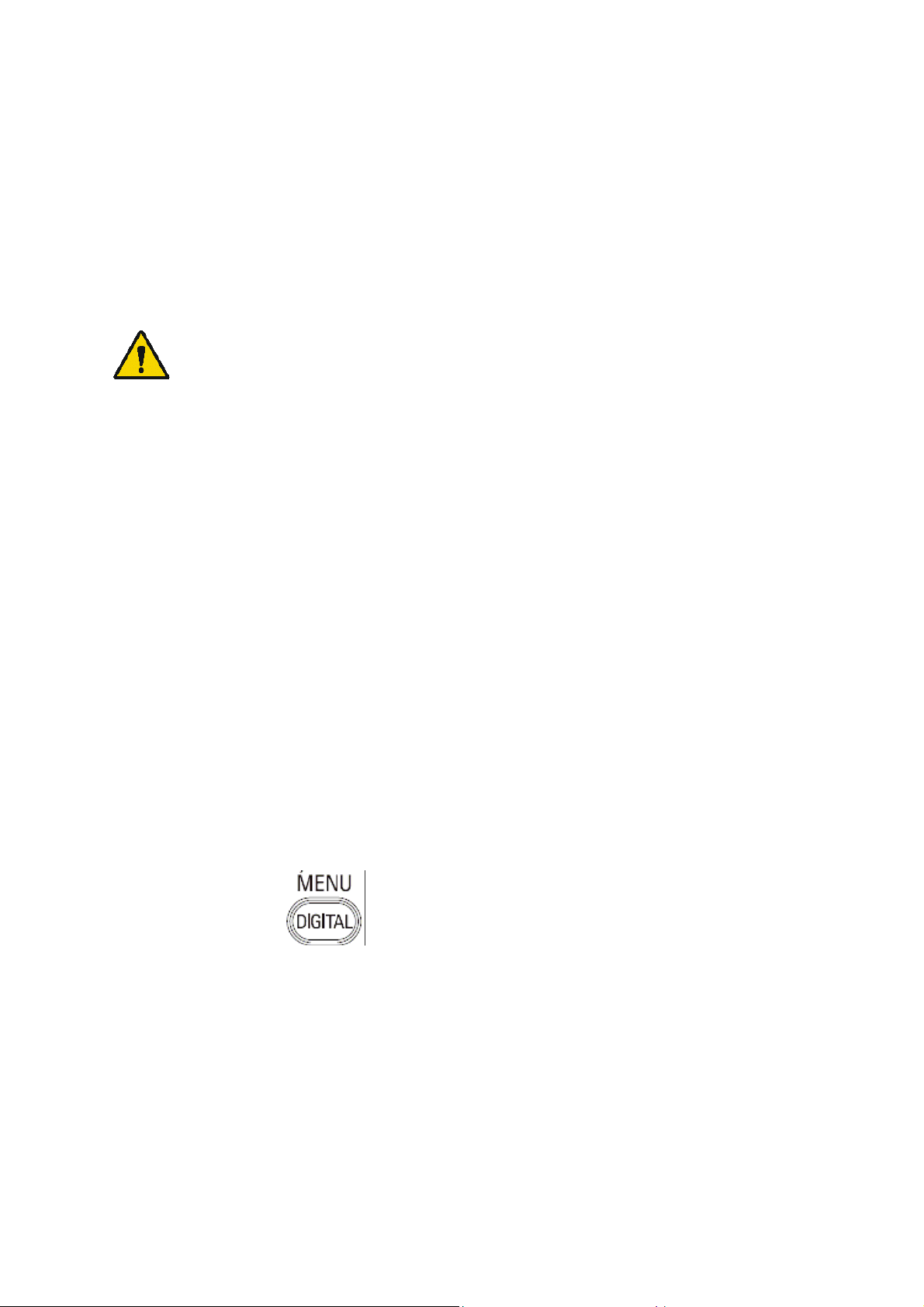
Installation de votre téléviseur Philips mode Hôtel
1. Introduction
Cet addenda vise à vous aider à installer les programmes sur ce téléviseur numérique et à activer le mode
Hôtel.
Utilisez-le avec le manuel d’utilisation du téléviseur.
Manipulez le téléviseur avec soin et nettoyez-le avec un chiffon doux afin de le garder en bon état.
2. Avantages du mode Hôtel Philips
Ce téléviseur est spécialement conçu pour les hôtels. Il offre un grand nombre de fonctions destinées à
optimiser les aspects pratiques pour l’hôtel et répondre aux besoins des hôtes
Message d’accueil pour souhaiter la bienvenue à vos hôtes dès qu’ils allument le téléviseur
Fonctions de télécommande, notamment détection de pile faible et vis antivol pour éviter la disparition
des piles
Possibilité de bloquer l’accès au menu utilisateur. Cette fonction empêche les utilisateurs (les hôtes par
exemple) de supprimer ou de modifier les paramètres des chaînes et/ou de modifier les réglages de
l’image et du son. Les téléviseurs sont ainsi toujours réglés correctement.
Possibilité de sélectionner un niveau sonore et une chaîne
la chaîne et le niveau sonore définis.
Possibilité de limiter le volume maximal pour éviter de déranger les autres occupants.
Possibilité de verrouiller les touches VOLUME +/-, PROGRAM +/- et MENU.
Possibilité de supprimer les informations qui s’affichent à l’écran.
Des chaînes peuvent être masquées
3. Installation des chaînes
Installation des chaînes numériques (ne concerne que le modèle 20/26/32HF5335D)
Vérifiez que le téléviseur est en mode numérique. S’il est en mode analogique, appuyez sur la touche A/D
(analogique/numérique) de la télécommande et passez en mode numérique.
par défaut
. Le téléviseur s’allume toujours sur
1. Appuyez sur la touche
2. Appuyez sur la flèche Haut/Bas pour accéder à l’option intitulée INSTALLATION et appuyez sur la touche
Flèche droite
3. Appuyez sur la flèche Haut/Bas pour accéder à l’option intitulée SERVICE SETUP (CONFIGURATION DU
SERVICE) et appuyez sur la touche Flèche droite
4. Appuyez sur la flèche Haut/Bas pour accéder à l’option intitulée REINSTALL ALL SERVICES
(RÉINSTALLER TOUS LES SERVICES) et appuyez sur la touche Flèche droite
(Menu numérique) de la télécommande
5. Appuyez sur la flèche Haut/Bas pour accéder à l’option intitulée RECHERCHE et appuyez sur OK pour
démarrer le balayage
toutes les chaînes de télévision (numériques) et les stations de radio. Une fois le balayage
terminé, le menu du téléviseur indique de nombre de services numériques trouvés.
6. Appuyez encore sur OK pour mémoriser tous les services trouvés.
- 2 -
Le téléviseur commence à rechercher et à installer automatiquement
Page 3
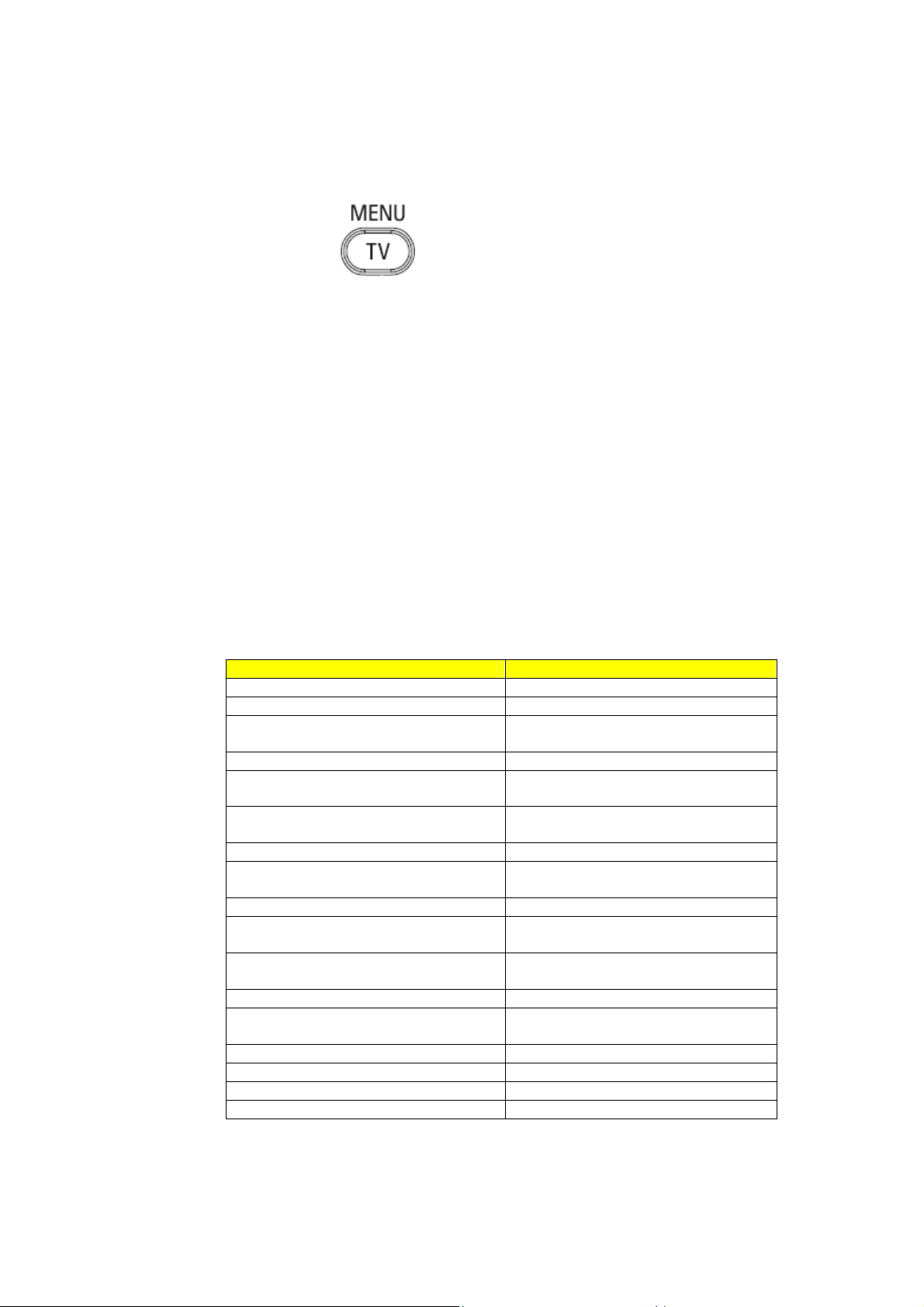
Installation des chaînes analogiques
Vérifiez que le téléviseur est en mode analogique. S’il est en mode numérique, appuyez sur la touche A/D
(analogique/numérique) de la télécommande et passez en mode analogique.
1. Appuyez sur la touche
2. Appuyez sur la flèche Haut/Bas pour accéder à l’option intitulée INSTALL (Installer) et appuyez
sur OK
3. Appuyez sur la flèche Haut/Bas pour accéder à l’option intitulée AUTO STORE (Enregistrement
automatique) et appuyez sur OK
Le téléviseur commence à rechercher et à installer automatiquement toutes les chaînes de
télévision (analogiques). Cette opération prend quelques minutes. L’écran du téléviseur indique
la progression du balayage et le nombre de chaînes trouvées.
Consultez le chapitre
informations plus détaillées. Vous pouvez aussi consulter le chapitre intitulé
analogiques
4. Activation du menu Hotel Mode Setup (Configuration du mode Hôtel)
1. Allumez le téléviseur et sélectionnez une chaîne analogique
dans le manuel d’utilisation si vous préférez procéder à cette opération manuellement.
Réglage automatique des chaînes analogiques
(Menu TV) de la télécommande
dans le manuel d’utilisation pour des
Réglage manuel des chaînes
2. Appuyez sur les touches suivantes de la télécommande : [3, 1, 9, 7, 5, 3, MUTE]
3. Le menu BDS HOTEL MODE SETUP s’affiche à l’écran
4. Utilisez les touches du curseur pour sélectionner et modifier les paramètres suivants :
Fonction Sélections possibles
BDS MODE (Mode hôtel) ON /OFF
RÉGLAGES PAR DÉFAUT
SWITCH ON VOLUME (Volume par
défaut)
MAXIMUM VOLUME (Volume maximal) 0-100
SWITCH ON CHANNEL (Chaîne par
défaut)
POWER ON (Mise sous tension) ON/STANDBY/LAST STATUS
DISPLAY MESSAGE (Afficher message) ON /OFF
WELCOME MESSAGE (Message de
bienvenue)
RÉGLAGES DE CONTRÔLE
LOCAL KEYBOARD LOCK
(Verrouillage du clavier local)
REMOTE CONTROL LOCK
(Verrouillage de la télécommande)
OSD DISPLAY (Affichage écran) ON /OFF
HIGH SECURITY MODE (Mode haute
sécurité)
AUTO SCART (Péritel automatique) ON /OFF
MONITOR OUT (Sortie moniteur) ON /OFF
BLANK CHANNEL (Chaîne masquée) ON /OFF
STORE (Enregistrer) >
0-100, LAST STATUS (Dernier état)
USER DEFINED, LAST STATUS
(Définie par l’utilisateur, dernier état)
(Marche/veille/dernier état)
LINE 1/LINE 2/CLEAR (Ligne
1/ligne2/effacer)
ON /OFF/ALL (Tous)
ON /OFF
ON /OFF
5. Sélectionnez STORE (Enregistrer) et appuyez sur [FLECHE DROITE] pour enregistrer les
réglages et quitter le menu BDS Hotel Mode setup (Configuration du mode Hôtel). Appuyez sur
[MENU] pour quitter sans enregistrer les modifications.
- 3 -
Page 4
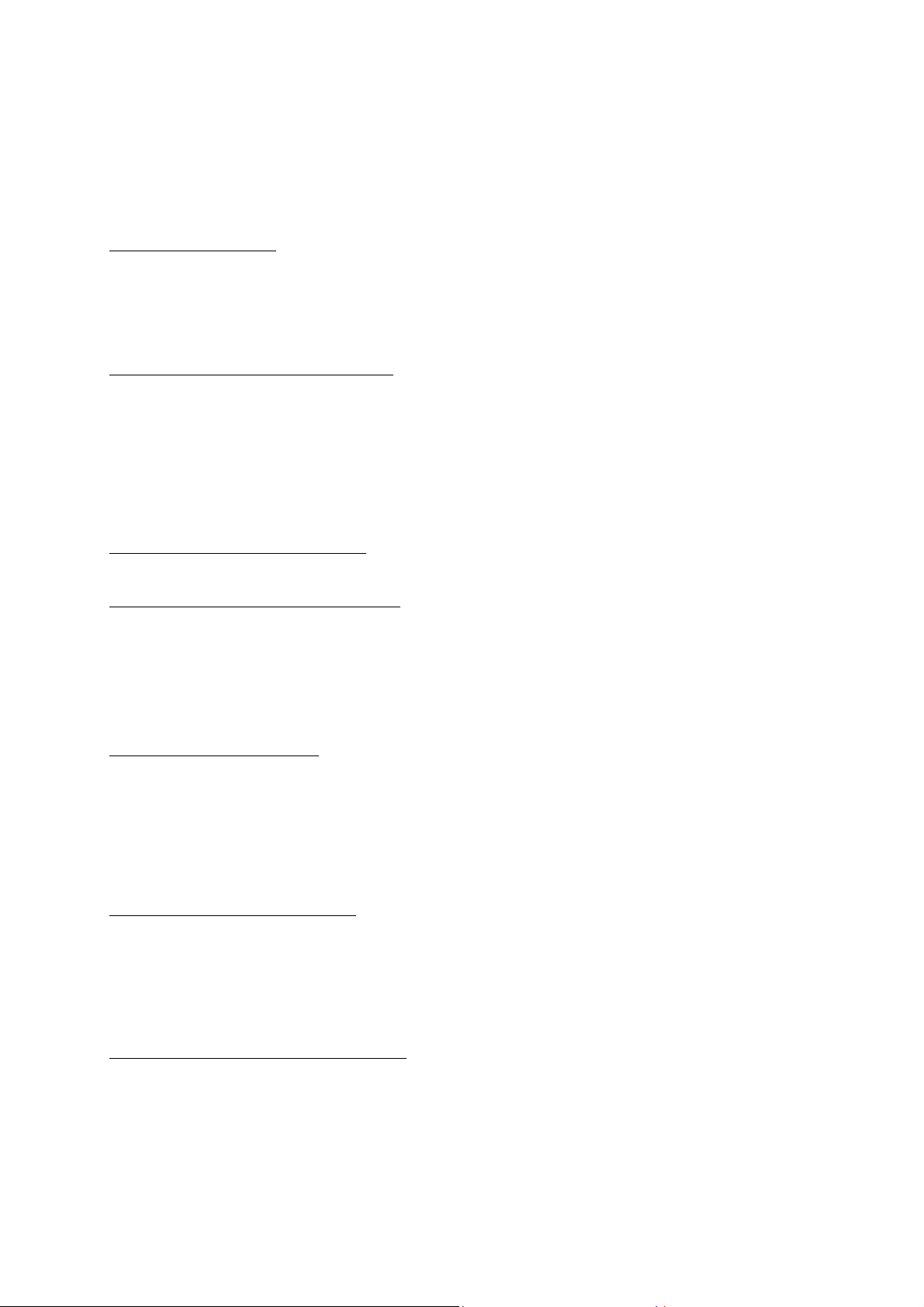
6. Pour que les réglages du mode Hôtel prennent effet, vous devez éteindre et rallumer le téléviseur.
Fonctions du mode Hôtel
Ce paragraphe décrit les fonctionnalités de chaque option du menu BDS Hotel Mode Setup (Configuration du
mode Hôtel).
BDS MODE (Mode Hôtel)
ON Le mode Hôtel est activé :
Le menu utilisateur est bloqué.
Tous les paramètres du menu Hotel Mode Setup sont activés.
OFF Le mode Hôtel est désactivé :
L’appareil fonctionne comme un téléviseur normal.
SWITCH ON VOLUME (Volume par défaut)
Lorsque l’utilisateur allume le téléviseur, il fonctionne au niveau sonore spécifié. Deux options sont disponibles :
LAST STATUS (Dernier état) A la mise sous tension du téléviseur, le volume est réglé sur le
niveau précédant la dernière mise hors tension.
USER DEFINED (Défini par l’utilisateur) Selon la spécification de l’installateur
Remarque : Le VOLUME PAR DÉFAUT ne peut être supérieur au niveau MAXIMUM VOL (Volume maximum).
Il s’agit du niveau de volume actif lorsque vous avez accédé au menu Hotel Mode Setup (Configuration du mode
Hôtel).
MAXIMUM VOLUME (Volume maximal)
Le volume du téléviseur est limité au niveau sonore sélectionné.
SWITCH ON CHANNEL (Chaîne par défaut)
Lorsque l’utilisateur allume le téléviseur, il fonctionne sur la chaîne spécifiée. Deux options sont disponibles :
LAST STATUS (Dernier état) A la mise sous tension du téléviseur, la chaîne précédant la
dernière mise hors tension est affichée
USER DEFINED Une quelconque chaîne analogique peut être choisie comme chaîne par défaut
POWER ON (Mise sous tension)
Un fois le téléviseur raccordé à l'alimentation secteur, la fonction Mise sous tension permet de choisir un mode
de fonctionnement spécifique (Sous tension ou Veille).
ON Lorsque ce mode est activé, le téléviseur est toujours sous tension s’il est alimenté.
STANDBY (Veille) Lorsque ce mode est activé, le téléviseur est toujours en mode veille s’il est
alimenté.
LAST STATUS (Dernier état) Lorsque ce mode est activé, le téléviseur revient systématiquement au
DISPLAY MESSAGE (Afficher message)
ON Active l’affichage du message de bienvenue pendant 30 secondes après la mise sous tension du
téléviseur
OFF Désactive l’affichage du message de bienvenue.
Si l’option OSD DISPLAY (Affichage écran) est réglée sur OFF (Désactivée), le message de bienvenue est
automatiquement désactivé.
WELCOME MESSAGE (Message de bienvenue)
La fonction message de bienvenue permet d’afficher un message de bienvenue personnalisé dès que le
téléviseur est allumé. Vos hôtes se sentent ainsi chez eux.
Le message de bienvenue peut être constitué de deux lignes de texte, contenant chacune 20 caractères
alphanumériques. Utilisez les touches fléchées de la télécommande pour composer le message de bienvenue.
dernier état de fonctionnement précédant le débranchement de l’alimentation secteur.
- 4 -
Page 5
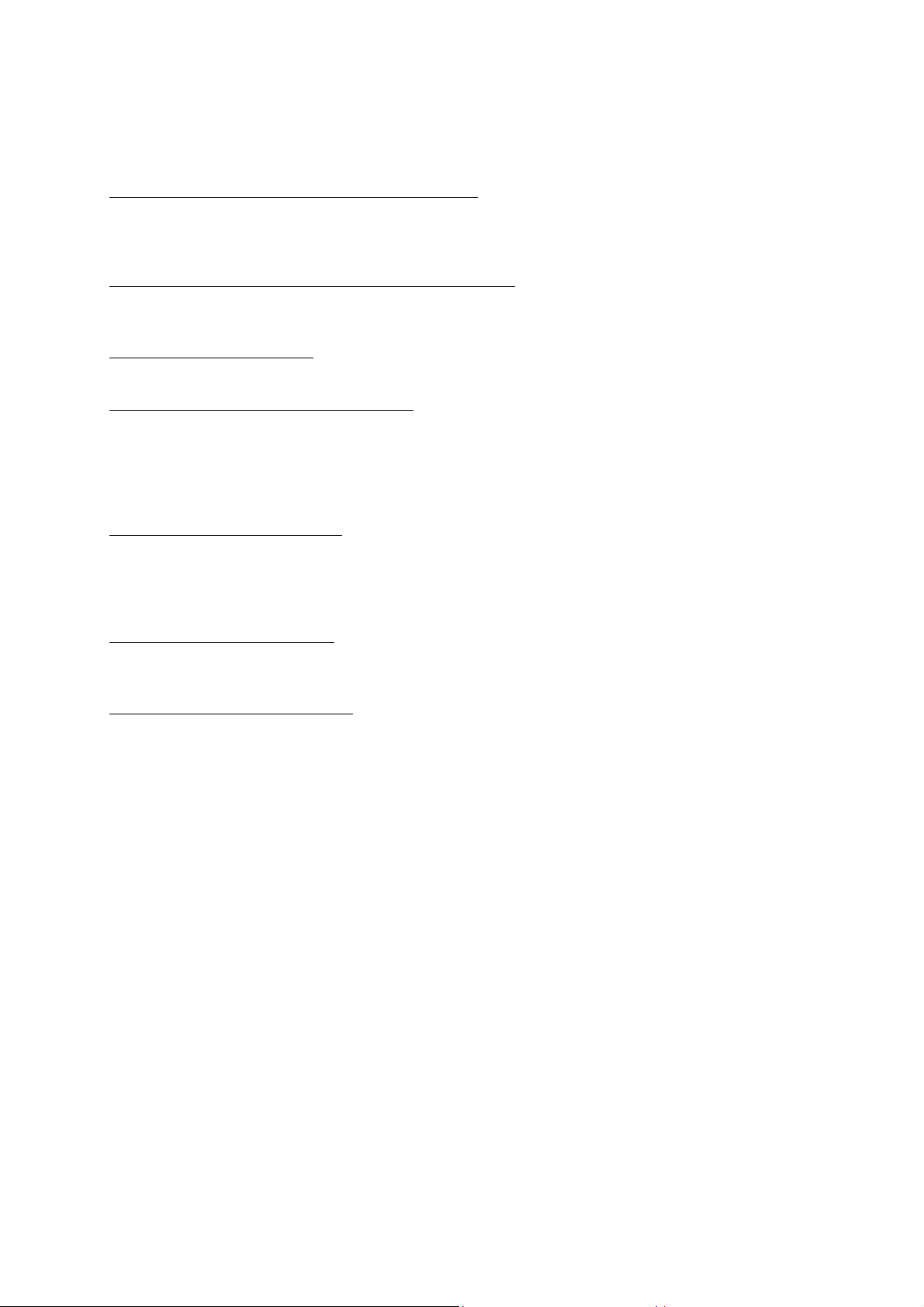
Pour activer l’affichage du message de bienvenue, il convient d’activer l’option DISPLAY MESSAGE (Afficher
message)
Pour effacer le message de bienvenue de la mémoire du téléviseur, sélectionnez CLEAR (Effacer)
LOCAL KEYBOARD LOCK (Verrouillage du clavier local)
ON Les touches VOLUME +/-, PROGRAM +/- et MENU sont verrouillées.
OFF Les touches VOLUME +/-, PROGRAM +/- et MENU fonctionnent normalement.
ALL Les touches VOLUME +/-, PROGRAM +/-, MENU et POWER sont verrouillées.
REMOTE CONTROL LOCK (Verrouillage de la télécommande)
ON Les touches standard de la télécommande sont désactivées.
OFF Toutes les touches de la télécommande fonctionnent normalement.
OSD DISPLAY (Affichage écran)
ON Les informations normales (par ex. informations relatives à la chaîne) sont affichées
OFF Les informations affichées à l’écran sont supprimées.
HIGH SECURITY MODE (Mode haute sécurité)
ON Permet d’accéder au menu BDS Hotel Mode Setup (Configuration du mode Hôtel), uniquement par
l’intermédiaire de la télécommande BDS spéciale. (RC2573/01)
OFF Permet d’accéder au menu BDS Hotel Mode Setup (Configuration du mode Hôtel) par l’intermédiaire
de la télécommande BDS spéciale ou de la télécommande normale (à l’aide d’une combinaison de
touches).
AUTO SCART (Péritel automatique)
La fonction Auto Scart permet de détecter automatiquement si un appareil est branché à la prise péritel du
téléviseur.
ON Active la commutation Auto Scart (Péritel automatique) en mode BDS.
OFF Désactive la commutation Auto Scart (Péritel automatique) en mode BDS.
MONITOR OUT (Sortie moniteur)
ON Active les sorties audio et vidéo du téléviseur via les connecteurs AV adaptés (s’il y a lieu).
OFF Désactive les sorties audio et vidéo du téléviseur (afin d’éviter la copie illégale).
BLANK CHANNEL (Chaîne masquée)
La fonction Blank Channel désactive l’affichage vidéo du téléviseur, mais n’affecte pas la sortie audio. Cette
fonction est utile pour les applications audio ne nécessitant pas d’affichage vidéo (par exemple : Écoute
d’émissions de radio, de programmes musicaux, etc.).
ON La chaîne sélectionnée est masquée
OFF La chaîne sélectionnée n’est pas masquée (affichage normal ; valeur par DÉFAUT)
L’option BLANK CHANNEL (Chaîne masquée) peut être définie pour chacune des chaînes. Utilisez les touches
[P+ / P-] pour parcourir les chaînes et définir l’état souhaité pour chacune d’entre elles. Le numéro de la
chaîne est indiqué en haut à gauche.
Vérification de l’état des piles
Ce téléviseur est doté d’une fonction spéciale permettant de vérifier l’état de charge des piles de la
télécommande, qui indique si elles sont déchargées et doivent être remplacées par des piles neuves.
(Remarque : la fonction Vérification de l’état des piles n’est compatible qu'avec certains modèles de
télécommande. Consultez votre représentant Philips pour savoir si la télécommande utilisée avec ce téléviseur
prend en charge cette fonction)
Pour activer la fonction Vérification de l’état des piles, pointez la télécommande vers le téléviseur et maintenez
enfoncée la touche OK pendant au moins 5 secondes. Un message s’affiche sur l’écran du téléviseur, indiquant
si le niveau de charge des piles est bon ou si elles sont déchargées. Si le message indique un état de charge très
faible, il est recommandé de remplacer immédiatement les piles usagées par des neuves.
5. Recopie des réglages
- 5 -
Page 6
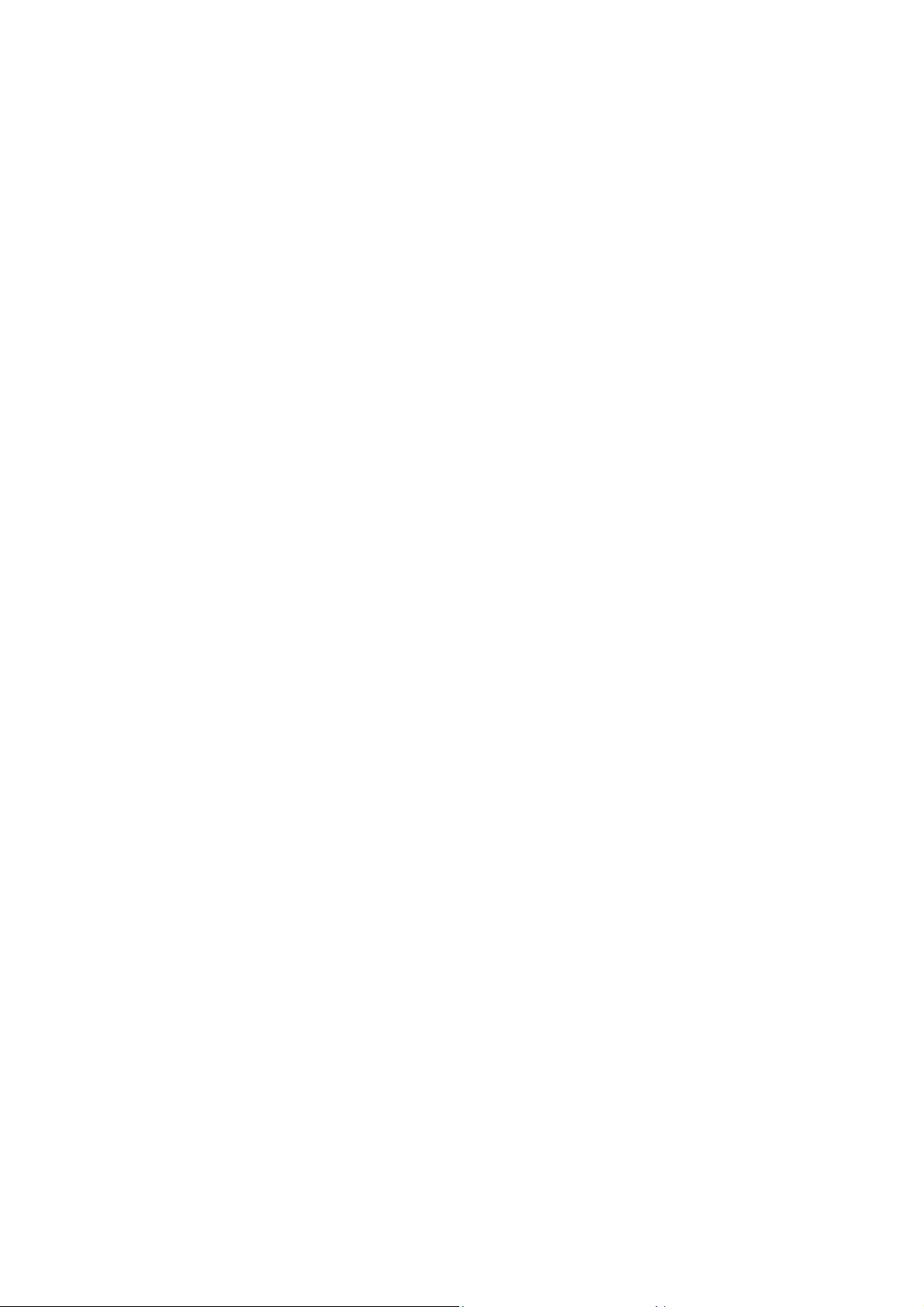
La recopie des chaînes télévisées analogiques et des réglages du téléviseur sont décrits dans le chapitre
Menu Hotel Mode Set-up (Configuration du mode Hôtel)
Pour le modèle 15/20HF5234
o Recopie sans fil avec le SmartLoader 22AV1120 ou 22AV1135
o Recopie de tous les paramètres réglables du téléviseur et du tableau des chaînes analogiques
Pour le modèle 20/26/32HF5335D
o Recopie câblée avec le SmartLoader 22AV1135 en utilisant le câble fourni avec le SmartLoader
o Recopie de tous les paramètres réglables du téléviseur et du tableau des chaînes analogiques (tableau des
chaînes numériques via l’installation automatique)
Instructions pour la recopie des paramètres entre deux téléviseurs
Philips SmartLoader (22AV1135/00)
Le SmartLoader de Philips est un outil d’installation spécialement conçu pour une installation rapide et facile et
pour copier les réglages d’un téléviseur Philips institutionnel.
Le SmartLoader de Philips fonctionne selon deux modes – sans fil et câblé :
Mode sans fil ---- par l’intermédiaire d’un capteur infrarouge (15/20HF5234)
Placez le SmartLoader en mode “Wireless” en faisant glisser le commutateur latéral situé sur le SmartLoader
jusqu’à l’icône. Pointez le SmartLoader sans fil vers le récepteur infrarouge du téléviseur (la distance optimale
se situe entre 5 et 30 cm) et poursuivez la procédure d’installation indiquée ci-dessous.
Mode câblé ---- en utilisant le(s) câble(s) accessoires fourni(s) (20/26/32HF5335D)
Placez le SmartLoader en mode “Wired” en faisant glisser le commutateur latéral situé sur le SmartLoader
jusqu’à l’icône.
Examinez les connecteurs à l’arrière du téléviseur pour déterminer s’il convient d’utiliser le câble équipé d'un
connecteur 3 ou 4 broches femelle (fournis avec le SmartLoader sans fil). Raccordez le câble approprié au
connecteur correspondant du téléviseur (généralement marqué SERV C), puis raccordez la prise RJ11 mâle du
câble accessoire à la prise RJ11 femelle du SmartLoader.
La procédure d’installation comporte trois étapes aisées :
1. Choix d’un téléviseur maître
Le téléviseur maître est celui dont l’installation et les paramètres de configuration doivent être copiés vers un
autre téléviseur (du même type exclusivement).
2. Programmation du SmartLoader selon les réglages du téléviseur maître
Procédez comme suit pour programmer le SmartLoader selon les réglages du téléviseur maître.
a) Méthode sans fil
Réglez le SmartLoader sur le mode “Wireless” à l’aide du commutateur latéral.
Allumez le téléviseur et tenez le SmartLoader pointé dans la direction du
téléviseur. Appuyez sur la touche “MENU” du SmartLoader.
b) Méthode câblée
Raccordez le SmartLoader au téléviseur à l’aide du câble accessoire approprié.
Réglez le SmartLoader sur le mode “Wired” à l’aide du commutateur latéral.
Allumez le téléviseur et tenez le SmartLoader pointé dans la direction du
téléviseur. Appuyez sur la touche “MENU” du SmartLoader.
Le téléviseur maître affiche le menu suivant :
SMARTLOADER TO TV (SmartLoader vers téléviseur) >
TV TO SMARTLOADER (téléviseur vers SmartLoader) >
- 6 -
Page 7
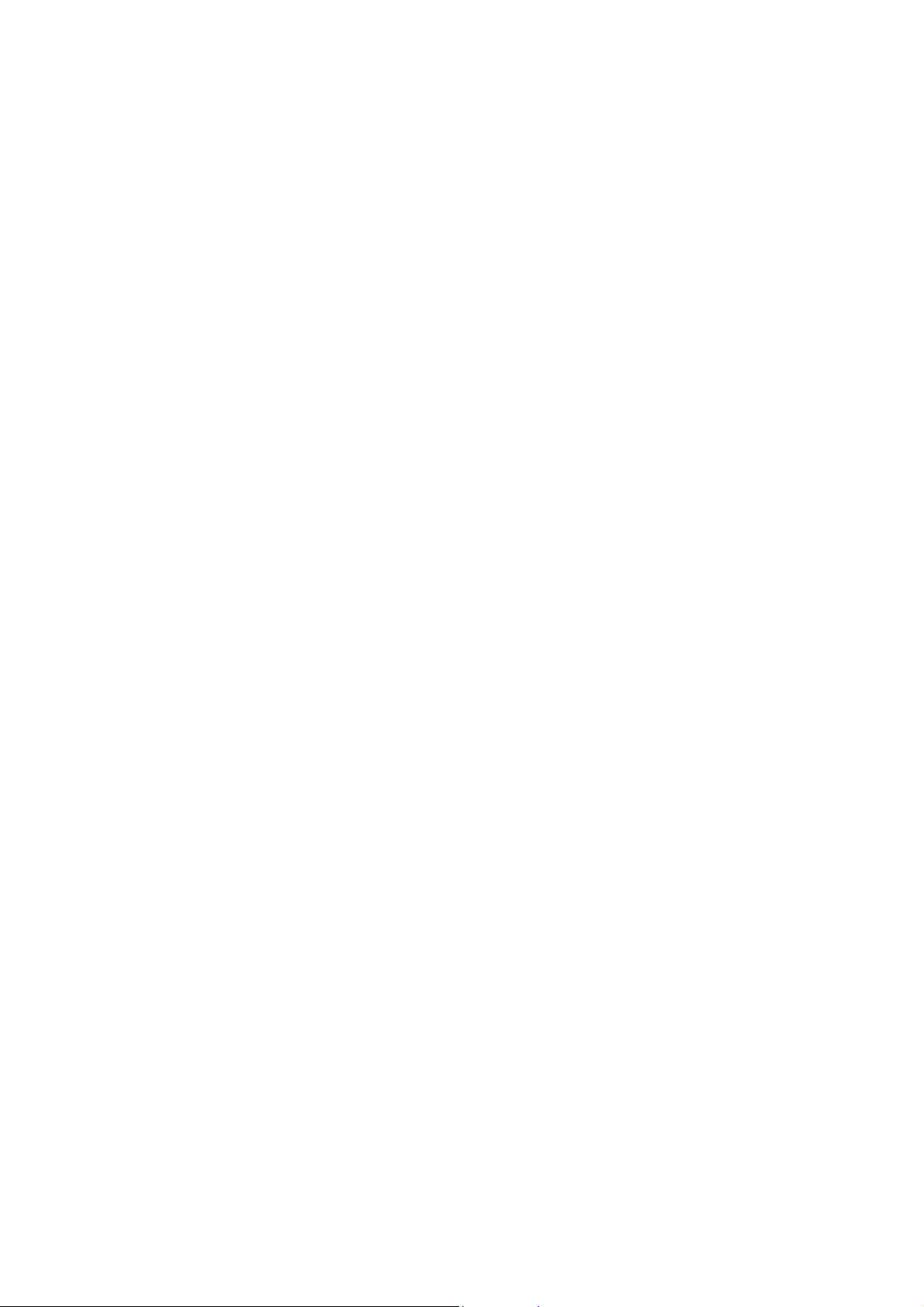
Sélectionnez l’option de “TV TO SMARTLOADER” dans l’écran du téléviseur
Appuyez sur la touche fléchée droite sur le SmartLoader pour démarrer le processus de programmation
Un afficheur numérique (de 0 à 100) s’affiche à l’écran, indiquant le pourcentage de progression de la
programmation depuis le téléviseur vers le SmartLoader. Une fois la programmation terminée, “##” affiche
“100” et le message “DONE” (terminé) est visible.
TV TO SMARTLOADER (téléviseur vers SmartLoader) ## (0-100)
Le SmartLoader est programmé et peut servir à installer et à configurer d'autres téléviseurs.
Copie des paramètres du téléviseur maître vers d’autres téléviseurs à l’aide du SmartLoader
Procédez comme suit pour installer et configurer les paramètres d’un téléviseur Philips avec le SmartLoader.
a) Méthode sans fil
Réglez le SmartLoader sur le mode “Wireless” à l’aide du commutateur latéral.
Allumez le téléviseur et tenez le SmartLoader pointé dans la direction du
téléviseur. Appuyez sur la touche “MENU” du SmartLoader.
b) Méthode câblée
Raccordez le SmartLoader au téléviseur à l’aide du câble accessoire approprié.
Réglez le SmartLoader sur le mode “Wired” à l’aide du commutateur latéral.
Allumez le téléviseur et tenez le SmartLoader pointé dans la direction du
téléviseur. Appuyez sur la touche “MENU” du SmartLoader.
Sélectionnez l’option de “SMARTLOADER TO TV” dans l’écran du téléviseur
Appuyez sur la touche fléchée droite sur le SmartLoader pour démarrer le processus de copie
> Un afficheur numérique (de 0 à 100) s’affiche à l’écran, indiquant le pourcentage de progression de
l’installation depuis le SmartLoader vers le téléviseur. Une fois le transfert des données terminé, “##”
affiche “100” et le message “GOODBYE” (au revoir) est visible.
SMARTLOADER TO TV (SmartLoader vers téléviseur) ## (0-100)
> Le téléviseur passe en mode veille. Lors de la prochaine mise sous tension du téléviseur, ce dernier sera
configuré avec les paramètres du téléviseur maître et prêt à l’emploi.
Problèmes et solutions :
1.
Le message “I2C ERROR” est affiché à l’écran.
Mauvais raccordement du câble RJ11 ou transmission de données erronées. Recommencez.
2.
Le message “WRONG VERSION” est affiché à l’écran.
Le programme que contient le SmartLoader possède un code logiciel incompatible avec le téléviseur.
Reprogrammez le SmartLoader sans fil depuis un téléviseur maître dont le code logiciel est compatible avec
le téléviseur.
3.
Le téléviseur ne répond pas au SmartLoader.
Vérifiez si le témoin lumineux du SmartLoader s'allume en vert en appuyant sur une touche.
Si le témoin est rouge, cela signifie que les piles sont faibles et doivent être changées.
Rapprochez le SmartLoader du récepteur infrarouge du téléviseur et recommencez.
Remarques :
Vérifiez que les piles 3 R6/AA sont correctement placées dans le compartiment inférieur du SmartLoader.
Le témoin lumineux du SmartLoader doit s’allumer en vert en appuyant sur une touche quelconque, ce qui
indique le bon état des piles. Lorsque le témoin s'allume en rouge, les piles doivent être changées.
- 7 -
Page 8
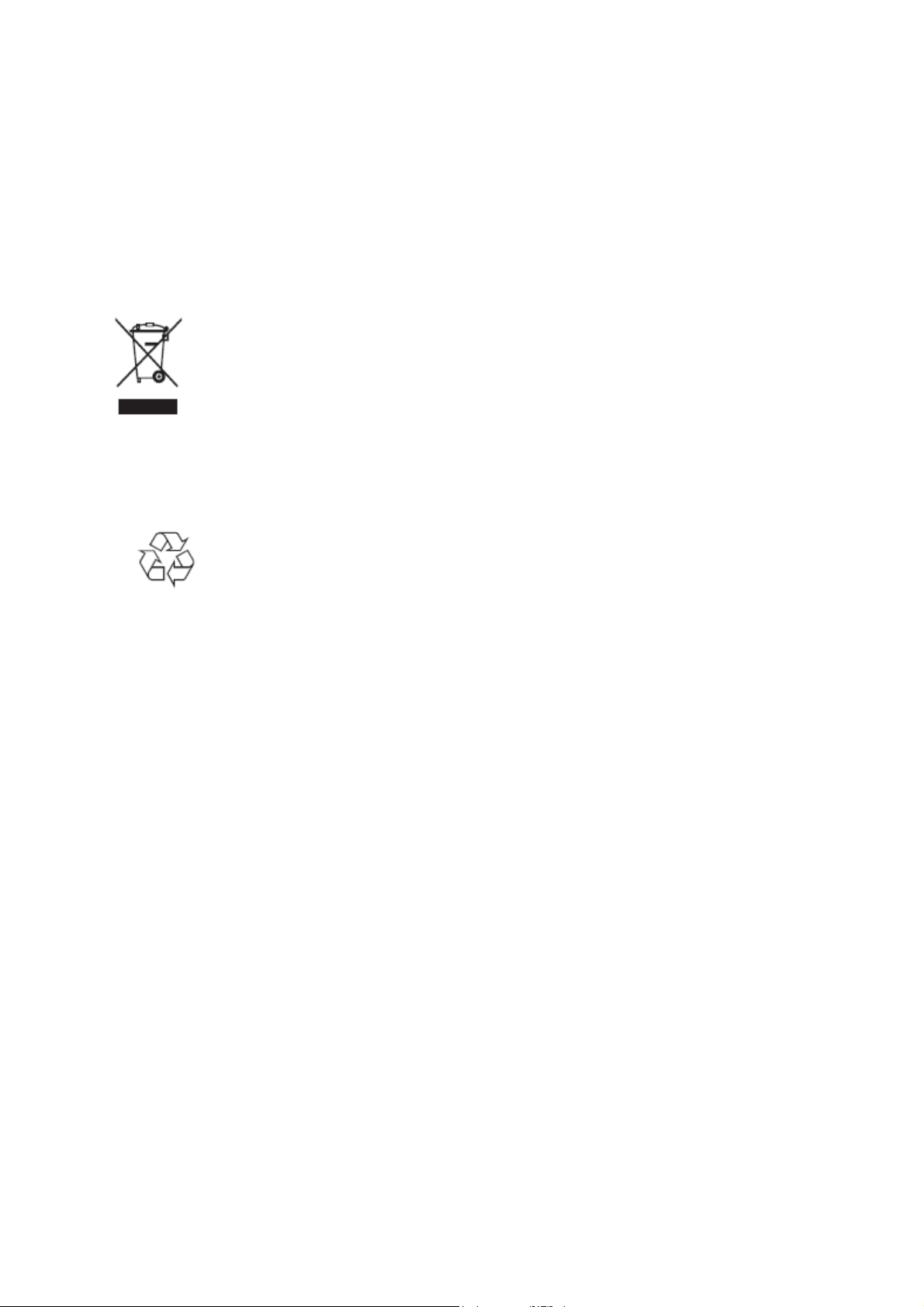
V
A
Le SmartLoader ne peut copier les paramètres qu’entre deux téléviseurs de même type. Une
fois le SmartLoader programmé selon les paramètres d’un téléviseur maître d’un certain
type et modèle, ces paramètres ne peuvent être installés que sur un autre téléviseur du
même modèle.
Le SmartLoader ne peut pas être utilisé pour copier le tableau des chaînes (numériques) d’un
téléviseur numérique.
Lorsque le SmartLoader est utilisé avec un téléviseur DVB (numérique européen), ce dernier
doit préalablement être allumé en mode analogique.
Élimination de votre ancien produit.
otre produit est conçu et fabriqué avec des matériaux et des composants de haute
qualité, qui peuvent être recyclés et réutilisés. Lorsqu'un produit porte le symbole d'une
poubelle barrée, cela indique qu'il est couvert par la directive européenne 22002/96/EC
Renseignez-vous sur le système local d’enlèvement séparé des produits électriques et
électroniques.
gissez conformément à vos règles locales et n’éliminez pas vos anciens produits avec
les déchets ménagers standards. L’élimination correcte de votre ancien produit
contribue à éviter les conséquences négatives sur l’environnement et la santé humaine.
L’emballage de ce produit est destiné au recyclage. Consultez les autorités
locales pour l’éliminer correctement.
- 8 -
Page 9
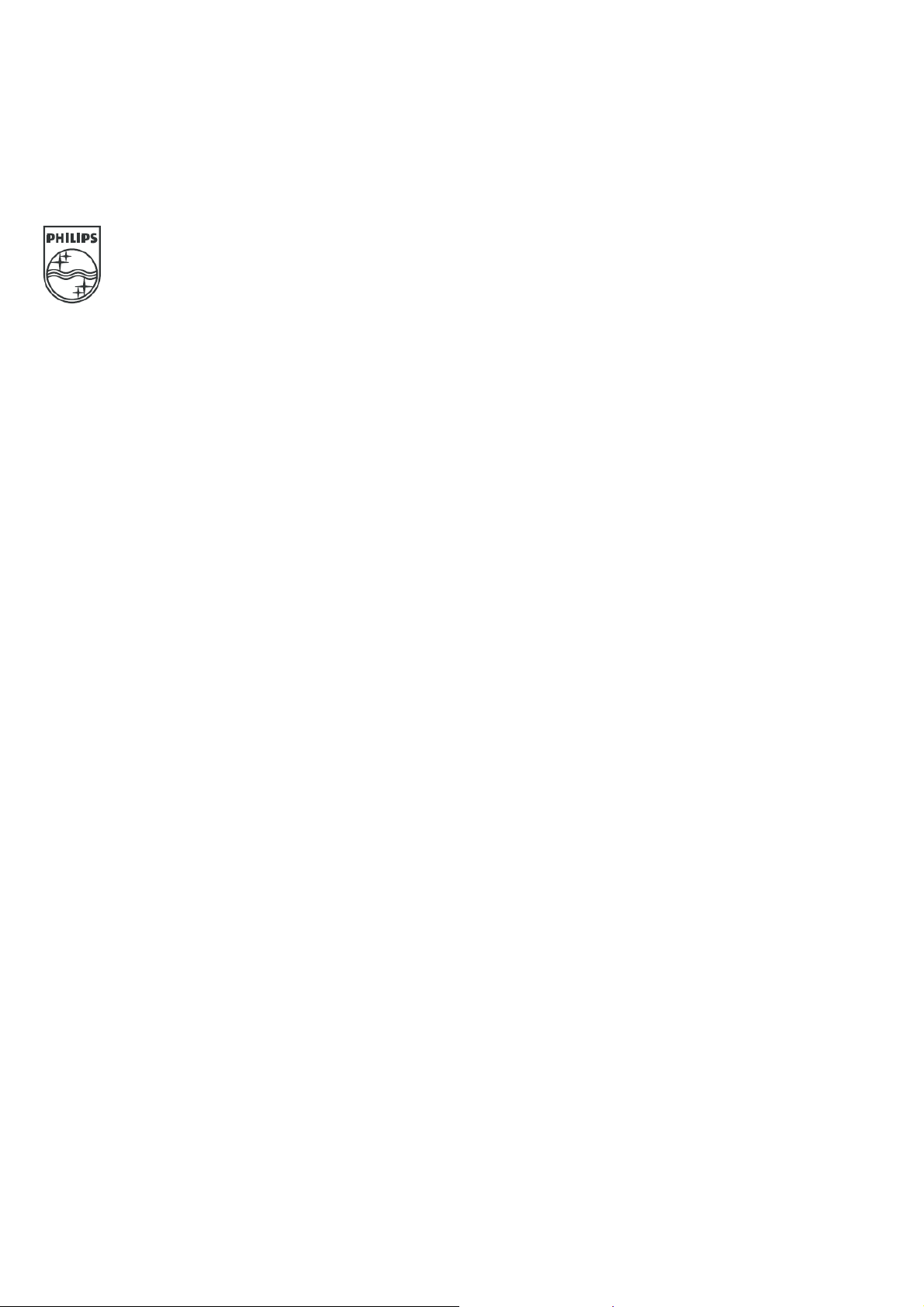
2007© Koninklijke Philips Electronics N.V. tous droits réservés
Les spécifications sont susceptibles de changer sans préavis
Les marques commerciales appartiennent à Koninklijke Philips Electronics N.V. ou à leurs propriétaires respectifs.
Specifications are subject to change without notice
Trademarks are property of Koninklijke Philips Electronics N.V. or their respective owners.
2007 © Koninklijke Philips Electronics N.V. All rights reserved.
- 9 -
www.philips.com
Page 10
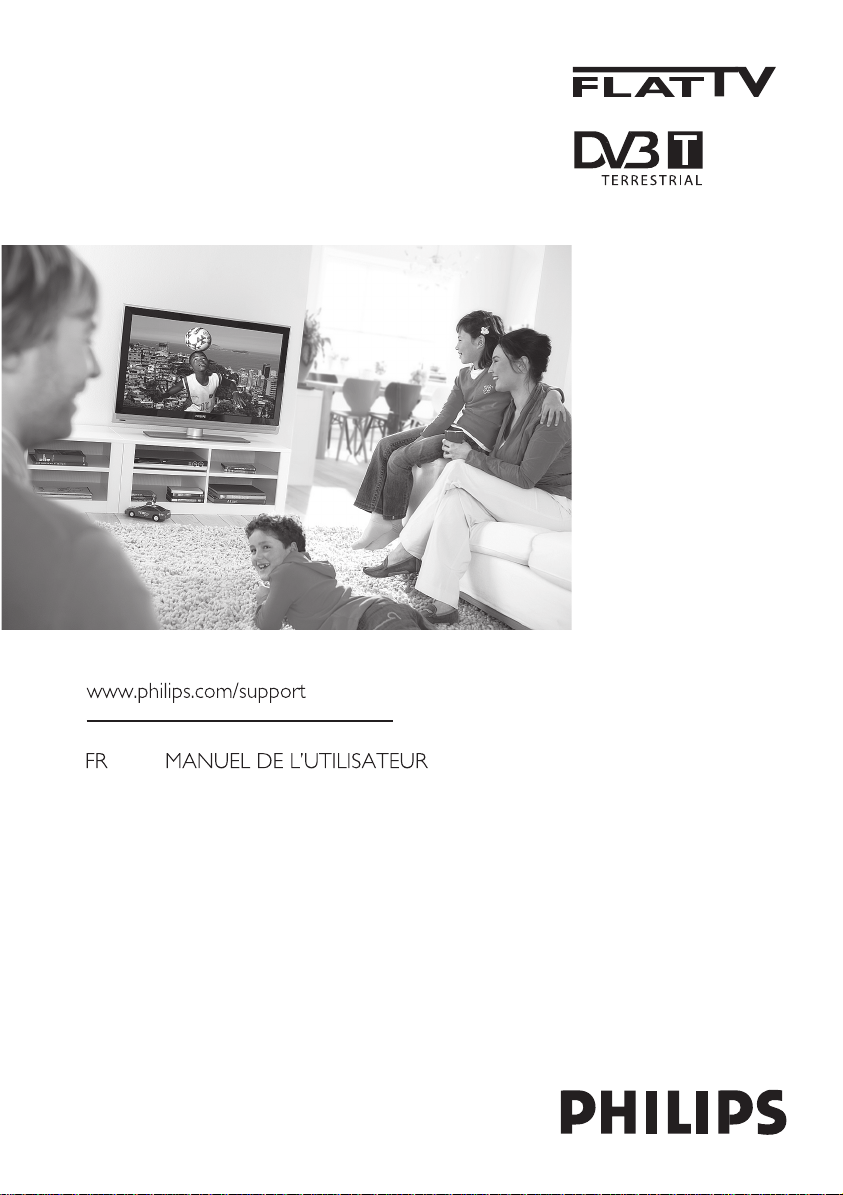
Page 11
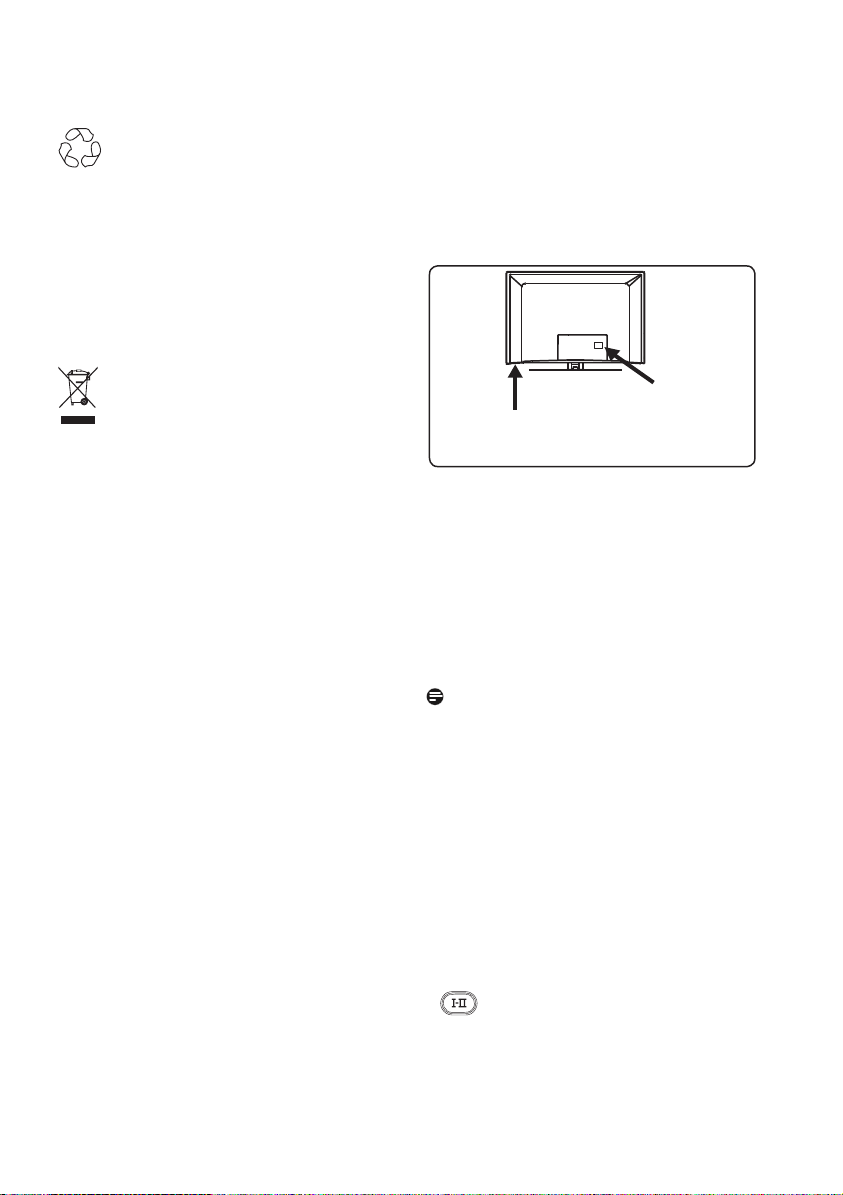
Directive pour le recyclage
L’emballage de cet appareil peut être recyclé.
Conformez-vous aux règles en vigueur
dans votre localité pour une élimination
appropriée.
Informations sur le produit
• Le modèle et le numéro de série du
téléviseur figurent à l’arrière et en
dessous, à gauche, de l’appareil ainsi que
sur l’emballage.
Elimination de votre ancien
produit
Votre téléviseur est conçu et fabriqué avec
des matériaux et composants de haute qualité
qui peuvent être recyclés et réutilisés.
La directive européenne 2002/96/CE
s’applique à tous les appareils marqués de ce
logo (poubelle barrée).
Renseignez-vous sur les systèmes de collecte
mis à votre disposition pour les appareils
électriques et électroniques. Conformez-vous
aux règles en vigueur dans votre localité et
ne jetez pas vos anciens appareils avec les
déchets ménagers. L’élimination appropriée
de votre ancien appareil aidera à prévenir les
effets négatifs sur l’environnement et la santé.
Mise au rebut des piles
Les piles livrées avec la télécommande ne
contiennent pas de métaux lourds, tels que
du mercure et du cadmium. Renseignezvous pour savoir comment mettre au
rebut les piles usagées conformément à la
réglementation en vigueur dans votre pays.
A l’arrière
du téléviseur
En bas à
gauche du
téléviseur
• La consommation électrique en mode
veille de ce téléviseur est inférieure à 1 W.
• La consommation électrique du téléviseur
figure sur la plaque de référence située à
l’arrière du téléviseur.
• Pour obtenir des informations
supplémentaires sur les caractéristiques
techniques du produit, consultez la fiche
produit sur le site www.philips.com/
support.
Remarque
Les caractéristiques techniques et les
informations contenues dans ce
document pourront faire l’objet de
modifications sans préavis.
• Si vous avez besoin d’aide, contactez le
Service Consommateur de votre pays. Les
numéros de téléphone et les adresses de
ces services figurent dans le livret de
garantie mondiale fourni.
Important
• Le format audio AC3 n’est pas pris en
charge par ce téléviseur. Utilisez la touche
de la télécommande pour
sélectionner un autre format audio.
• Certaines antennes de télévision utilisent
la puissance du téléviseur. Ce téléviseur ne
prend pas en charge cette caractéristique.
Page 12
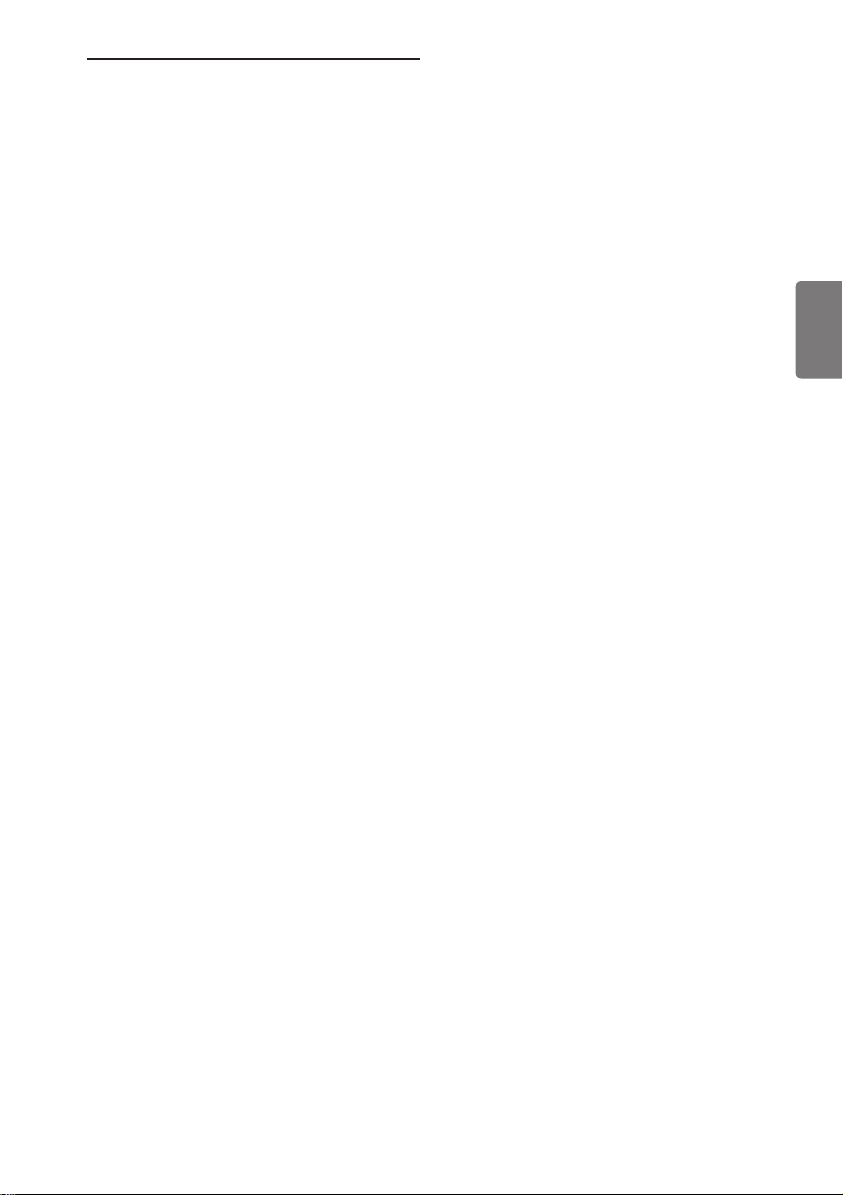
Table des matières
1 Introduction............................... 3
1.1 Informations importantes.................. 3
1.1.1 Images statiques à l'écran du
téléviseur .............................................. 3
1.1.2 Champs électriques,
magnétiques et
électromagnétiques (EMF) ............... 3
1.2 Qu’est-ce que la télévision
numérique ? ......................................... 4
1.3 Chaînes analogiques ou
numériques .......................................... 4
2 Consignes de sécurité............... 5
2.1 Généralités........................................ 5
2.2 Entretien de l’écran............................. 5
3 Vue d’ensemble des boutons
et des connecteurs du
téléviseur................................... 6
3.1 Commandes latérales. ....................... 6
3.2 Connecteurs situés sur la face
arrière.................................................... 6
3.3 Connecteurs latéraux........................ 6
4 Mise en route.............................7
4.1 Avant de commencer......................... 7
4.2 Raccordement de l’antenne.............. 7
4.3 Raccordement au secteur................ 7
4.4 Mise sous tension du téléviseur.......7
4.5 Utilisation de la télécommande ......7
8 Comprendre les informations
du bandeau................................ 14
8.1 Description du bandeau..................... 14
8.2 Description des symboles................. 14
9 Liste des chaînes........................15
9.1 Réorganiser les chaînes...................... 15
9.2 Regardez les nouvelles chaînes
TV ou Ecoutez les nouveaux
émetteurs radio...................................15
10 Installation des Services........... 16
10.1 Ajouter de nouveaux
programmes.......................................... 16
10.2 Réinstaller toutes les chaînes........... 16
10.3 Intallation manuelle des services...... 17
11 Test de réception...................... 18
12 Préférentiels.............................. 19
13 Restrictions d’accès...................20
14 Organiser vos listes de
Favoris.........................................21
15 Informations.............................. 22
16 Utilisation des options
du menu......................................23
Français
5 Fonctions de la
télécommande..........................8
6 Affichage du menu numérique
principal et des
sous-menus.................................10
7 Première mise sous
tension du téléviseur................. 13
17 Guide TV....................................24
18 Télétexte numérique
(MHEG)......................................25
19 Utilisation du module CAM
(Conditional Access Module) ..26
1
Page 13
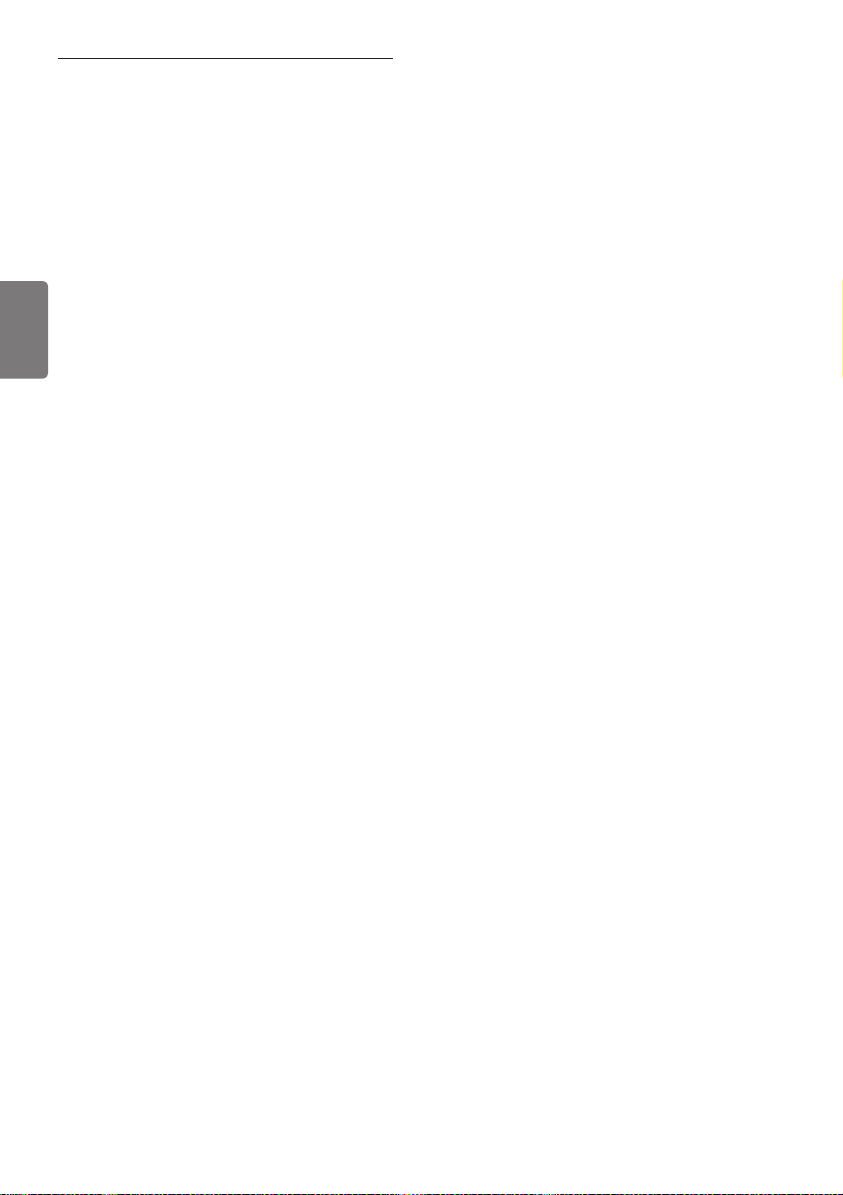
20 Réglage automatique des
programmes analogiques......... 27
21
Mémorisation manuelle........... 28
22 Classement des
programmes...............................29
23 Nom des programmes..............30
24 Sélection des programmes
Français
favoris ....................................... 31
25 Options
25.1 Minuterie............................................... 32
25.2 Contrôle Parental................................ 33
25.3 Verrou Enfant...................................... 34
25.4 Commande active............................... 34
26 Réglages de l’image et
du son......................................... 35
27 Smart Picture et
Smart Sound.............................. 36
32 Branchement d’autres
appareils.....................................44
32.1 Raccordement d'un
magnétoscope ou d'un
enregistreur de DVD
32.2 Raccordement d'un décodeur
et d'un magnétoscope.........................44
32.3 Connexion de deux
magnétoscopes ou d'un
magnétoscope et d'un
enregistreur de DVD..........................45
32.4 Connexion d'un récepteur
satellite................................................... 45
32.5 Raccordement d'un lecteur de
DVD, d'un décodeur ou d'une
console de jeux.................................... 46
32.6 Connexion d'un lecteur de DVD,
d'un récepteur satellite ou d'un
décodeur .............................................. 46
32.7 Raccordement d’un PC...................... 47
32.8 Raccordement d’un appareil
photo, d’un caméscope et d’une
console de jeux.................................... 48
32.9 Casque................................................... 48
..........................44
28 Format de l’image..................... 37
29 Télétexte....................................38
30 Utilisation du téléviseur
en mode moniteur PC..............40
30.1 Raccordement du PC......................... 40
30.2 Contrôle des réglages du té
léviseur lorsqu’un PC est
raccordé ............................................... 40
31 Utilisation du téléviseur
en mode HD..............................41
31.1 Raccordement de l’appareil HD......41
31.2 Contrôle des réglages TV en
mode HD..............................................41
31.3
Option Mode Selection dans le
menu Options
31.4
Option Display (native 1080)
dans le menu Options.........................42
31.5 Formats pris en charge.......................43
......................................42
2
33 Dépannage..................................49
34 Glossaire.................................... 51
Page 14
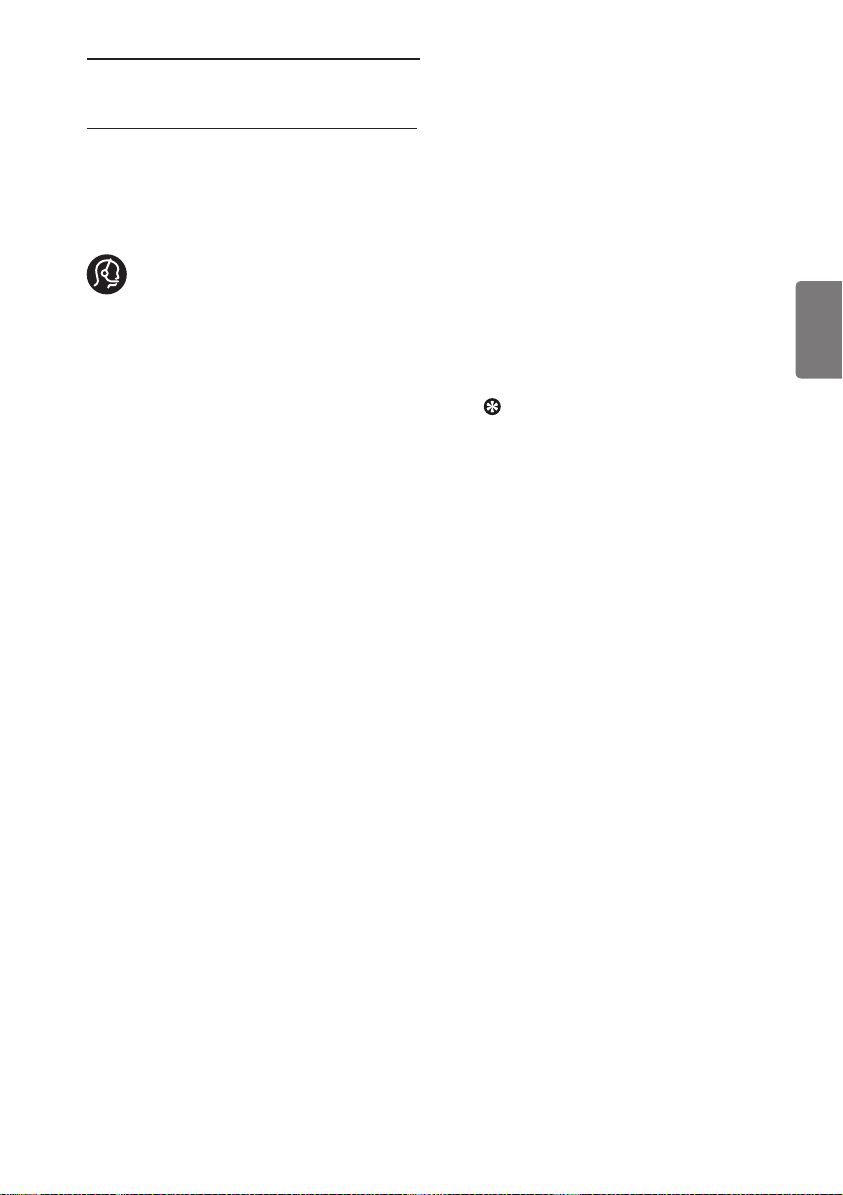
1 Introduction
Vous venez d’acquérir ce téléviseur, merci
de votre confiance. Ce manuel contient
toutes les informations dont vous avez
besoin pour installer et utiliser votre
nouveau téléviseur.
Si ce manuel ne répond pas à vos
questions ou si la section Dépannage
ne résout pas votre problème, contactez le
Service Consommateur ou le Centre Service
Agréé Philips. Reportez-vous au livret de
garantie mondiale pour plus d’informations.
Avant de téléphoner au Service
Consommateur de Philips, notez le modèle
et la référence du téléviseur (figurant à
l’arrière ou en dessous de l’appareil ou sur
l’emballage).
1.1 Informations importantes
1.1.1
Images statiques à l'écran du
téléviseur
Un affichage prolongé d'une même image
sur un écran LCD et plasma peut causer
l'apparition d'une image rémanente.
Ce phénomène est dû au marquage du
phosphore. En utilisation normale, le
téléviseur affiche des images animées se
modifiant en permanence sur l'ensemble de
l'écran.
Exemples d'images statiques (liste non
exhaustive, il est possible d'en rencontrer
d'autres).
• Menus TV et DVD-: liste du contenu
d'un DVD.
• Barres noires-: lorsque des barres noires
apparaissent à gauche et à droite de
l'écran, il est recommandé de modifier le
format d'image pour que l'image s'affiche
sur la totalité de l'écran.
• Logos de chaînes de télévision-: ils sont
problématiques lorsqu'ils sont lumineux
et statiques. Des affichages animés ou
peu contrastés sont moins susceptibles
de provoquer un vieillissement irrégulier
de l'écran.
• Informations boursières-: elles défilent
en bas de l'écran.
• Logos et affichages des prix sur les
chaînes de téléachat-: ils sont lumineux
et s'affichent constamment ou
régulièrement au même endroit de
l'écran.
• Autres exemples d'images statiques-:
logos, affichages informatiques, heure,
télétexte et images affichées en mode
4:3, images ou personnages immobiles,
etc.
Conseil:
Réduisez le contraste et la luminosité
avant de regarder la télévision.
1.1.2 Champs électriques,
magnétiques et
électromagnétiques (EMF)
• Philips Royal fabrique et vend de
nombreux produits de consommation qui
ont, comme tous les appareils électriques,
la capacité d’émettre et de recevoir des
signaux électromagnétiques.
• L’un des principes fondamentaux adoptés
par la société Philips consiste à prendre
toutes les mesures qui s’imposent
en matière de sécurité et de santé,
conformément aux dispositions légales
en cours, pour respecter les normes
sur les champs électriques, magnétiques
et électro-magnétiques en vigueur au
moment de la fabrication de ses produits.
• Philips s’est engagé à développer, produire
et commercialiser des produits ne
présentant aucun effet nocif sur la santé.
• Philips confirme qu’un maniement
correct de ses produits et leur usage en
adéquation avec la raison pour laquelle
ils ont été conçus garantissent une
utilisation sûre et fidèle aux informations
scientifiques disponibles à l’heure actuelle.
• Philips joue un rôle actif dans
le développement des normes
internationales relatives à la sécurité et
aux champs électromagnétiques (EMF);
cet engagement lui permet d’anticiper
les évolutions ultérieures en matière de
normalisation afin de les intégrer avant
l’heure dans ses produits.
Français
3
Page 15
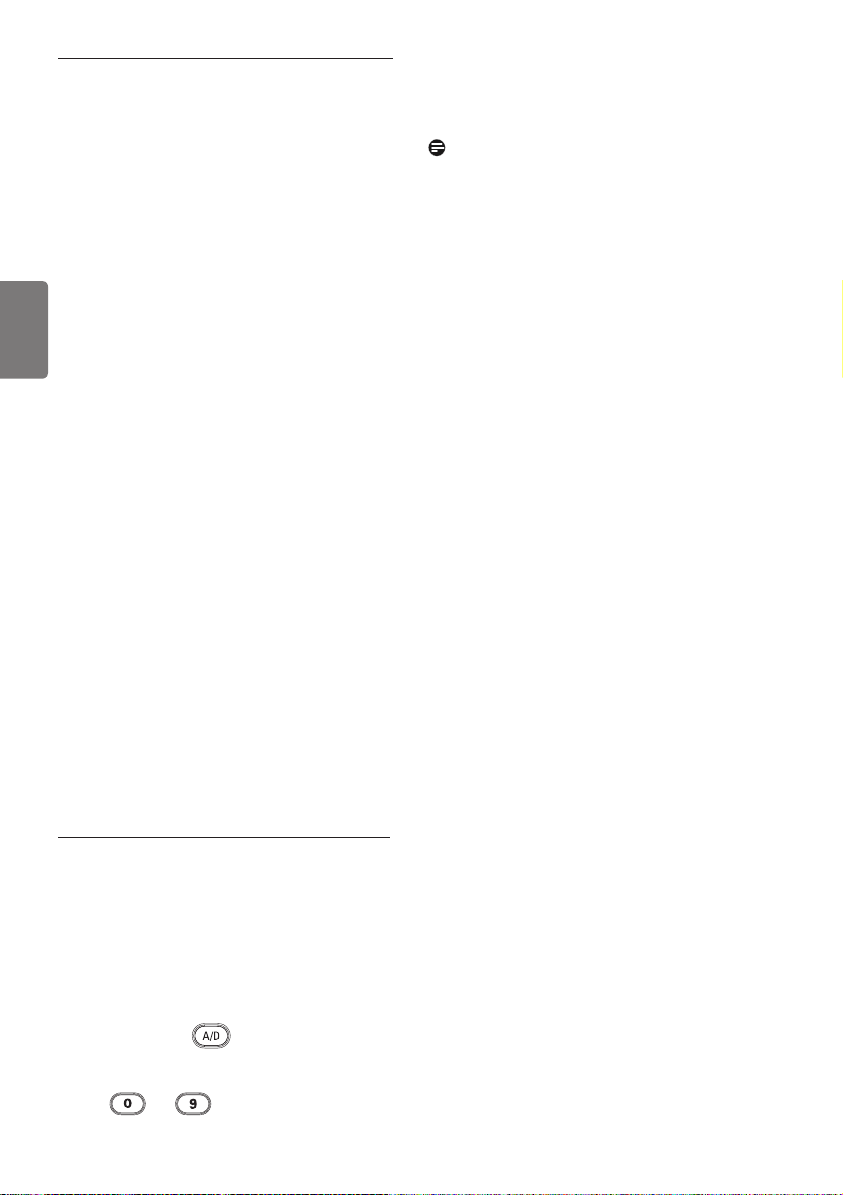
1.2 Qu’est-ce que la télévision
numérique ?
La télévision numérique offre un choix
bien plus vaste de chaînes télévisées,
sans les interférences que peut connaître
la télévision analogique. Elle vous fera
découvrir une expérience télévisuelle
totalement neuve. Les programmes
diffusés en format grand écran sont par
Français
ailleurs plus nombreux. Contrairement aux
chaînes analogiques, bon nombre de vos
programmes favoris sont en format grand
écran sur les chaînes numériques.
La télévision numérique offre par ailleurs une
expérience interactive totalement neuve. En
utilisant votre télécommande, vous pouvez
accéder à toutes sortes d’informations
comme, par exemple, le texte numérique,
qui est nettement plus clair que l’ancien
système télétexte. Vous pouvez même
obtenir des informations ayant trait au
programme que vous regardez pendant sa
visualisation. Vous pouvez aussi accéder
au Guide électronique des programmes
qui vous permet d’obtenir rapidement
et facilement une liste complète des
programmes numériques telle que celles que
l’on trouve dans les journaux et magazines
télé.
Remarque
• Les chapitres 6 à 19 contiennent toutes
les informations dont vous avez
besoin pour utiliser le téléviseur en
mode Numérique. Les chapitres 20 à
29 contiennent toutes les informations
et les instructions pour utiliser le
téléviseur en mode Analogique.
1.3 Chaînes analogiques ou
numériques
Lorsque le téléviseur est allumé pour la
première fois, il est toujours en mode
Numérique.
Utilisez la touche
pour basculer entre les modes Numérique
et Analogique. Utilisez les touches P + /
– ou à pour sélectionner les
chaînes.
de la télécommande
4
Page 16
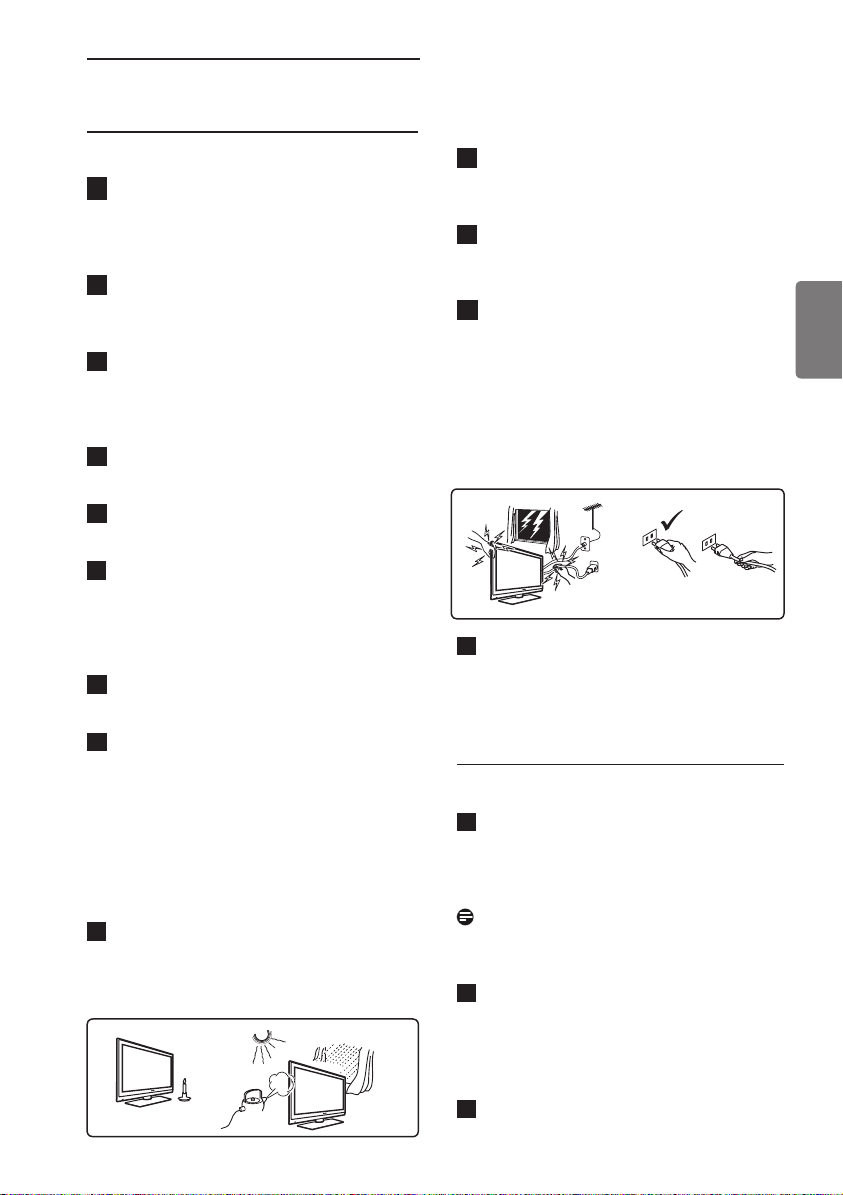
2 Consignes de sécurité
2.1 Sécurité
1
Deux personnes sont nécessaires pour
soulever et porter un téléviseur qui pèse
plus de 25 kg.
Le maniement incorrect d’un téléviseur
peut engendrer de graves blessures.
2
Si vous positionnez le téléviseur sur une
surface, assurez-vous que celle-ci est de
niveau et qu’elle peut supporter le poids du
téléviseur.
3
Si vous voulez fixer votre téléviseur au mur,
ne le fixez pas vous-même. Votre téléviseur
doit être fixé au mur par un technicien
qualifié. Un téléviseur dont la fixation est
incorrecte peut présenter un danger.
4
Avant de fixer votre téléviseur au mur,
assurez-vous que ce dernier peut supporter
le poids du téléviseur.
5
Les connexions n’ont pas à être effectuées
avant la fixation du téléviseur, mais les câbles
doivent être branchés à celui-ci.
6
Quel que soit l’endroit où vous placez votre
téléviseur ou quel que soit le mur sur lequel
vous le fixez , assurez-vous que l’air peut
circuler librement par les bouches
d’aération. Ne placez pas le téléviseur dans
un endroit où l’espace est restreint.
7
Ne placez aucun dispositif à flammes
nues, telles que des bougies allumées, à
proximité d’un téléviseur.
8
Ne posez aucun vase rempli d’eau sur le
dessus ou à proximité d’un téléviseur. Un
éclaboussement d’eau dans un téléviseur
peut provoquer un choc électrique. Ne
faite pas fonctionner le téléviseur si de
l’eau s’est répandue à l’intérieur de celui-ci.
Débranchez immédiatement le cordon
d’alimentation de la prise du secteur et faites
examiner le téléviseur par un technicien
qualifié.
9
N’exposez pas le téléviseur ni les piles de
la télécommande à une source de
chaleur, aux rayons directs du soleil, à de
la pluie ou de l’eau.
X
X
10
Ne touchez à aucune pièce du
téléviseur, au cordon d’alimentation ni
au câble de l’antenne pendant les
orages.
11
Ne laissez pas le téléviseur en mode
de veille pendant une période
prolongée. Déconnectez-le de
l’alimentation secteur.
12
Tirez sur le cordon d’alimentation
en le tenant par la prise - ne tirez
pas sur le cordon même. N’utilisez
pas de prise d’alimentation secteur
mal fixée au mur. Insérez à fond la fiche
dans la prise d’alimentation secteur.
Si elle n’est pas correctement insérée,
elle peut être la cause d’un effet d’arc
électrique et provoquer un incendie.
X
X
X
13
Ne connectez pas un trop grand
nombre d’appareils à la même
prise d’alimentation secteur. Un excès
d’équipement peut causer une
surcharge qui peut provoquer un
incendie ou un choc électrique.
2.2 Entretien de l’écran
1
Ne retirez pas le film de protection
tant que le montage mural ou sur
pied n’est pas terminé et les
raccordements effectués. L’écran est
fragile.
Remarque
Utilisez uniquement le chiffon doux
fourni avec l’appareil pour nettoyer la
surface brillante du téléviseur.
2
N’utilisez pas un chiffon trop humide.
Pour nettoyer le téléviseur, n’utilisez
pas d’acétone, de toluène ou d’alcool.
Par mesure de précaution, débranchez
le cordon d’alimentation de la prise
secteur lors du nettoyage du téléviseur.
Ne touchez pas l’écran avec un objet
3
dur sous peine de le rayer et de
l’abîmer de façon définitive.
Français
5
Page 17
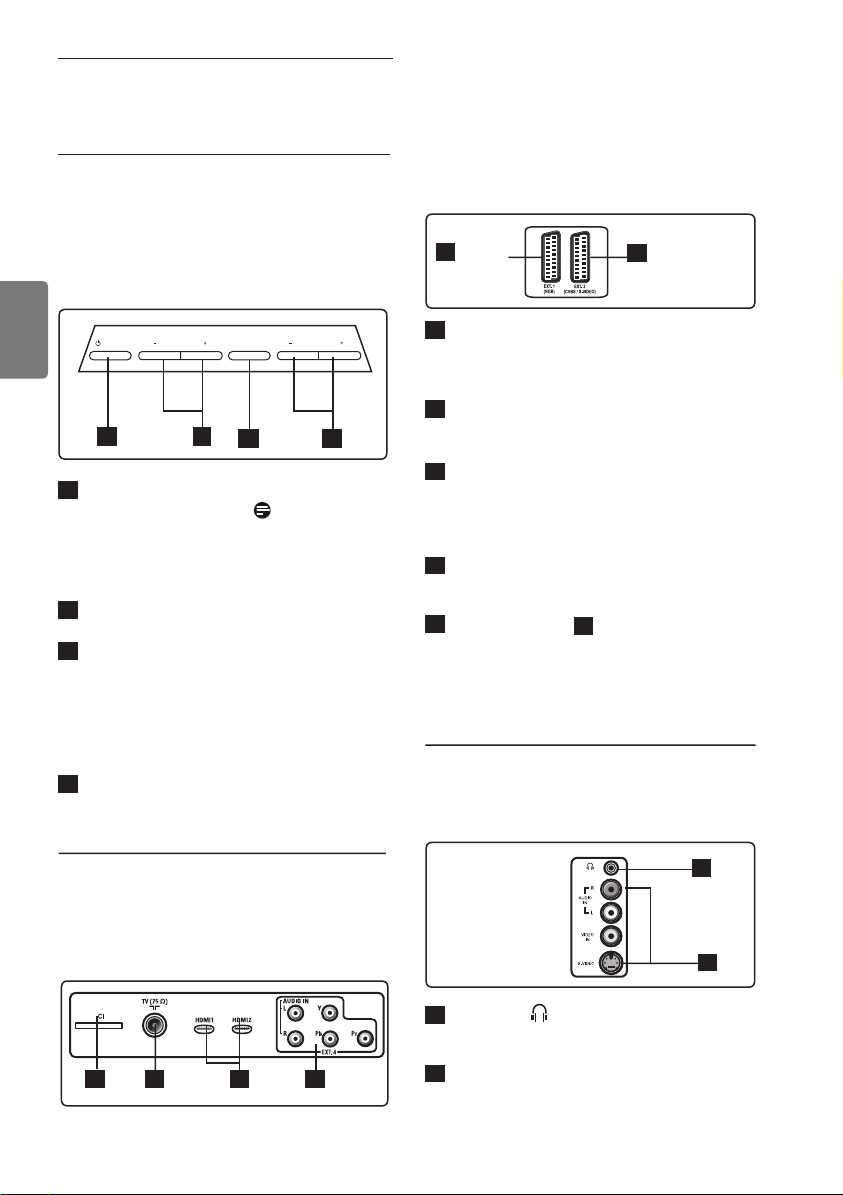
3 Vue d’ensemble
des boutons et des
connecteurs du téléviseur
3.1 Commandes latérales ou du
dessus
Utilisez les commandes latérales ou du
dessus pour gérer la puissance, le menu, le
volume et le numéro de chaîne.
POWER
PROGRAM
MENU
VOLUME
Français
21
1
POWER .: permet d’allumer ou
éteindre le téléviseur.
pour que l’appareil ne consomme pas
d’électricité, vous devez débrancher le
cordon d’alimentation de la prise
secteur.
2
PROGRAM – / +: permet de
sélectionner les programmes.
MENU: permet d’afficher et de fermer
3
les menus. Les touches PROGRAM – /
+ permettent de sélectionner une
commande du menu et les touches
VOLUME – / + d’accéder aux réglages
de la commande du menu qui a été
sélectionnée et de modifier ces derniers.
4
VOLUME – / +: permet d’augmenter
ou de diminuer le volume.
43
Remarque:
Ces connecteurs sont situés à l’arrière du
téléviseur.
EXT 1
5
(RGB)
1
Fente CI (Common Interface,
EXT 2
6
(CVBS /S-VIDEO)
interface commune) : permet d’insérer
un module CAM (Conditional Access
Module) et une carte à puce.
2
Prise d’antenne TV :
enfoncez la fiche
du câble 75 Ω : dans la prise
d’antenne TV.
HDMI 1 / HDMI 2: permettent de
3
raccorder un boîtier décodeur, un
lecteur/enregistreur DVD, un appareil à
haute définition ou un ordinateur
personnel.
4
EXT4
: permet de raccorder des appareils,
tels qu’un lecteur DVD ou un décodeur,
qui ont la même prise.
5
EXT 1 (RGB) et
6
EXT 2 (CVBS/
S-VIDEO): : permettent de raccorder des
appareils, tels qu’un lecteur/enregistreur
DVD, un magnétoscope et un décodeur, qui
ont des raccordements similaires (prises
péritel).
3.3 Connecteurs latéraux
Ces connecteurs sont situés sur le côté du
téléviseur.
3.2 Connecteurs situés sur la face
arrière
Ces connecteurs sont situés à l’arrière (en
bas) du téléviseur.
1 3 42
6
1
EXT 3
1
Casque : pour un plaisir d’écoute
2
optimal, branchez la prise phono dans le
connecteur casque du téléviseur.
2
Audio et vidéo
: permettent de raccorder
des appareils tels qu’un appareil photo ou
un caméscope.
Page 18
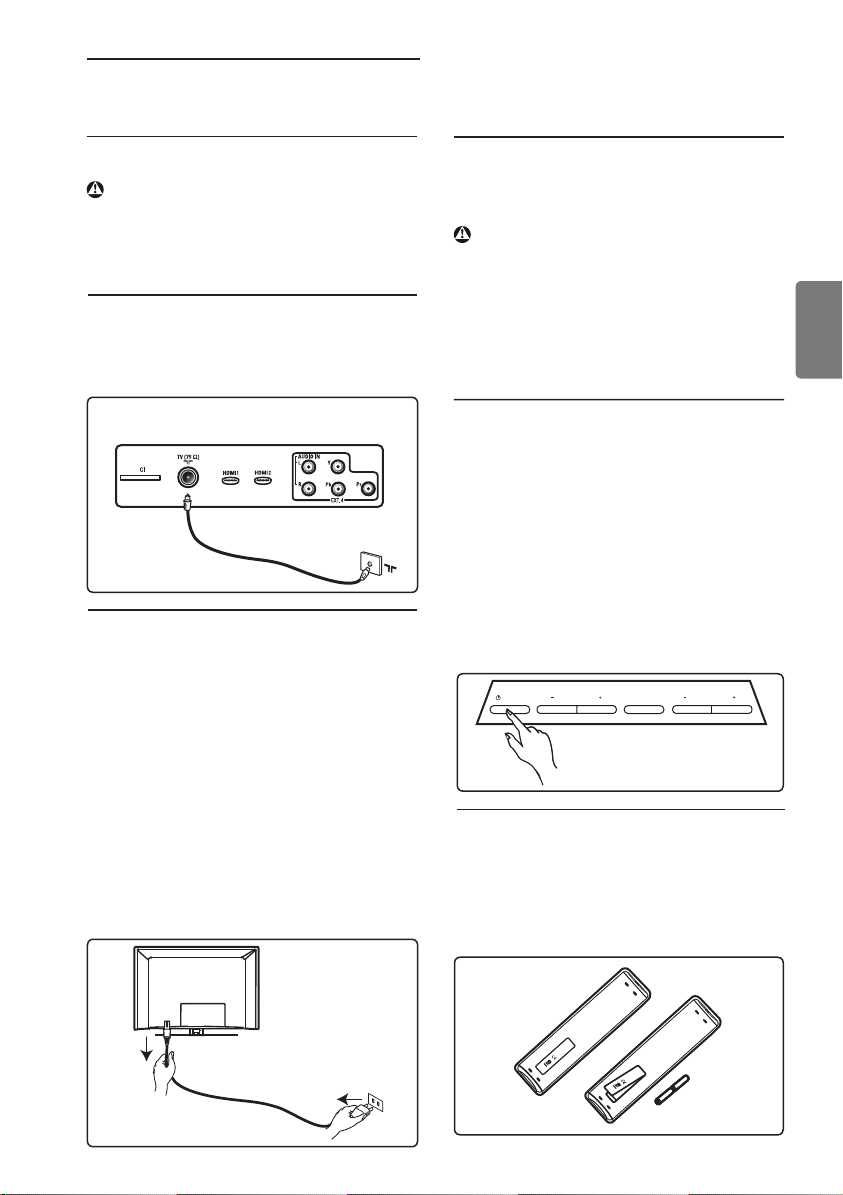
4 Mise en route
4.1 Avant de commencer
Avertissement
Il n’est pas nécessaire d’effectuer les
raccordements avant d’accrocher le
téléviseur mais les câbles doivent être
insérés dans les connecteurs.
4.2 Raccordement de l’antenne
Insérez la fiche d’antenne dans la prise
d’antenne 75 Ω :en bas du téléviseur et
dans la prise d’antenne murale.
Connecteurs à l’arrière du
téléviseur (face vers le bas)
4.3 Connexion et déconnexion à
l’alimentation secteur
(TV plasma) - ATTENTION : Ceci est un
appareil de classe 1. Il doit être branché sur
une prise secteur avec connexion à la terre.
Le coupleur d’appareil du cordon
d’alimentation du téléviseur est utilisé
comme unité de déconnexion.
Vérifiez que le cordon d’alimentation est
correctement branché sur la prise du
téléviseur et la prise de courant.
Pour se déconnecter de l’alimentation
secteur, débranchez le cordon d’alimentation
de la prise d’alimentation située à l’arrière
du téléviseur ou retirez la fiche de la prise
murale.
Vérifiez que la tension du secteur
correspond à celle indiquée sur l’autocollant
situé à l’arrière du téléviseur.
Avertissement: Si le téléviseur est
monté sur un support ou un bras pivotant,
veillez à ce que le cordon d’alimentation ne
soit soumis à aucune tension lorsque vous
faites pivoter le téléviseur. Toute tension
exercée sur le cordon d’alimentation
peut desserrer les connexions. Cela peut
provoquer un arc et entraîner un incendie.
4.4 Mise sous tension du téléviseur
• Pour mettre le téléviseur sous tension,
appuyez sur le bouton POWER
(ALIMENTATION) situé sur le côté.
Un indicateur bleu/vert s’allume et après
quelques secondes, l’écran s’allume.
• Si le téléviseur est en mode de veille
(indicateur rouge), appuyez sur le bouton
de programme PROGRAM – / + du
panneau de commandes situé sur le côté
ou sur le dessus du téléviseur, ou appuyez
sur le bouton P – / + de la télécommande.
POWER
PROGRAM
MENU
VOLUME
4.5 Utilisation de la télécommande
Insérez les 2 piles fournies. Assurez-vous
que les piles sont placées de manière à ce
que les pôles (+) et (-) correspondent aux
indications à l’intérieur du compartiment à
piles.
Français
7
Page 19
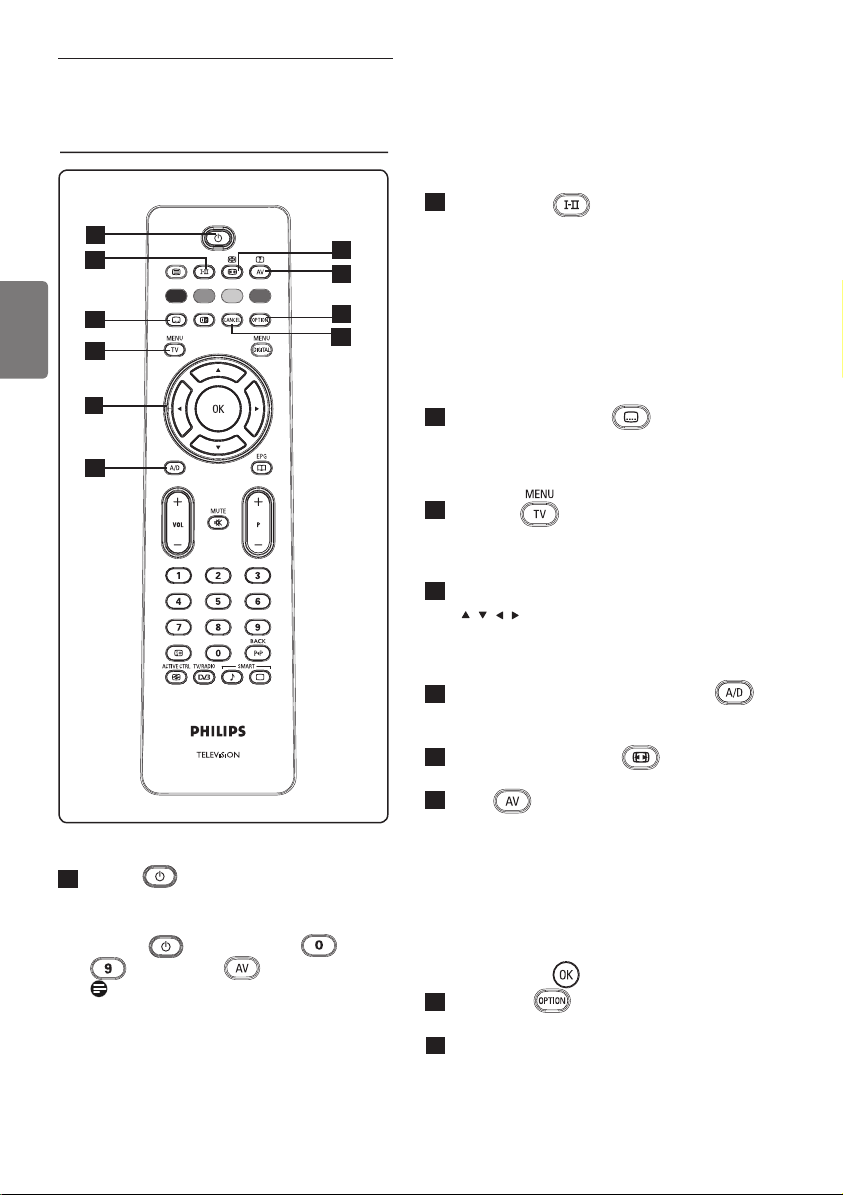
5 Fonctions de la
télécommande
1
2
3
4
Français
5
6
1
Veille
Permet de mettre le téléviseur en mode
veille. Pour l’allumer, appuyez sur le
bouton
Remarque : La chaîne précédemment
visualisée apparaît.
ou les touches à
, P + / – ou .
10
2
Mode Son
Permet de forcer les émissions en
7
8
9
Stéréo et Stéréo Nicam en Mono.
Pour les émissions bilingues,
sélectionnez Dual å ou Dual »
(comme indiqué à l’écran pendant la
diffusion de ces émissions).
numérique,
langues audio. L’indication Mono
apparaît en rouge lorsqu’il s’agit d’une
position forcée.
3
Mode Sous-titres
En mode numérique, cette touche
permet d’activer ou de désactiver le
mode sous-titre.
4
MENU
Permet d’afficher ou de quitter les
menus lorsque le téléviseur est en mode
analogique.
5
Curseurs Haut/Bas/Gauche/Droite
(
Ces 4 touches permettent de
sélectionner et régler les options des
menus.
6
Mode Numérique ou Analogique
Permet de passer du mode analogique
au mode numérique.
7
Format de l’image
(Voir page 37).
8
AV
Permet d’afficher la Liste des sources
pour sélectionner le téléviseur en mode
analogique, le téléviseur en mode
numérique ou un autre appareil
raccordé (EXT 1, EXT 2, EXT 3, EXT 4,
HDMI 1 ou HDMI 2). Utilisez les
touches
source, puis validez la sélection à l’aide de
la touche Æ /
9
Options
(Voir page 23).
10
Cancel (Annuler)
En mode numérique, cette touche
permet de quitter MHEG lorsqu’aucun
lien n’est accessible via les touches
colorées pour quitter le mode télétexte.
å-» affiche la liste des
)
Î ï pour sélectionnez la
.
En mode
8
Page 20
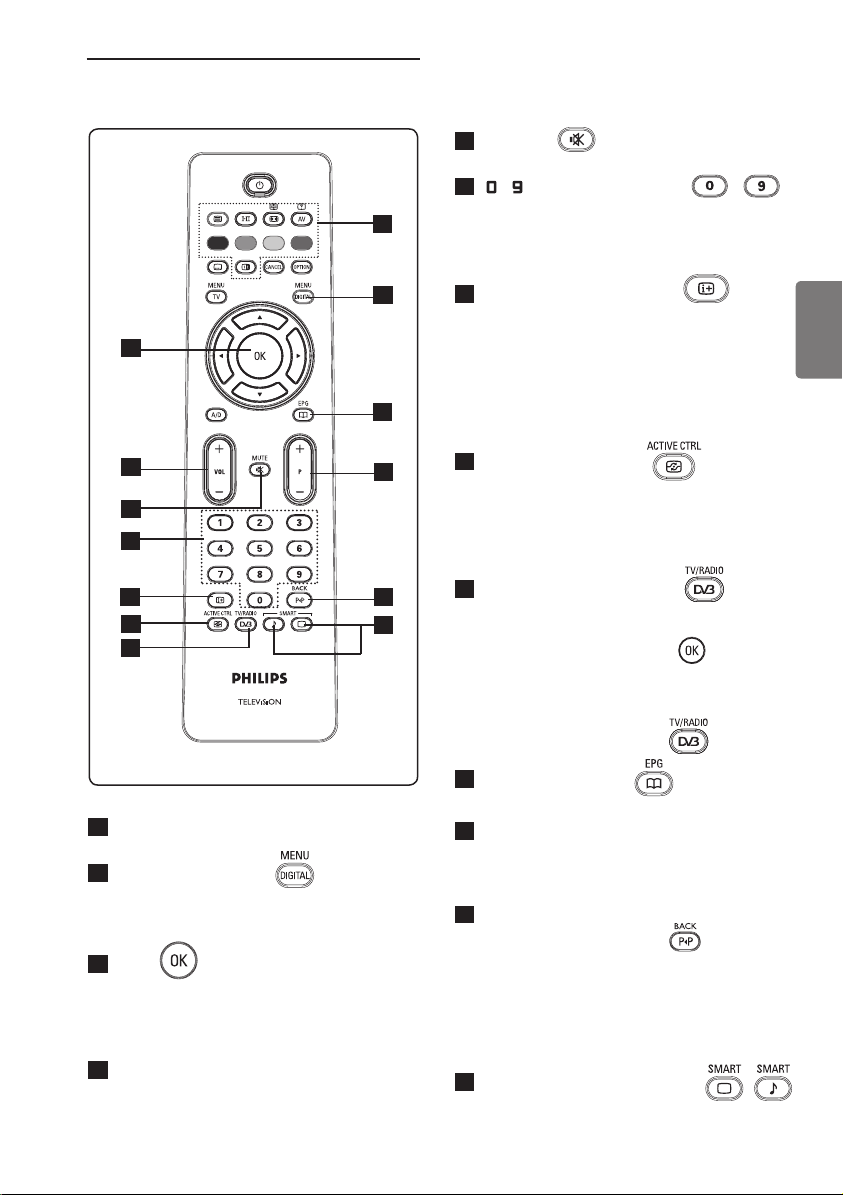
14
15
16
17
18
19
13
11
12
20
21
22
23
15
Silence
Permet de couper et de rétablir le son.
16
/ Touches numériques /
Permet d’accéder directement aux
chaînes. Pour un numéro de chaîne à
deux chiffres, le deuxième chiffre doit
être saisi avant que le trait ne disparaisse.
Informations à l’écran
17
En mode numérique, cette touche
permet d’afficher ou de quitter le
bandeau d’informations (voir page 14).
En mode analogique, elle permet
d’afficher ou de supprimer le numéro
de programme, le mode son, l’horloge et
le temps restant de la minuterie.
18
Commande active
Permet d’ajuster automatiquement le
réglage de l’image pour offrir
continuellement une qualité d’image
optimale quel que soit l’état du signal.
(Voir page 34).
19
TV / Radio numérique
En mode numérique, cette touche
permet d’accéder aux stations de radio
numériques. Appuyez sur
accéder à la liste des radios. key
to access radio list. Remarque : pour
revenir en mode vidéo numérique,
appuyez de nouveau sur
pour
.
Français
11
Télétexte
(Voir pages 38-39).
12
Menu numérique
Permet d’afficher ou de quitter le menu
numérique (lorsque le téléviseur est en
mode numérique).
13
OK
Permet de valider la sélection. Cette
touche permet également d’accéder à la
liste des programmes en mode
Numérique.
14
Volume ( + VOL – )
Permet de régler le niveau sonore.
20
Guide TV (EPG)
(Voir page 24).
Programme ( + P – )
21
Permet d’accéder à la chaîne/source
précédente ou suivante (ou aux pages
dans le menu numérique).
22
Alterner chaîne / Editer ou effacer
caractère précédent
En mode Analogique/Numérique, cette
touche permet de passer de la chaîne
précédemment visualisée à la chaîne en
cours. Elle sert également de touche
d’édition ou d’effacement lors de la saisie
du nom de votre chaîne favorite.
23
Préréglages image et son
Permet d’accéder à une série de
préréglages de l’image et du son (voir page 36).
9
Page 21
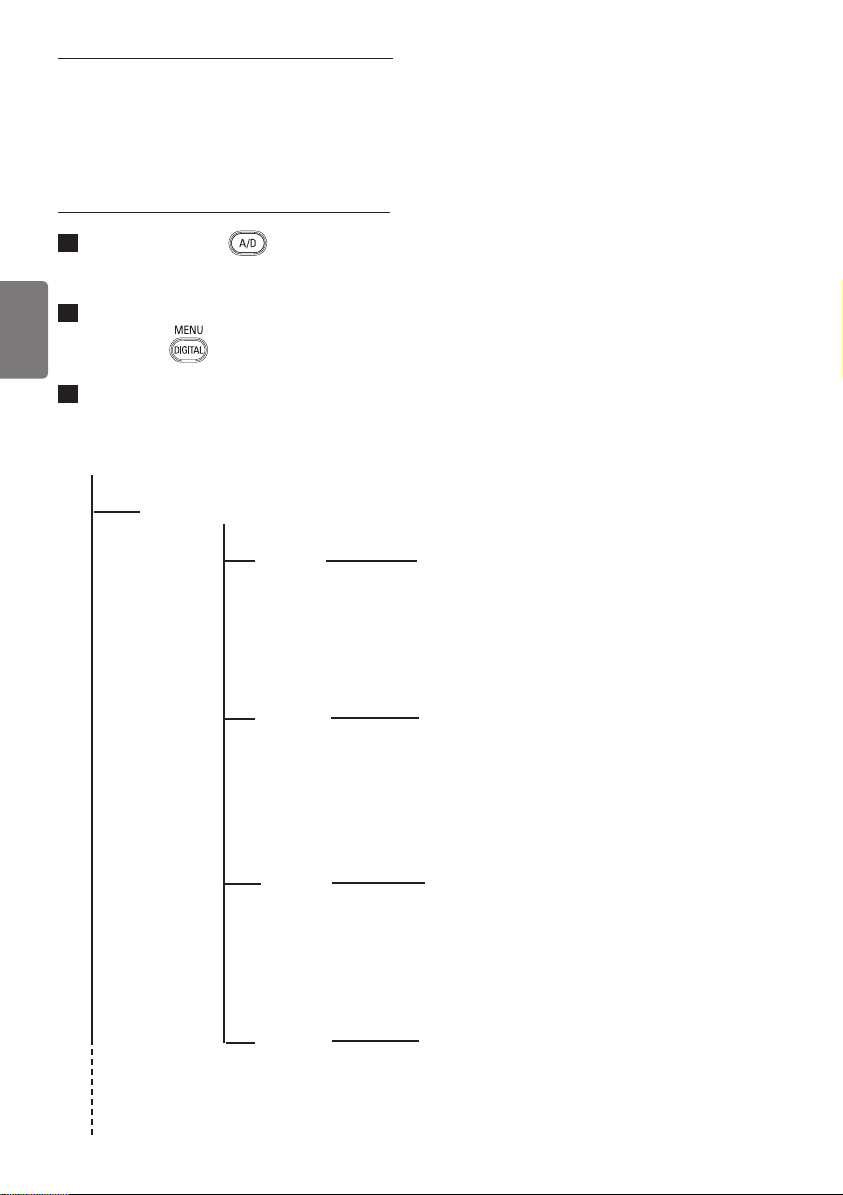
6 Affichage du menu
numérique principal et
des sous-menus
1
Utilisez la touche de la
télécommande pour sélectionner le
mode Numérique.
2
A partir du mode numérique, pressez
la touche
Français
de réglages.
3
Utilisez les touches Î ï Í Æ pour
naviguer dans le menu et sélectionner
et régler les différentes options.
Installation
Favoris
pour afficher le menu
Liste 1
Liste 2
Liste 3
Liste 4
10
Nom
Sélection des chaînes TV
Sélectionner les émetteurs radio
Ajouter tous les programmes
Supprimer toutes les chaînes
Nom
Sélection des chaînes TV
Sélectionner les émetteurs radio
Ajouter tous les programmes
Supprimer toutes les chaînes
Nom
Sélection des chaînes TV
Sélectionner les émetteurs radio
Ajouter tous les programmes
Supprimer toutes les chaînes
Nom
Sélection des chaînes TV
Sélectionner les émetteurs radio
Ajouter tous les programmes
Supprimer toutes les chaînes
Page 22
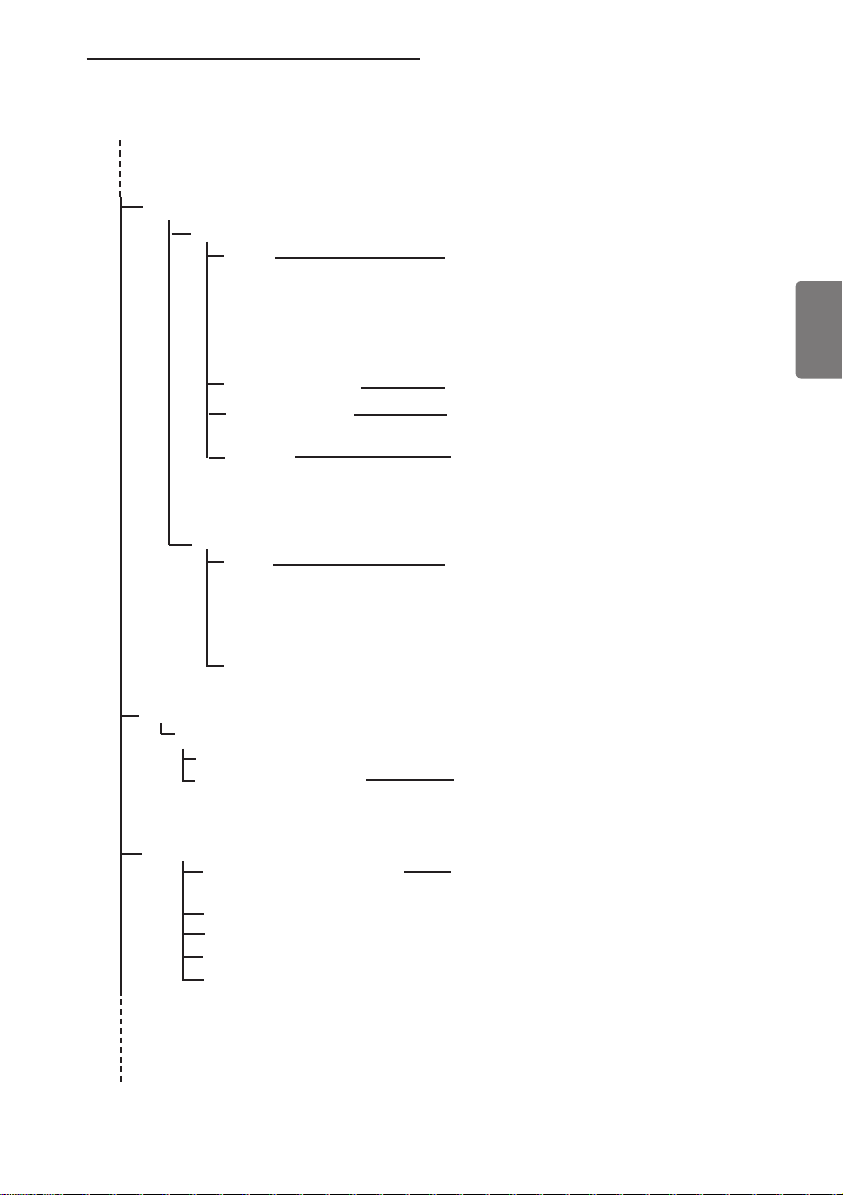
Installation
Préférences
Langues
Audio
Sous-titres pour
malentendants
Pays
Pays
Fuseau horaire
Information
Logiciel système
Version logiciel actuelle
Toujours accepter le
téléchargement
Restrictions d’accès
Activer la protection par
code personnel
Catégorie de programme
Changez votre code
personnel
Sous-titres/Télétexte
Mode sous-titres
Système
Programmes TV
Programmes Radio
Allemand,
Espagnol, Finnoís, Français, Galice, Gaélique, Gree
Hongrois, Italien, Norvégien, Néerlandais,
Pays Basque, Pays de Galles, Polonais,
Portugais, Russe, Serbe, Slovaque, Suedois,
Tchéquie, Turc
Marche, Arrêt, Auto
Oui, Non
Cesky, Deutsch, English, Español, Français,
Italiano, Magyar, Norsk, Polski, Portugués
Suomi, Svenska
Allemagne, Australie, Austriche, Belgique,
Danemark, Espagne, Finlande, France,
Hongrie, Italie, Norvége, Pays-Bas, Pologne,
Suisse, Suéde
Oui, Non
Marche, Arrêt
Anglais, Catalan, Croate, Danemark,
Français
11
Page 23

Installation
Installation
Liste des
chaînes
Français
Installation
des services
Modifier les programmes
Regarder les nouvelles chaînes TV
Ecouter les nouveaux émetteur radio
Ajouter de noveaux programmes
Recherche
Programmes TV trouvés
Programmes radios trouvés
Autres programmes trouvés
Mémoriser
Ignorer
Réinstaller toutes les chaînes
Recherche
Programmes TV trouvés
Programmes radios trouvés
Autres programmes trouvés
Mémoriser
Ignorer
Test de
réception
12
Intallation manuelle des services
Fréquence
Nom de réseau
Qualité du signal
Services trouvés
Mémoriser
Ignorer
Fréquence
Nom de réseau
Qualité du signal
Niveau de signal
Page 24

7 Première mise sous
tension du téléviseur
La première fois que vous allumez le
téléviseur, un menu apparaît à l’écran.
Setup
Language
Country
Time Zone
Service Scan
Select your preferred language
1
Appuyez sur la touche Æ pour accéder
au menu Langue, puis sélectionnez
votre langue à l’aide des touches Î ï.
2
Appuyez sur la touche pour
valider la sélection.
3
A l’aide des touches Î ï, sélectionnez
Pays ou Fuseau horaire, puis appuyez
sur la touche Æ pour accéder au menu
correspondant.
Attention
Si vous ne sélectionnez pas le pays adéquat,
la numérotation des chaînes sera différente
de celle de votre pays et vous risquez de ne
recevoir aucune chaîne.
English
Español
Français
Italiano
Magyar
11:28
5
Appuyez sur la touche ï pour
sélectionner Service Scan afin de
rechercher les chaînes analogiques et
numériques disponibles.
6
Appuyez sur la touche pour
démarrer l’installation.
Remarque
Si aucune chaîne numérique n’est détectée,
appuyez sur la touche
mode analogique.
Remarque
Si vous souhaitez rétablir les réglages par
défaut pré-configurés en usine, appuyez
sur la touche MENU située sur le côté du
téléviseur et maintenez-la enfoncée pendant
5 secondes. Un menu apparaît à l’écran.
Répétez les étapes 1 à 5, comme si vous
allumiez le téléviseur pour la première fois.
Les modes Analogue et Numérique seront
ainsi rétablis.
pour passer en
Français
Remarque
La langue peut être sélectionnée
indépendamment du pays.
4
A l’aide des touches Î ï , sélectionnez
le pays ou le fuseau horaire désiré,
puis appuyez sur la touche
valider la sélection.
pour
13
Page 25

8 Comprendre les
informations du
bandeau
Quand vous sélectionnez un programme
numérique, un bandeau d’informations
s’affiche quelques secondes en haut de
l’écran.
8.1 Description du bandeau
Français
Le bandeau d’informations donne le numéro
et le nom de la chaîne TV, l’heure de début
et de fin du programme, son titre et le
temps restant du programme courant.
TXT
Indique que le Télétexte analogique est
disponible en mode Numérique.
ù D’autres langues sont disponibles et
peuvent être sélectionnées dans le
menu Options. Vous pouvez également
les sélectionner en appuyant sur la
touche .
u La couleur de ce symbole (rouge,
vert, jaune ou bleu) indique la liste des
favoris sélectionnée.
Remarque
un u de couleur blanche apparaît si le
programme est mémorisé dans une ou
plusieurs listes des favoris qui ne sont
pas actuellement activées. apparaît si
le programme est mémorisé dans une
(ou plusieurs) liste favorite qui n’est
pas actuellement activée.
8.2 Description des symboles
i Plus d’informations sont disponibles sur
ce programme : appuyez sur la touche
pour les afficher ou les effacer.
Des sous-titres sont disponibles : pour
les afficher, appuyez sur la touche
ou la touche et sélectionner le
sous-titre dans le menu options.
14
Page 26

9 Liste des chaînes
9.1 Réorganiser les chaînes
Ce menu vous permet de modifier l’ordre
des chaînes TV ou radio numériques
mémorisés.
1
En mode numérique, appuyez sur la
touche
principal.
2
Utilisez la touche ï pour sélectionner
Installation et appuyez 2 fois sur Æ
pour sélectionner le menu Liste des
chaînes.
3
Utilisez les touches Î ï pour
sélectionner Modifier les programmes
et appuyez sur Æ.
Modier l’emplacement des programmes
4
Utilisez les touches Î ï pour
sélectionner la chaîne que vous souhaitez
échanger.
5
Appuyez sur pour activer.
Si vous souhaitez désinstaller la chaîne
sélectionnée, appuyez sur la touche
rouge.
pour afficher le menu
1 _
2 _
3 _
4 _
5 _
6 _
7 _
8 _
9 _
11:28
11:28
6
Sélectionnez (Î ï) le nouveau numéro
de chaîne désiré.
7
Appuyez sur pour confirmer
l’échange.
8
Répétez les opérations 4 à 7
autant de fois qu’il y a de chaîne à
renuméroter.
9
Pour repasser au menu précédent,
pressez la touche Í.
Appuyez sur la touche pour
10
quitter les menus.
9.2 Regardez les nouvelles chaînes
TV ou Ecoutez les nouveaux
émetteurs radio
Ce menu vous permet de vérifier si de
nouvelles chaînes TV ou radio ont été
lancées depuis l’installation initiale.
1
En mode numérique, appuyez sur la
touche pour afficher le menu
principal.
2
Utilisez la touche ï pour sélectionner
Installation et appuyez 2 fois sur Æ
pour sélectionner le menu Liste des
chaînes.
3
Utilisez les touches Î ï pour
sélectionner Regarder les nouvelles
chaînes TV ou Ecouter les
nouveaux émetteur radio.
4
Si de nouveaux services sont
disponibles, appuyez sur Æ pour entrer
dans la liste et utilisez les touches Î ï
pour vous déplacer dans la liste.
5
Pour repasser au menu précédent,
pressez la touche Í.
6
Appuyez sur pour quitter les
menus.
Français
15
Page 27

10 Installation des Services
10.1 Ajouter de nouveaux
programmes
Ce menu permet de rechercher les
nouvelles chaînes TV ou radio qui ont été
lancées depuis l’installation initiale.
1
En mode numérique, appuyez sur la
Français
touche pour afficher le menu
Installation.
2
Utilisez la touche ï pour sélectionner
Installation et appuyez sur Æ.
3
Sélectionnez Installation des services
(ï) et appuyez sur Æ.
Installation
Installation
Listes des chaînes
Installation des Services
Test de réception
4
Appuyez sur Æ pour sélectionner
Ajouter de nouveaux programmes
R
é
installer toutes les chaînes
Installation manuelle des services
Fermer
Ajouter de nouveaux programmes
et appuyez sur
pour démarrer
l’installation.
Installation
Installation > Installation des services
Ajouter de nouveaux programmes
Réinstaller toutes les chaînes
Installation manuelle des services
Recherche
Programmes TV trouv
Programmes radio trouv
Autres programmes trouv
M
é
moriser
Ignorer
Fermer
11:28
11:28
é
s
La recherche commence et seules les
nouvelles chaînes sont mémorisées et
ajoutées dans le menu Liste des chaînes. Le
pourcentage de la recherche et le nombre
de programmes trouvés s’affichent. Lorsque
la recherche est achevée, pressez la touche
pour accepter les nouveaux services.
5
Pour repasser au menu précédent,
pressez la touche Í.
6
Appuyez sur pour quitter les
menus.
10.2 Réinstaller toutes les chaînes
Ce menu permet de réinstaller toutes les
chaînes numériques TV et radio.
1
En mode numérique, appuyez sur la
touche pour afficher le menu
Installation.
2
Utilisez la touche ï pour sélectionner
Installation et appuyez sur Æ.
3
Sélectionnez Installation des services
(ï) et appuyez sur Æ.
4
Sélectionnez Réinstaller toutes les
chaînes (ï) et appuyer sur Æ.
Installation
Installation > Installation des services
é
s
é
s
Ajouter de nouveaux programmes
Réinstaller toutes les chaînes
Installation manuelle des services
Recherche
Programmes TV trouv
Programmes radio trouv
Autres programmes trouv
M
é
moriser
Ignorer
Fermer
11:28
é
s
é
s
é
s
16
Page 28

5
Appuyez sur pour démarrer
l’installation.
La recherche démarre et tous
les programmes numériques sont
mémorisés. A la fin de la
recherche, le menu indique le nombre
de programmes trouvés.
6
Appuyez sur pour valider
l’installation.
7
Pour repasser au menu précédent,
pressez la touche Í.
8
Appuyez sur pour quitter les
menus.
10.3 Intallation manuelle des services
Ce menu vous permet de rechercher
manuellement les services en saisissant la
fréquence de la chaîne cible.
1
En mode numérique, appuyez sur la
touche pour afficher le menu
Installation.
2
Utilisez la touche ï pour sélectionner
Installation et appuyez sur Æ.
3
Sélectionnez Installation des services
(ï) et appuyez sur Æ.
4
Sélectionnez Installation manuelle
des services (ï), puis appuyez sur la
touche Æ .
5
A l’aide des touches à ,
saisissez la fréquence de la chaîne cible,
puis appuyez sur la touche
pour
lancer la recherche des chaînes. Lorsque
la recherche est terminée, le menu
indique le nombre de services numéri
ques qui ont été trouvés.
6
Appuyez sur pour valider
l’installation.
7
Pour repasser au menu précédent,
pressez la touche Í.
8
Appuyez sur pour quitter les
menus.
Français
Installation
Installation > Installation des services
Ajouter de nouveaux programmes
Réinstaller toutes les chaînes
Installation manuelle des services
Recherche
Programmes TV trouv
Programmes radio trouv
Autres programmes trouv
M
é
moriser
Ignorer
Fermer
11:28
é
s
é
s
é
s
17
Page 29

11 Test de réception
Ce menu permet de vérifier la qualité du
signal reçu par votre antenne.
1
En mode numérique, appuyez sur la
touche pour afficher le menu
Installation.
Français
2
Utilisez la touche ï pour sélectionner
Installation et appuyez sur Æ pour
afficher le menu installation.
3
Utilisez la touche ï pour sélectionner
Test de réception et appuyez sur
Æ. Vous obtenez une indication sur la
fréquence du programme actuel, le nom
du réseau, la qualité et le niveau du signal.
11:28
5
Après avoir introduit la fréquence,
validez et fermez en pressant la touche
.
6
Pour repasser au menu précédent,
pressez la touche Í.
7
Pressez la touche pour quitter le
menu.
4
Utilisez la touche Æ pour entrer dans la
plage de fréquences et utilisez les touches
numériques pour introduire la
fréquence des canaux numériques que vous
souhaitez tester. Utilisez la touche Æ pour
passer à la position de caractère suivante.
Si le test de réception indique que le
niveau du signal est faible, vous pouvez
l’améliorer en modifiant l’orientation
de l’antenne ou en la remplaçant. Il est
néanmoins conseillé de faire appel à un
spécialiste en installation d’antenne qui
vous garantira un résultat optimal.
18
Page 30

12 Préférentiels
Ce menu vous permet de sélectionner la
langue souhaitée ou de modifier le pays et le
fuseau horaire.
1
En mode numérique, appuyez sur la
touche pour afficher le menu
principal.
2
Utilisez la touche ï pour sélectionner
Préférences et appuyez sur Æ.
11:28
3
Sélectionnez Langues, Pays ou Sortie
numérique (ï) et appuyez sur Æ.
4
Utilisez les touches Î ï pour
sélectionner un réglage et appuyez sur Æ
pour entrer dans le sous-menu. Effectuez
vos réglage et appuyez sur
pour sortir.
5
Pour repasser au menu précédent,
pressez la touche Í.
6
Appuyez sur pour quitter les
menus.
Réglage de la langue par défaut
• Audio : choix de la langue du son.
• Sous-titres/Télétexte : choix de la
langue des sous-titres et du télétexte.
• Mode sous-titres : Arrêt, Marche ou
Auto (affichage des sous-titres uniquement
lors des diffusions en VO).
ou Í
• Sous-titres pour malentendants :
pour activer ou désactiver les sous-titres
spécifiques pour les malentendants (si rendu
disponible par le diffuseur).
• Système : choix de la langue des menus.
Note
Si vous avez sélectionné par erreur une
langue incorrecte et que vous n’êtes plus
en mesure d’utiliser votre téléviseur car
vous ne comprenez pas cette langue,
suivez la procédure ci-dessous pour
sélectionner la langue adéquate.
• Appuyez sur la touche pour quitter le
menu affiché à l’écran.
• Appuyez de nouveau sur la touche
pour afficher le menu.
•
Appuyez sur la touche pour sélectionner
la seconde option du menu, puis sur la
touche
menu.
• Appuyez de nouveau sur la touche ,
puis utilisez la touche
la cinquième option du menu.
• Appuyez sur la touche
niveau suivant du menu.
• Appuyez sur les touches
sélectionner la langue adéquate.
• Appuyez sur la touche pour valider la
sélection.
• Appuyez sur la touche
menu.
Réglages du pays
• Pays : sélectionner le pays ou vous êtes
situé.
• Fuseau horaire : choix de votre fuseau
horaire.
pour passer au niveau suivant du
pour sélectionner
pour passer au
Î ï
pour
pour quitter le
ATTENTION
Si vous vous trompez de pays,
la numérotation des chaînes ne
correspondra pas aux normes de votre
pays et il se peut que vous ne receviez
pas toutes les chaînes, voire aucune
chaîne. Notez que la Langue peut être
sélectionnée indépendamment du Pays.
19
Français
Page 31

13 Restrictions d’accès
Ce menu vous permet d’activer des
restrictions d’accès pour les chaînes
numériques.
1
En mode numérique, appuyez sur la
touche pour afficher le menu
principal.
Français
2
Utilisez la touche ï pour sélectionner
restrictions d’accès et appuyez sur Æ.
3
Appuyez sur Æ pour entrer dans le menu
Activer la protection par code
personnel.
11:28
4
Utilisez les touches Í Æ pour positionner
sur Activer et appuyez sur
sortir. Vous pouvez maintenant accéder aux
réglages suivants
Important
Dès l’instant que vous utilisez une restriction
d’accès, vous devez entrer le code d’accès
à chaque fois que vous programmez un
enregistrement.
5
Pour repasser au menu précédent,
pressez la touche Í.
6
Appuyez sur la touche pour quitter
le menu.
pour
• Catégorie de programme : permet de
verrouiller l’accès aux programmes en
fonction d’une classification par age.
Cette fonction n’est opérationnelle
que si le diffuseur transmet le signal
d’identification.
• Programmes TV: sélectionnez la chaîne
à verrouiller et appuyez sur
• Programmes Radio: sélectionnez la
station radio à verrouiller et appuyez sur
.
• Changez votre code personnel:
appuyez sur Æ pour accéder au menu.
Suivez les instructions pour changer votre
code personnel.
Le code d’accès par défaut est 1234. Si
vous avez oublié votre code personnel,
taper le code universel 0711 pour rétablir
le code d’accès par défaut (1234).
Note
Une fente CI (Common Interface,
interface commune) est disponible sur
le téléviseur (voir page 26). Pour vous
procurer le module CI, vous devez
souscrire un abonnement auprès d’un
diffuseur de télévision payante ou d’autres
fournisseurs de services. Il n’est pas fourni
avec le téléviseur.
Le menu Restrictions d’accès affiche les
restrictions d’accès du module CI lorsque
celui-ci est installé. Le module CI contrôle
les messages et le texte à l’écran. En cas
de panne, vous devez contacter votre
fournisseur de services.
.
20
Page 32

14 Organiser vos listes de
Favoris
Ce menu vous permet de créer une liste
avec vos chaînes et stations radio préférées.
Par exemple chaque membre de votre
famille peut créer sa propre liste de favoris.
1
En mode numérique, appuyez sur la
touche pour afficher le menu
principal.
11:28
2
Appuyez sur la touche Æ pour accéder
aux listes du menu Favoris. Vous pouvez
créer jusqu’à 4 listes différentes.
3
Utilisez les touches Î ï pour choisir
une liste et validez avec la touche Æ.
• Sélection des chaînes TV : utilisez les
touches Î ï pour sélectionner vos
chaînes préférées et validez en appuyant
sur
quitter.
• Sélectionner les émetteurs radio :
•
sur
liste.
• Supprimer toutes les chaînes : appuyez
sur
la liste.
5
6
liste favorite depuis les options du menu
(voir page suivante).
. Appuyez sur la touche Í pour
utilisez les touches Î ï pour sélectionner
vos stations radio préférées et validez en
appuyant sur
pour quitter.
Ajouter tous les programmes : appuyez
pour ajouter toutes les chaînes à la
pour supprimer toutes les chaînes de
Appuyez sur la touche Í pour quitter le
menu.
Vous pouvez sélectionner votre
. Appuyez sur la touche Í
Français
4
Utilisez les touches Î ï pour
sélectionner un réglage et appuyez sur Æ
pour accéder au sous-menu.
• Nom : utilisez les touches Í Æ pour
déplacer le curseur dans la zone de nom (16
caractères maximum) et les touches pour
sélectionner les caractères. Pour modifier
un caractère, utilisez la touche
Quand le nom est défini appuyez sur
pour quitter.
.
21
Page 33

15 Informations
Ce menu affiche des informations sur la
version logicielle et l’installation de nouveaux
logiciels.
1
A partir du mode numérique, pressez la
touche
réglages.
Français
2
Utilisez la touche ï pour sélectionner
Information et pressez la touche Æ
deux fois.
La version logicielle est affichée.
3
Utilisez la touche
menu de sélection.
4
A l’aide des touches
mode Oui ou Non. Vous pouvez activer
le menu de sorte que les mises à jour
logicielles de votre téléviseur numérique
soient automatiquement acceptées.
L’appareil détectera qu’une mise à jour
est disponible lorsqu’il est en mode veille.
Lors de la prochaine mise sous tension
du téléviseur, un message apparaît à
l’écran pour signaler qu’un nouveau
logiciel est disponible. Appuyez sur la
touche
du logiciel.
Le menu de téléchargement du logiciel vous
donne une description du logiciel, ainsi que
la date et l’heure de téléchargement.
pour afficher le menu de
Æ
pour entrer dans le
Í Æ , sélectionnez le
pour activer le téléchargement
22
11:28
La mise à jour peut entraîner une
adaptation de certains menus et fonctions
et l’ajout de certaines nouvelles options, mais
le mode d’utilisation général du téléviseur ne
sera pas modifié.
Une fois validé, le téléchargement s’opère
aux date et heure communiquées.
Remarque
Le téléviseur doit être en veille au moment
choisi pour le téléchargement pour que la
mise à jour puisse être opérée.
Téléchargement d’un nouveau logiciel
via les ondes
Lorsqu’un nouveau logiciel est disponible, il est
recommandé de toujours l’accepter et le
télécharger.
• Lorsqu’un nouveau logiciel est disponible,
un message apparaît à l’allumage du
téléviseur. Un message indiquant la date et
la durée du téléchargement apparaît dans le
menu. Pressez la touche
Important : votre téléviseur doit être
placé en mode veille pour permettre la
réalisation de la mise à jour. N’allumez pas le
téléviseur via l’interrupteur principal.
• En cas de problème durant le
téléchargement du nouveau logiciel, vous
serez informé de la prochaine opportunité
de télécharger. Pressez la
touche
normalement.
•
Si le téléchargement s’opère correctement,
un message de félicitations apparaît. Pressez la
touche
comme les instructions de mise à jour sont
également disponibles sur le site web :
www.philips.com/
5
Pour repasser au menu précédent,
pressez la touche Í.
6
Pressez la touche pour quitter le
menu.
pour utiliser le téléviseur
pour valider. Le nouveau logiciel
pour valider
.
Page 34

16 Utilisation des options
du menu
Ce menu vous permet d’accéder
directement à vos listes de favoris, langue
des sous-titres et à d’autres fonctions.
1
En mode numérique, appuyez sur la
touche blanche OPTIONS pour
afficher le menu Options.
11:28
2
Utilisez les touches Î ï pour
sélectionner une fonction et appuyez
sur Æ pour accéder au sous-menu.
• Liste des Favoris : Utilisez les touches
Î ï pour choisir votre liste de favoris et
validez en appuyant sur
.
• Langue audio : Pour changer
provisoirement la langue audio.
Pour changer la langue audio de manière
permanente, utilisez le menu Préférences
(p. 19).
• Mode : vous pouvez choisir d’avoir
uniquement les stations radio ou les
chaînes TV.
Remarque (Au Royaume-Uni)
la liste TV regroupe les stations radio et
les chaînes TV.
• Durée d’affichage bandeau : pour
définir la durée d’affichage du bandeau à
l’écran.
3
Appuyez sur la touche blanche
OPTIONS pour quitter le menu.
Français
Remarque
Le choix “aucun” désactive toutes les
listes. Pour créer une liste de favoris,
voir p. 21.
• Langue des sous-titres : utilisez les
touches Î ï pour changer
provisoirement de langue et validez en
appuyant sur
.
23
Page 35

17 Guide TV
Le Guide TV est un guide de service
électronique vous permettant de consulter
vos programmes numériques comme un
journal ou un magazine TV. Vous pouvez
naviguer dans ce guide et obtenir des
informations détaillées sur les programmes.
Vous pouvez aussi programmer le téléviseur
pour désigner une chaîne à enregistrer.
Français
1
En mode numérique, appuyez sur la
touche
1
BBC
pour afficher le guide TV :
Une liste de chaînes numériques s’affiche
d’après la liste de favoris sélectionnée.
2
Utilisez la touche ï pour accéder à la
liste Préréglages/Services ou appuyez
sur Æ pour accéder à la liste
Aujourd’hui.
3
Utilisez les touches Í Æ pour
sélectionner une chaîne.
17:28
• Haut (touche jaune) : pour retourner
directement au début de la liste.
• Fermer (touche bleue) : pour quitter le
guide TV.
• Options (touche ÆÆ blanche) : ce menu
vous permet de sélectionner vos liste de
favoris, le mode ou les thèmes. La fonction
Thèmes regroupe différents genres, vous
pouvez par exemple décider de n’afficher
que les drames, journaux, films...
5
Appuyez sur la touche
pour afficher plus d’informations sur le
programme sélectionné (si disponible).
6
Appuyez sur la touche pour quitter
le menu.
4
Les fonctions du guide TV s’affichent en
bas de l’écran. Utilisez les touches
colorées rouge, vert, jaune, bleu ou
blanc pour activer les fonctions.
24
Page 36

18 Télétexte numérique
(MHEG)
Disponible au Royaume-Uni
uniquement
Les services de télétexte numérique diffèrent
considérablement du télétexte analogique.
Lorsque vous sélectionnez un service de
télétexte numérique, les images que vous
voyez contiennent des graphiques et des
textes mis en page et contrôlés comme
le souhaite l’émetteur. Certains canaux
numériques, que vous sélectionnez comme
à l’instar de n’importe quelle autre chaîne,
proposent des services télétextes spécialisés.
Certaines chaînes numériques proposent
également des informations sur le programme
en cours de diffusion (un message ou une
instruction pouvant apparaître à l’écran).
Dans certains cas, le texte numérique ou les
services interactifs peuvent avoir la priorité
sur les sous-titres. Ainsi, les sous-titres ne
réapparaissent pas automatiquement lorsque
vous quittez le texte numérique ou les
services interactifs sur une chaîne qui diffuse
des sous-titres. Vous pouvez réactiver les
sous-titres en passant à l’autre fonction de
la touche de la télécommande ou en
changeant de chaîne.
1
Pour utiliser le télétexte numérique,
suivez les instructions s’affichant à l’écran.
2
En fonction du service, il vous sera
demandé d’utiliser les touches Í Æ Î
ï (curseurs), les touches
(boutons de couleur), la touche
(activation/désactivation du télétexte) ou
encore les touches numériques
.
Remarque
Si aucun lien vers les boutons de
couleur n’est disponible dans le télétexte
numérique pour vous permettre de
quitter le télétexte, utilisez la touche
de la télécommande.
/
3
Une fois que vous avez terminé d’utiliser
le télétexte, choisissez une autre chaîne
via les touches P /+ ou suivez les
instructions à l’écran pour repasser à
l’image.
Lorsque vous avez choisi une chaîne
numérique avec des liens vers un service
télétexte, un logiciel est téléchargé en
arrière-plan pour activer la fonction
télétexte. Il convient de patienter quelques
instants avant de pressez la touche
de permettre le téléchargement complet.
Si vous pressez la touche avant
l’achèvement du téléchargement, l’écran du
télétexte n’apparaîtra pas immédiatement.
Lorsque vous naviguez dans le télétexte
numérique, un bref délai est nécessaire
au téléchargement de la page. Une invite
ou un message apparaissent alors souvent
sur la page afin de vous faire connaître la
progression.
Télétexte analogique en mode
numérique
Remarque
Disponible dans tous les pays
TXT
• Si vous voyez une icône
chaîne numérique ne possédant pas de
service télétexte numérique, cela indique
que le télétexte analogique est disponible
en mode numérique.
• Pressez la touche pour accéder au
télétexte analogique.
Remarque
Si UK est sélectionné pendant l’installation,
appuyez sur la touche
enfoncée pendant au moins 3 secondes.
• Pour utiliser les fonctions télétexte
analogique, référez-vous aux pages 38 et
39.
sur une
et maintenez-la
Français
afin
25
Page 37

19 Utilisation du module
CAM (Conditional
Access Module)
Le menu CAM (Conditional Access Module)
offre un accès aux fonctions du module
CAM. Le module peut être inséré dans
la fente CI (Common Interface, interface
commune) située à l’arrière (en bas) du
téléviseur.
Remarque
Français
Le module CI (Common Interface, interface
commune) n’est pas fourni avec le téléviseur.
Pour vous le procurer, vous devez souscrire
un abonnement auprès d’un diffuseur de
télévision payante ou d’autres fournisseurs
de services.
IMPORTANT
Mettez toujours le téléviseur hors tension
avant d’insérer ou de retirer le module.
Insertion du module d’accès
conditionnel
1
Arrêt le téléviseur hors tension.
Connecteurs
Port Interface
Commune
à l’arrière du
téléviseur (face
vers le bas)
2
Certains modules sont fournis avec une
carte de visualisation. Lorsque vous
utilisez ce type de module, insérez
d’abord la carte de visualisation dans
le module. Veillez à ce que la flèche sur
la carte de visualisation soit en face
de la flèche du module avant d’insérer
ce dernier dans la fente.
3
Insérez le module dans la fente CI du
téléviseur.
4
Mettez le téléviseur hors tension.
5
Appuyez sur la touche pour
afficher le menu d’installation.
6
Utilisez la touche ï pour sélectionner
Restrictions d’accès, puis appuyez
sur la touche Æ.
7
Appuyez sur la touche Æ pour accéder
au menu Activer la protection par
code personnel.
8
Appuyez sur le bouton , comme
indiqué à l’écran, pour accéder aux
fonctions du module CAM.
IMPORTANT
Si aucun module n’est inséré ou si le module
n’est pas inséré correctement, le menu
Conditional Access Module ne s’affiche pas.
(Si vous avez inséré un module, vérifiez qu’il
est placé correctement, comme indiqué à
l’étape 2 ci-dessus).
26
Les fonctions qui apparaissent à l’écran
varient selon le contenu du module CAM
sélectionné dans votre pays. Reportez-vous
aux instructions fournies avec le module ou
contactez le fournisseur.
Module
Page 38

20 Réglage automatique
des programmes
analogiques
Ce menu vous permet de rechercher
automatiquement tous les programmes
analogiques disponibles dans votre région.
Avant de débuter la recherche des
programmes analogiques, assurez-vous que
le téléviseur est en mode analogique. S’il est
en mode numérique, pressez la touche
(Analogique/Numérique) pour activer le
mode numérique.
1
Appuyez sur la touche .
Menu Principal
Image
Son
Options
Installation
2
À l’aide des touches Î / ï , sélectionnez
Installation, puis appuyez sur la touche
Æ /
3
Avec la touche ï , sélectionnez
pour accéder à ce menu.
Menu Principal
Image
Son
Options
Installation
Auto Store et utilisez la touche Æ /
pour débuter la recherche
automatique des chaînes. Tous les
programmes TV disponibles seront
mémorisés. L’opération nécessite
quelques minutes. L’écran affiche la
progression de la recherche et le
numéro des programmes trouvés.
Lumière
Couleur
Contraste
Dénition
Temp.Couleur
Contraste+
NR
Mémo. Auto.
Mémo Manuel.
Classement
Nom Du Prog.
Prog. Préf
Mémo. Auto.
Prog. 3
TV 196 MHz
IMPORTANT
pour quitter ou interrompre la recherche avant
la fin, pressez la touche .
Si vous interrompez la recherche pendant la
mémorisation automatique, toutes les chaînes
ne seront pas programmées. Pour que toutes
les chaînes soient programmées, vous devez
recommencer une mémorisation automatique
complète.
Remarque
Option ATS (Automatic Tuning System
– système de réglage automatique des
chaînes)
Si l’émetteur ou le réseau câblé transmet le
signal de classement automatique, les chaînes
seront correctement numérotées. L’installation
est alors terminée. Si ce n’est pas le cas, vous
pouvez utiliser le menu Classement pour les
renuméroter.
Option ACI (Installation automatique
des programmes)
Lorsqu’un réseau câblé ou une chaîne télévisée
émettant en mode ACI est détecté(e), une
liste des programmes apparaît. En l’absence
d’émission ACI, les chaînes sont numérotées
en fonction de la langue et du pays que vous
avez précédemment sélectionnés. Vous
pouvez utiliser le menu Classement pour les
renuméroter.
Remarque
Il n’est pas possible de sélectionner Language
ou Country en mode analogique. Si vous
souhaitez sélectionner la langue (Language) ou
le pays (Country), vous devez quitter le mode
analogique et entrer dans le mode numérique
(voir « Sélection de la langue et du pays » à la
page 19).
Français
27
Page 39

21 Mémorisation manuelle
Ce menu permet de mémoriser les
programmes un par un.
1
Appuyez sur la touche .
2
Avec le curseur Î ï , sélectionnez le
menu Installation, puis utilisez la
touche Æ /
menu.
Français
Menu Principal
Image
Son
Options
Installation
3
Avec le curseur ï , sélectionnez le
pour naviguer dans ce
Mémo. Auto.
Mémo Manuel.
Classement
Nom Du Prog.
Prog. Préf
menu Mémo. Manuel, puis utilisez la
touche Æ /
pour naviguer dans ce
menu.
Installation
Mémo. Auto.
Mémo Manuel.
Classement
Nom Du Prog.
Prog. Préf
Système
Recherche
No.De Prog.
Ajust.Fin
Mémoriser
5
Système:
Sélectionnez Î ï
Europe (détection automatique),
France (norme LL’),
Royaume-Uni (norme I),
Europe Ouest (norme BG) ou
Europe Est (norme DK).
Appuyez sur la touche Æ /
pour
valider le système sélectionné.
6
Recherche:
Appuyez sur Æ . La recherche
commence automatiquement. Dès
qu’un programme est trouvé, le
défilement s’arrête et le nom du
programme s’affiche (si disponible).
Allez à l’étape suivante. Si vous
connaissez la fréquence du programme
désiré, composez directement son
numéro avec les touches
à .
7
No. De Prog.:
Entrez le numéro souhaité avec les
touches
8
Ajust. Fin:
ou à Î ï.
Si la réception n’est pas satisfaisante,
réglez avec les touches Î ï .
4
Avec les touches Î ï , sélectionnez
les options du menu Mémo. Manuel
pour en modifier les réglages ou pour
les activer.
Mémo Manuel.
Système
Recherche
No.De Prog.
Ajust.Fin
Mémoriser
Europe
France
Royaume-Uni
Europe Ouest
Europe Est
28
9
Mémoriser:
Pour vous assurer que la modification
est mémorisée, apuyez sur Æ /
. Le
programme est mémorisé.
10
Répétez les étapes 6 à 9 autant de
fois qu’il y a des programmes à
mémoriser.
11
Pour retourner au menu antérieur,
appuyez sur la touche Í .
12
Pour quitter les menus, appuyez sur la
touche
.
Page 40

22 Classement des
programmes
La fonction Tri permet de modifier le
numéro de programme d’une station
spécifique.
1
Appuyez sur la touche .
2
Avec le curseur Î / ï , sélectionnez le
menu Installation, puis utilisez la
touche Æ /
menu.
Menu Principal
Image
Son
Options
Installation
3
Avec le curseur ï , sélectionnez le
menu Classement, puis utilisez la
touche Æ /
menu.
pour naviguer dans ce
Mémo. Auto.
Mémo Manuel.
Classement
Nom Du Prog.
Prog. Préf
pour naviguer dans ce
Installation
Mémo. Auto.
Mémo Manuel.
Classement
Nom Du Prog.
Prog. Préf
5
Utilisez ensuite les touches Î ï pour
001
002
003
004
005
006
007
008
100
choisir le nouveau numéro du
programme, et validez avec Í (la
fléchée pointe maintenant vers la droite
et le classement est terminé).
Installation
Mémo. Auto.
Mémo Manuel.
Classement
Nom Du Prog.
Prog. Préf
001
002
003
004
005
006
007
008
100
Français
Installation
Mémo. Auto.
Mémo Manuel.
Classement
Nom Du Prog.
Prog. Préf
4
Sélectionnez le programme que vous
001
002
003
004
005
006
007
008
100
souhaitez déplacer avec les touches Î
ï, puis utilisez la touche Æ pour en
modifier les réglages (la fléchée pointe
maintenant vers la gauche).
6
Recommencez les étapes 4 et 5 autant
de fois qu’il y a des programmes à
renuméroter.
7
Pour retourner au menu antérieur,
appuyez sur la touche Í .
8
Pour quitter les menus, appuyez sur la
touche
.
29
Page 41

23 Nom des programmes
Vous pouvez, si vous le souhaitez, attribuer
un nom aux chaînes de télévision.
1
Appuyez sur la touche .
2
Avec le curseur Î / ï , sélectionnez le
menu Installation, puis utilisez la
touche Æ /
Français
menu.
Menu Principal
Image
Son
Options
Installation
3
Avec la touche ï sélectionnez le menu
pour naviguer dans ce
Mémo. Auto.
Mémo Manuel.
Classement
Nom Du Prog.
Prog. Préf
Nom du prog., puis utilisez la touche
Æ / pour naviguer dans ce menu.
Installation
Mémo. Auto.
Mémo Manuel.
Classement
Nom Du Prog.
Prog. Préf
001
002
003
004
005
006
007
008
100
Installation
Mémo. Auto.
Mémo Manuel.
Classement
Nom Du Prog.
Prog. Préf
7
Appuyez sur la touche Æ / OK jusqu’à
001
002
003
004
005
006
007
008
106
z
ce que le nom apparaisse dans le coin
en haut à droite de l’écran du
téléviseur. Le nom est mémorisé.
8
Pour revenir au menu précédent,
appuyez sur la touche Í .
9
Pour quitter le menu, appuyez sur la
touche
.
4
A l’aide des touches Î ï , sélectionnez
la chaîne que vous souhaitez renommer.
5
Appuyez sur la touche Æ pour accéder
au premier nom.
6
Avec les touches Î ï sélectionnez les
caractères (5 caractères au maximum),
puis utilisez les touches Í Æ pour
naviguer dans le menu d’affichage du
nom.
30
Page 42

24 Sélection des
programmes favoris
Cette fonction permet d’ignorer les
programmes qui ne sont pas souvent
regardés et de conserver uniquement les
programmes favoris.
Remarque: une fois qu’un programme
est ignoré, vous ne pouvez plus y accéder
à l’aide de la touche P – / +. Vous devez
utiliser les touches 0 à 9.
1
Appuyez sur la touche .
2
A l’aide des touches Î / ï ,
sélectionnez Installation, puis appuyez
sur la touche Æ / pour accéder à
ce menu.
Menu Principal
Image
Son
Options
Installation
3
Appuyez sur la touche ï pour
Mémo. Auto.
Mémo Manuel.
Classement
Nom Du Prog.
Prog. Préf
sélectionner Programmes favoris,
puis sur la touche Æ / pour accéder
à la liste Programmes favoris.
4
A l’aide des touches Î / ï ,
sélectionnez le programme à ignorer.
5
Appuyez sur la touche Æ / pour
l’ignorer. La coche ( $ ) située à droite
du menu disparaît, ce qui indique que le
programme est ignoré.
Installation
Mémo. Auto.
Mémo Manuel.
Classement
Nom Du Prog.
Prog. Préf
6
Pour revenir au menu précédent,
appuyez sur la touche
7
Pour quitter le menu, appuyez sur la
touche
.
001
002
003
004
005
006
007
008
100
.
Conseil
• Pour ajouter les programmes ignorés à la
liste des favoris, répétez les étapes 1 à
3
.
• A l’aide des touches Î / ï , sélectionnez
le programme ignoré à ajouter à la liste
des programmes favoris.
Français
Installation
Mémo. Auto.
Mémo Manuel.
Classement
Nom Du Prog.
Prog. Préf
001
002
003
004
005
006
007
008
100
• Appuyez sur la touche Æ /
pour
l’ajouter à la liste. Une coche ( $ )
apparaît en regard du programme, ce qui
indique que le programme est restauré.
31
Page 43

25 Options
25.1 Minuterie
Vous pouvez, si vous le souhaitez, attribuer
un nom aux chaînes de télévision.
La fonction Minuterie vous permet de
définir une heure à laquelle le téléviseur
doit changer de chaîne alors que vous
regardez une autre chaîne. Elle vous permet
également de programmer l’heure à laquelle
Français
le téléviseur doit s’allumer. Pour utiliser la
fonction Minuterie, le téléviseur ne doit pas
être éteint. S’il est éteint, la minuterie est
désactivée.
1
Appuyez sur la touche .
2
A l’aide des touches Î ï ,
sélectionnez Options, puis appuyez sur
la touche Æ/ pour accéder à ce
menu.
Menu Principal
Image
Son
Options
Installation
Timer
Verrou Enfant
Contrôle Parental
Active Control
5
Pour ajuster le réglage de la minuterie,
utilisez les touches Í, Æ, Î, ï ou 0 à 9.
Sommeil: permet de programmer un délai
au-delà duquel le téléviseur se met en veille.
Sélectionnez l’option Désactivé pour
désactiver cette option.
Remarque
Durant la dernière minute qui précède
la mise en veille, un décompte s’affiche à
l’écran. Vous pouvez annuler la mise en
veille en appuyant sur n’importe quelle
touche de la télécommande.
Heure: entrez l’heure actuelle.
Heure Début: entrez l’heure de début.
Heure Fin: entrez l’heure de mise en veille.
No. de Progr.: entrez le numéro de la
chaîne désirée pour le réveil.
Prog. Activée: vous pouvez régler:
– Une fois pour un réveil unique,
– Quotidien pour tous les jours,
– Arrêt pour annuler.
3
Appuyez sur la touche Æ / pour
accéder au menu.
4
A l’aide des touches Î ï , sélectionnez
une option.
Timer
Minuterie
Heure
Heure Début
Heure Fin
No.De Prog.
Prog.Activée
- - : - -
32
6
Appuyez sur la touche de la
télécommande pour mettre le téléviseur
en veille. Il s’allumera automatiquement
à l’heure programmée. Si vous laissez le
téléviseur allumé, il changera uniquement
de chaîne à l’heure indiquée pour
Heure Début et se mettra en veille à
l’heure indiquée pour Heure Fin.
Page 44

25.2 Contrôle Parental
L’option Contrôle Parental vous
permet de verrouiller des chaînes pour
empêcher vos enfants de regarder certains
programmes.
1
Appuyez sur la touche .
2
A l’aide des touches Î ï , sélectionnez
Options, puis appuyez sur la touche Æ/
pour accéder à ce menu.
Menu Principal
Image
Son
Options
Installation
3
A l’aide des touches Î ï , sélectionnez
Timer
Verrou Enfant
Contrôle Parental
Active Control
Contrôle Parental, puis appuyez sur
la touche Æ / pour passer en mode
Contrôle Parental.
Options
Timer
Verrou Enfant
Contrôle Parental
Active Control
4
Saisissez le code d’accès 0711 à l’aide
* * * *
Code D'Accès
des touches Digit 0-9. Un message
indiquant que le code est Incorrect
s’affiche. Saisissez de nouveau le code
d’accès 0711.
5
Le téléviseur vous invite ensuite à
changer de code. Saisissez votre code à
4 chiffres à l’aide des touches Digit 0-9 ,
puis validez-le. Une fois le nouveau code
validé, le menu Contrôle Parental
apparaît.
Contrôle Parental
Verrou programmes
Changer Code
Tout Effacer
Tout Verrou
001
002
003
004
005
006
007
008
106
Dans le menu Contrôle Parental, accédez
aux fonctions de verrouillage et activez-les à
l’aide des touches Î, ï, Í, Æ, Digit 0-9
.
et
Description des réglages:
Verrou programmes
Permet de verrouiller un programme
distinct. Appuyez sur la touche Æ pour
accéder au menu Verrou programmes,
puis sélectionnez le programme à verrouiller
ou déverrouiller à l’aide des touches Î
ï. Appuyez sur les touches Í Æ pour
verrouiller ou déverrouiller le programme
sélectionné. Un symbole représentant un
verrou + apparaît en regard du numéro de
la chaîne verrouillée. Pour quitter le mode
Verrou programmes et revenir au menu
Contrôle Parental, appuyez sur la touche
.
Changer code
Saisissez le nouveau code à quatre chiffres à
l’aide des touches Digit 0-9 et validez-le en
le saisissant de nouveau.
Tout effacer
Appuyez sur la touche Æ pour déverrouiller
toutes les chaînes verrouillées.
Tout verrouiller
Appuyez sur la touche Æ pour verrouiller
toutes les chaînes.
Remarque
Si vous allumez le téléviseur et que
vous choisissez un programme qui a
été verrouillé, vous devez saisir le code
d’accès pour regarder la chaîne verrouillée.
Pour déverrouiller la chaîne, accédez à la
commande Verrou programmes dans le
menu Contrôle Parental, puis appuyez sur
les touches Í Æ (le symbole représentant
un verrou + disparaît).
33
Français
Page 45

25.3 Verrou Enfant
25.4 Active Control
Les commandes latérales du téléviseur
sont verrouillées lorsque vous sélectionnez
l’option Activé dans le menu Verrou
enfant. Vous devez cacher la télécommande
pour empêcher vos enfants de regarder la
télévision.
1
Français
Appuyez sur la touche .
2
À l’aide des touches Î ï , sélectionnez
Options, puis appuyez sur la touche Æ /
pour accéder à ce menu.
3
Appuyez sur la touche ï pour
sélectionner Verrou enfant, puis sur la
touche Æ / pour activer ce mode.
Options
Timer
Verrou Enfant
Contrôle Parental
Active Control
Arrêt
Marche
Permet d’ajuster automatiquement le réglage
de l’image pour offrir continuellement une
qualité d’image optimale quel que soit l’état
du signal.
1
Appuyez sur la touche .
2
À l’aide des touches Î ï , sélectionnez
Options, puis appuyez sur la touche Æ
/ pour accéder à ce menu.
3
Appuyez sur la touche ï pour
sélectionner Active Control, puis sur
la touche Æ / pour activer ce mode.
Options
Timer
Verrou Enfant
Contrôle Parental
Active Control
4
A l’aide des touches Î ï , sélectionnez
Arrêt
Marche
Activé ou Désactivé.
4
A l’aide des touches Î ï , sélectionnez
Activé ou Désactivé.
5
Appuyez sur la touche Æ / pour
activer ou désactiver l’option Activé ou
Désactivé.
6
Pour revenir au menu précédent, appuyez
sur la touche Í .
7
Pour quitter le menu, appuyez sur la
touche
.
34
5
Appuyez sur la touche Æ / pour
activer ou désactiver l’option Activé ou
Désactivé.
6
Pour revenir au menu précédent,
appuyez sur la touche Í .
7
Pour quitter le menu, appuyez sur la
touche
.
Page 46

26 Réglages de l’image et
du son
Vous pouvez ajuster les réglages de l’image et
du son à l’aide des menus Image et Son.
1
Appuyez sur la touche .
2
A l’aide des touches Î ï , sélectionnez
Image ou Son.
3
Appuyez sur la touche Æ / pour
accéder au menu Image ou Son.
Image
Lumière
Couleur
Contraste
Dénition
Temp.Couleur
Contraste+
NR
Son
Egaliseur
Balance
AVL
Incr. Surround
4
A l’aide des touches Î ï , sélectionnez
100
0
120HZ
200HZ
500HZ
1200HZ
3KHZ
7500HZ
12KHZ
63
un réglage de l’image ou du son.
5
Appuyez sur la touche Æ / pour
accéder au réglage de l’image ou du
son.
6
A l’aide des touches Î ï , ajustez le
réglage de l’image ou du son.
7
Pour revenir au menu précédent,
appuyez sur la touche Í .
8
Pour quitter le menu, appuyez sur la
touche
.
Description des réglages de l’image
Lumière : permet de modifier la luminosité
de l’image.
Couleur : permet de modifier l’intensité de
la couleur.
Contraste : permet de modifier la différence
entre les tons clairs et les tons foncés en
fonction du contraste maximum du téléviseur.
Définition : permet d’augmenter ou
de diminuer le niveau de définition pour
améliorer la netteté des détails de l’image.
Temp. Couleur : permet de modifier le
réglage de la couleur : Froide (plus bleue),
Normale (équilibrée) ou Chaude (plus rouge).
Contraste+ : permet d’augmenter
le contraste maximum du téléviseur.
Sélectionnez Activé pour activer cette
fonction.
NR (Réducteur de bruit – RB) : permet
d’améliorer l’image qui présente trop de
bruits (de petits points sur l’image) due à la
transmission d’un signal faible. Sélectionnez
Activé pour activer cette fonction.
Description des réglages du son
Egaliseur : permet de régler la tonalité du
son.
Balance : permet d’équilibrer le son sur les
haut-parleurs gauche et droit.
AVL (Automatic Volume Leveller):
permet de limiter les augmentations du
son, en particulier lors des changements de
programmes ou des publicités.
Incr. Surround : permet de sélectionner
Incredible Surround et Stéréo lors de la
transmission en stéréo, et Mono et Spatial
lors de la transmission en mono.
35
Français
Page 47

27 Smart Picture et
Smart Sound
L’option Smart Picture vous offre la
possibilité de choisir entre 5 réglages de
l’image, à savoir : Intense, Naturel, Doux,
Multimédia et Personnel.
Appuyez plusieurs fois sur la touche
pour naviguer parmi les réglages en vue de
sélectionner le mode désiré.
Français
Intense
Remarque
correspond à celui que vous configurez à
l’aide du menu Image du menu principal. Il
s’agit du seul réglage Smart Picture qui puisse
être modifié. Tous les autres réglages sont
pré-configurés en usine.
L’option Smart Sound vous offre la
possibilité de choisir entre 4 réglages du son,
à savoir : Théâtre, Musique, Parole et
Personnel.
Appuyez plusieurs fois sur la touche
pour naviguer parmi les réglages en vue de
sélectionner le mode désiré.
: le réglage Personnel
Naturel
Doux
ou
Multimédia
Personnel
Description des réglages de l’image
Intense : Des réglages pour des
images brillantes et nettes,
appropriées dans un milieu
lumineux et destinées à
être utilisées dans des
démonstrations de la
qualité du téléviseur.
Naturel : Le mode de référence
approprié aux conditions
de la salle de séjour et aux
signaux moyens.
Doux : Destiné à être utilisé dans
Multimédia : Idéal dans des milieux
Personnel : Les réglages d’image sont
le cas des signaux d’une
mauvaise qualité.Approprié
pour l’utilisation dans la
salle de séjour.
commerciaux et pour
les démonstrations sur
des signaux de mauvaise
qualité.
configurés conformément à
vos préférences.
Musique
ou
Parole
Film
Personnel
Remarque
correspond à celui que vous configurez à
l’aide du menu Son du menu principal. Il
s’agit du seul réglage Smart Sound qui puisse
être modifié. Tous les autres réglages sont
pré-configurés en usine.
: le réglage Personnel
36
Description des réglages du son
Film : Accentue la sensation
d’action.
Musique : Accentue les tons bas.
Parole :
Personnel : Les réglages d’image sont
Accentue les tons élevés.
configurés conformément
à vos préférences.
Page 48

28 Format de l’image
Formats d’image pour les écrans 4:3
Appuyez sur la touche
4:3
Ce format est conseillé pour l’affichage de l’image 4:3 sur la surface totale
de l’écran.
Expansion du format 4:3
Lorsque ce format est sélectionné, l’image est allongée verticalement et,
conséquemment, les barres noires horizontales sont réduites.
Compression du format 16:9
Ce format est recommandé pour comprimer les images de films de type
plein écran au format de boîte aux lettres. Lorsque ce format est
sélectionné, les barres noires horizontales s’affichent en haut et en bas de
l’écran du téléviseur.
Formats d’image pour écrans grand format
Appuyez sur la touche
4:3
L’image est reproduite au format 4:3 et une bande noire apparaît de chaque
côté de l’image.
Zoom 14:9
The picture is enlarged to 14:9 format, a thin black band remains on both
pour afficher les différents formats.
pour afficher les différents formats.
sides of the picture. Some of the top and bottom of the picture is clipped off.
Français
chaque côté de l’image. Une partie du haut et du bas de l’image est coupée.
Sous-Titres
Ce mode permet de visualiser les images 4:3 sur toute la surface de l’écran
en conservant les sous-titres. Une partie du haut de l’image est coupée.
Super
Ce mode permet de visualiser les images 4:3 sur toute la surface de l’écran
en élargissant les côtés de l’image.
Plein écran
Ce mode permet de restituer les proportions d’origine des images
transmises au format 16:9.
est élargie horizontalement.
Zoom 16:9
L’image est agrandie au format 14:9, une petite bande noire subsiste de
Remarque :
Si vous visualisez une image 4:3 en mode Plein écran, elle
37
Page 49

29 Télétexte
Le télétexte est un système d’informations,
diffusé par certaines chaînes, qui se consulte
comme un journal. Il permet également aux
personnes malentendantes ou peu familiarisées
avec la langue de transmission (réseaux câblés,
canaux satellite, etc.) d’accéder aux soustitres.
Français
5
1
3
2
2
4
1
Activation/désactivation du télétexte
Appuyez sur cette touche pour afficher
le télétexte. Le sommaire apparaît avec
la liste des rubriques auxquelles vous
avez accès. Chaque rubrique possède un
numéro de page correspondant composé
de trois chiffres. Si la chaîne sélectionnée
ne diffuse pas le télétexte, l’indication 100
s’affiche et l’écran reste noir. Dans ce
cas, quittez le télétexte en appuyant de
nouveau sur la touche
2
Sélection d’une page
Saisissez le numéro de la page désirée
à l’aide des touches 0 à 9 ou P –/+ .
Par exemple, pour la page 120, saisissez
120. Le numéro s’affiche dans la partie
supérieure gauche de l’écran. Lorsque la
page est trouvée, le compteur arrête la
recherche et la page s’affiche. Répétez
l’opération pour afficher une autre page.
Si le compteur continue la recherche, cela
signifie que la page n’est pas transmise.
Dans ce cas, choisissez un autre numéro.
3
Accès direct
Des zones colorées sont affichées en
bas de l’écran. Les 4 touches colorées
permettent d’accéder aux rubriques ou aux
pages correspondantes. Les zones colorées
clignotent lorsque la rubrique ou la page
n’est pas disponible.
4
Sommaire
Permet de revenir au sommaire
(généralement la page 100 ou le menu
d’accès).
5
Arrêt du défilement des sous-pages
.
38
Certaines pages contiennent des sous-
pages qui s’affichent automatiquement les
unes après les autres. Cette touche permet
d’arrêter ou de reprendre le défilement
de ces sous-pages. L’indication
dans la partie supérieure gauche. Appuyez
sur les touches Í Æ pour sélectionner la
sous-page précédente ou suivante.
apparaît
Page 50

9
9
9
9
9
6
Informations masquées
Permet d’afficher ou de masquer les
informations cachées (solutions des
jeux).
7
Agrandissement d’une page
6
8
7
7
Permet d’afficher la partie supérieure ou
inférieure de la page. Pour revenir à
la taille normale de la page, vous devez
appuyer de nouveau sur cette touche.
8
Image/Télétexte
• Appuyez sur la touche .
• Appuyez sur la touche
afficher le texte à droite et l’image à
gauche de l’écran.
• Appuyez sur la touche
à l’affichage du télétexte en mode plein
écran.
• Appuyez sur la touche
à l’affichage de l’image en mode plein
écran.
9
Pages préférées
Remarque: cette option est
uniquement disponible en mode
Analogique.
Au lieu d’utiliser les zones colorées
standard affichées en bas de l’écran,
vous pouvez mémoriser 4 pages
préférées sur les 40 premières chaînes
accessibles à l’aide des touches colorées
(rouge, verte, jaune et bleue). Une fois
mémorisées, ces pages s’affichent par
défaut dès que le télétexte est
sélectionné.
Pour mémoriser les pages préférées,
procédez comme suit :
• Appuyez sur la touche
en mode pages préférées.
• Utilisez les touches
sélectionner la page télétexte que vous
souhaitez mémoriser en tant que page
préférée.
• Appuyez sur la touche colorée de votre
choix et maintenez-la enfoncée pendant
5 secondes. La page est mémorisée.
• Répétez les étapes 2 et 3 avec les autres
touches colorées.
• Pour quitter le mode pages préférées,
appuyez sur la touche
quitter le mode télétexte, appuyez sur la
touche .
Remarque
Pour effacer les pages préférées,
appuyez sur la touche et
maintenez-la enfoncée pendant 5
secondes.
pour
pour revenir
pour revenir
pour passer
pour
. Pour
39
Français
Page 51

30 Utilisation du téléviseur
en mode moniteur PC
Votre téléviseur peut être utilisé comme un
moniteur d’ordinateur.
connexion PC est uniquement disponible via
le connecteur HDMI. La connexion VGA
n’est pas prise en charge.
30.1 Raccordement du PC
Français
Important
Pour que le téléviseur fonctionne en mode
moniteur PC, vous devez suivre les étapes
ci-après.
1
La sortie DVI de l’ordinateur doit être
connectée à l’entrée HDMI 1
ou HDMI 2 du téléviseur. Utilisez un
adaptateur HDMI à DVI pour effectuer
le raccordement.
2
Branchez le câble audio sur la prise
audio du PC et sur les prises Audio L /
R (EXT3) du téléviseur.
3
Appuyez sur la touche pour
afficher la Liste des sources, puis
sélectionnez HDMI 1 ou HDMI 2 à
l’aide des touches Î ï .
Source list
TV
EXT 1
EXT 2
EXT 3
EXT 4
HDMI 1
HDMI 2
Digital TV
4
Appuyez sur la touche Æ / pour
passer à la source sélectionnée.
30.2 Contrôle des réglages du té
léviseur lorsqu’un PC est
raccordé
1
Appuyez sur la touche
le menu principal.
2
A l’aide des touches Î ï, sélectionnez
Image, Son ou Options, puis appuyez
sur la touche Æ /
menu sélectionné.
40
Remarque: la
pour afficher
pour accéder au
3
A l’aide des touches Î ï , sélectionnez
les réglages, puis appuyez sur les touches
Í Æ pour les ajuster.
4
Pour revenir au menu précédent,
appuyez sur la touche Í .
5
Pour quitter le menu, appuyez sur la
touche
.
Menu Image
• Le menu Image contient les options
Lumière, Contraste, Temp. Couleur,
Contraste+, Dépl. horizontal et Dépl.
vertical.
• A l’exception des fonctions Dépl.
horizontal et Dépl. vertical, toutes les
autres fonctions sont identiques à celles du
menu Image TV (voir page 35).
• L’option Dépl. horizontal vous permet
d’ajuster la position horizontale de l’image.
L’option Dépl. vertical vous permet
d’ajuster la position verticale de l’image.
Menu Options
• Le menu Options contient les fonctions
Mode sélection et Format.
• Lorsque vous raccordez un PC prenant en
charge les résolutions 480p ou 720p, la
fonction Mode sélection apparaît dans le
menu Options. Vous pouvez alors choisir
le mode PC et HD.
• La fonction Format de l’image est
identique à celle du téléviseur. (Voir page
37).
Remarque :
pour relier le téléviseur au PC, il est possible
qu’ils ne fonctionnent pas correctement. Vous
pouvez résoudre ce problème en changeant
la résolution ou les réglages de l’appareil relié
au téléviseur. Dans certains cas, une boîte
de dialogue peut s’afficher. Il vous suffit alors
d’appuyez sur OK pour continuer à regarder
la télévision. Reportez-vous au guide de
l’utilisateur de l’appareil raccordé pour plus
d’informations sur les modifications à apporter.
lorsque vous utilisez HDMI
Page 52

31 Utilisation du téléviseur
en mode HD
Utilisation du téléviseur en mode HD (Haute
Définition) Le mode HD (Haute Définition)
vous permet de visualiser des images plus
claires et plus nettes si vous utilisez un
appareil HD qui peut émettre des signaux
d’image en haute définition.
31.1 Raccordement de l’appareil HD
Important: pour que le téléviseur
fonctionne en mode HD, vous devez suivre
les étapes ci-après.
1
La sortie HDMI ou DVI de l’appareil HD
doit être connectée à l’entrée HDMI
1 ou HDMI 2 du téléviseur. Utilisez un
adaptateur DVI à HDMI si la sortie DVI
est utilisée. Vous pouvez également relier
les sorties vidéo en composantes (Y, PB,
PR) de l’appareil HD aux entrées vidéo
en composantes (Ext 4) du téléviseur.
2
Branchez le câble audio sur la prise Audio
de l’appareil HD et sur les prises Audio L
/ R (EXT3) du téléviseur.
3
Appuyez sur la touche pour afficher
la Liste des sources, puis sélectionnez
HDMI 1 ou HDMI 2 (ou EXT 4 si vous
utilisez une connexion YPbPr) à l’aide des
touches Î ï .
Source list
TV
EXT 1
EXT 2
EXT 3
EXT 4
HDMI 1
HDMI 2
Digital TV
4
Appuyez sur la touche Æ / pour passer
à la source sélectionnée.
31.2 Contrôle des réglages TV en
mode HD
1
Appuyez sur la touche
pour
afficher le menu principal.
2
A l’aide des touches Î ï, sélectionnez
Image, Son ou Options, puis appuyez
sur la touche Æ /
pour accéder au
menu sélectionné.
3
A l’aide des touches Î ï , sélectionnez
les réglages, puis appuyez sur les
touches Í Æ pour les ajuster.
4
Pour revenir au menu précédent,
appuyez sur la touche Í .
5
Pour quitter le menu, appuyez sur la
touche
.
Menu Image
• Le menu Image contient les options
Lumière, Couleur, Contraste,
Définition, Temp. Couleur,
Contraste+, Dépl. horizontal et Dépl.
vertical.
• A l’exception des fonctions Dépl.
horizontal et Dépl. vertical, toutes les
autres fonctions sont identiques à celles
du menu Image TV (voir page 35).
• L’option Dépl. horizontal vous permet
d’ajuster la position horizontale de
l’image.
• L’option Dépl. vertical vous permet
d’ajuster la position verticale de l’image.
Menu Son
• Le menu Son comprend les options
Egaliseur, Balance, AVL et Incredible
Surround. Ces fonctions sont identiques
à celles du menu Son TV (voir page 35).
Français
41
Page 53

Menu Options
• Le menu Options contient les fonctions
Minuterie, Verrou Enfant, Contrôle
Parental, Mode sélection et Active
Control. A l’exception de la fonction
Sélection de mode, toutes les autres
fonctions sont identiques à celles du menu
Son TV (voir pages 34-36).
Français
31. 3 Option Mode Selection dans le
menu Options
Lorsque vous branchez un appareil (HDMI
uniquement) HD (Haute Définition) prenant
en charge les résolutions 480p ou 720p,
l’option Mode sélection est disponible
dans le menu Options. Elle vous permet de
choisir le mode PC ou HD.
1
Appuyez sur la touche .
2
Appuyez sur la touche Î ï, sélectionnez
Options, puis appuyez sur Æ / pour
accéder au menu Options.
4
Appuyez sur la touche Æ pour accéder
au mode Mode sélection.
5
Appuyez sur les touches Î ï pour
sélectionner le mode PC ou HD.
6
Pour revenir au menu précédent,
appuyez sur la touche Í.
7
Pour quitter le menu, appuyez sur la
touche
.
31. 4 Option Display (native 1080)
dans le menu Options
Remarque
L’option Display (native 1080) s’applique
uniquement aux modèles 1080p.
Lorsque vous branchez un appareil (HDMI
ou Y, Pb, Pr) HD (Haute Définition) prenant
en charge la résolutions 1080i, l’option
Display (native 1080) est disponible
dans le menu Options. Elle vous permet
d’obtenir le format HD d’origine (1080i
uniquement). Il s’agit d’une vraie résolution
HD de vos signaux d’entrée.
3
Appuyez sur la touche ï pour
sélectionner Mode sélection.
Options
Timer
Verrou Enfant
Contrôle Parental
Sélection de mode
Active Control
PC
HD
42
1
Appuyez sur la touche .
2
A l’aide des touches Î ï , sélectionnez
Options, puis appuyez sur Æ / pour
accéder au menu Options.
3
Appuyez sur la touche ï pour
sélectionner Display.
Page 54

Options
Timer
Verrou Enfant
Contrôle Parental
Active Control
Display
4
Appuyez sur Æ pour accéder au mode
native 1080
Display.
5
Appuyez deux fois sur la touche Æ pour
accéder à l’option Arrêt/Marche en
mode native 1080.
31. 5 Formats pris en charge
Modèles de format non 1080p à
l’exception des écrans 20 pouces
HD format 480p, 576p, 720p, 1080i
SD format 480i, 576i,
Français
Modèles 20 pouces de format
non 1080p
HD-format 480p, 576p,
SD-format 480i, 576i,
Display
Native 1080
6
Appuyez sur les touches Î ï pour
Arrêt
Marche
accéder à l’option Arrêt/Marche.
Sélectionnez l’option Marche pour
obtenir le format HD d’origine (1080i
uniquement).
7
Pour revenir au menu précédent, appuyez
sur la touche Í.
8
Pour quitter le menu, appuyez sur la
touche
.
Modèles 1080p
HD 480p 576p 720p 1080p 1080i
format
SD 480i, 576i,
format
Remarque
Les formats SD (Définition Standard)
fonctionnent avec des raccordements YpbPr
uniquement.
Remarque
Votre téléviseur Philips est compatible HDMI.
Si la qualité de l’image n’est pas bonne, changez
le format vidéo de votre appareil (lecteur DVD,
boîtier décodeur par câble, etc.) et choisissez
un format standard. Pour un lecteur DVD, par
exemple, sélectionnez 480p, 576p, 720p, 1080i
ou 1080p.
Notez qu’il ne s’agit pas d’un défaut du
téléviseur.
43
Page 55

32 Branchement d’autres
appareils
32.1 Raccordement d'un
magnétoscope ou d'un
enregistreur de DVD
Avec câble péritel
1
Branchez les câbles
Français
l'antenne, comme indiqué.
Branchez le câble péritel
2
1
2
et
de
3
, comme
indiqué.
Appuyez sur la touche
3
de la
télécommande pour afficher la Liste des
sources.
Appuyez sur la touche ï pour
4
sélectionner EXT2 , puis sur la touche
Æ / pour valider la sélection.
Connecteurs à l’arrière
du téléviseur (face vers
l’arrière)
Connecteurs
à l’arrière du
téléviseur (face
1
2
Enregistreur
vers le bas)
3
Cable
Avec le câble antenne uniquement
1
Branchez les câbles
1
2
et
de
l'antenne, comme indiqué.
Réglez le signal test de l'enregistreur
2
et enregistrez-le sous le numéro de
programme-0.
(Voir Installation manuelle, p. 28.
Consultez également le manuel de
l'enregistreur
Cable
1
).
Connecteurs
à l’arrière du
téléviseur (face
vers le bas)
2
Recorder
32.2 Raccordement d'un décodeur
et d'un magnétoscope
Branchez un câble péritel
4
sur le
décodeur et sur la prise péritel de
l'enregistreur.
Consultez également le manuel de
l'enregistreur.
recorder.
Remarque
évitez de placer votre enregistreur trop près
de l’écran car certains enregistreurs sont
sensibles aux signaux de l’image. Installez-le
à une distance de 0,5 m minimum de l’écran.
Conseil
Vous pouvez également brancher le
décodeur directement sur EXT1 ou
EXT2 avec un câble péritel.
4
Enregistreur
Décodeur
44
Page 56

32.3 Connexion de deux
magnétoscopes ou d'un
magnétoscope et d'un
enregistreur de DVD
Avec câbles péritel
1
Branchez les câbles 1,
2
et 3 de l'antenne, comme indiqué.
Connectez vos magnétoscopes ou vos
2
enregistreurs de DVD aux prises
EXT1
et 2 à l'aide des câbles péritel 4 et 5 .
Appuyez sur la touche
3
de la
télécommande pour afficher la Liste des
sources.
Appuyez sur la touche ï pour
4
sélectionner EXT1 ou EXT2, puis sur
la touche Æ/ pour valider la
sélection.
Avec câbles antenne uniquement
1
Branchez les câbles 1,
2
et 3 de l'antenne, comme indiqué.
Réglez le signal test de l'enregistreur
2
et enregistrez-le sous le numéro de
programme-0.
(Voir Installation manuelle, p. 28.
Consultez également le manuel de
l'enregistreur
).
32.4 Connexion d'un récepteur
satellite
Avec câble péritel
1
Branchez les câbles 1 et 2 de
l'antenne, comme indiqué.
Reliez votre récepteur satellite aux
2
prises
EXT1 ou 2 à l'aide d'un câble
péritel 3.
Appuyez sur la touche
3
de la
télécommande pour afficher la Liste des
sources.
Appuyez sur la touche ï EXT1 ou
4
EXT2, puis sur la touche Æ/ pour
valider la sélection.
Avec des prises vidéo composite
Voir Connexion d'un lecteur de DVD ou
d'un décodeur, p. 46.
Connecteurs
à l’arrière du
téléviseur (face
vers l’arrière)
Connecteurs
à l’arrière du
téléviseur (face
vers le bas)
Français
Cable
Connecteurs
à l’arrière du
téléviseur (face
vers le bas)
1
Enregistreur
Connecteurs à l’arrière
du téléviseur (face vers
l’arrière)
3
4
2
Décodeur
5
1
2
Récepteur satellite / Décodeur câble
3
45
Page 57

32.5 Raccordement d'un lecteur de
DVD, d'un décodeur ou d'une
console de jeux
Appuyez sur la touche de la
3
télécommande pour afficher la Liste des
sources.
Avec une prise HDMI
HDMI constitue la nouvelle norme de
pointe pour l'interconnexion vidéo et audio
numérique.
1
Branchez votre appareil sur la prise
HDMI.
Français
Appuyez sur la touche de la
2
télécommande pour afficher la Liste des
sources.
Appuyez sur la touche ï pour
3
sélectionner HDMI 1 ou
HDMI 2 , puis sur la touche Æ/
pour valider la sélection.
Connecteurs à l’arrière du
téléviseur (face vers le bas)
Appuyez sur la touche ï pour
4
sélectionner EXT4 , puis sur la touche
Æ /
Pour un décodeur et/ou un récepteur
5
pour valider la sélection.
satellite, branchez également le câble du
3
décodeur et/ou le câble parabole
ainsi que le câble antenne
Connecteurs à l’arrière du
téléviseur (face vers le bas)
4
.
2
DVD
Connecteurs à l’arrière du
téléviseur (face vers le bas)
1
32.6 Connexion d'un lecteur de DVD,
d'un récepteur satellite ou d'un
décodeur
Avec des prises vidéo composite
1
Branchez les trois câbles vidéo
1
composite
sur les prises YPbPr du
lecteur de DVD et sur les prises Y, Pb
et Pr de
Branchez le câble audio sur les prises
2
EXT 4 sur le téléviseur.
audio L et R du DVD et sur la prise
2
AUDIO L/R de EXT 4
.
46
2
4
3
Récepteur satellite / Décodeur câble
1
Page 58

Remarques
• La couleur des câbles correspond souvent
à la couleur des prises. Reliez le rouge au
rouge, le blanc au blanc, etc.
;
• Les indicateurs pour les prises vidéo
peuvent différer selon le lecteur de
DVD branché. Bien que les abréviations
puissent varier, les lettres B-et R
représentent respectivement les signaux
des composants bleus et rouges et Y
indique le signal de la luminance. Référezvous aux instructions du lecteur de DVD
pour les définitions et les détails de
branchement;
• Afin d'obtenir une image optimale, nous
vous conseillons de sélectionner le
meilleur mode d'affichage pris en charge
par votre appareil.
Attention
en cas de défilement vertical, de couleurs
inexactes ou absentes, d'absence d'affichage
ou d'une combinaison des problèmes
précédents, vérifiez que les branchements
sont effectués correctement et que la
résolution et le signal de l'appareil relié
sont correctement définis. Consultez le
manuel de l'appareil.
32.7 Raccordement d’un PC
Remarque
• Seule la sortie numérique du PC peut être
connectée via un adaptateur DVI à HDMI.
La connexion VGA n’est pas prise en
charge.
• Avant de relier le PC au téléviseur,
sélectionnez le réglage du moniteur PC de
60 Hz.
Connecteurs
sur le côté du
téléviseur
Audio
Connecteurs à l’arrière
du téléviseur (face vers
le bas)
L/R
HDMI
2
1
DVI
PC
PC doté d’un connecteur DVI
Utilisez un adaptateur DVI à HDMI
1
pour effectuer la connexion avec un des
connecteurs HDMI du téléviseur 1.
Branchez le câble audio sur la prise
2
audio du PC et sur les prises Audio L /
R du téléviseur EXT3 2 .
Appuyez sur la touche de la
3
télécommande pour afficher la Liste des
sources.
Appuyez sur la touche ï pour
4
sélectionner HDMI 1 ou HDMI 2, puis
sur la touche Æ/
pour valider la
sélection.
Résolutions PC prises en charge
640 x 480, 60 Hz 800 x 600, 75 Hz
640 x 480, 72 Hz 800 x 600, 85 Hz
640 x 480, 75 Hz 1024 x 768, 60 Hz
640 x 480, 85 Hz 1024 x 768, 70 Hz
800 x 600, 60 Hz 1024 x 768, 75 Hz
800 x 600, 72 Hz 1024 x 768, 85 Hz
Résolutions PC pour les téléviseurs
LCD. Pas applicable aux téléviseurs
LCD ou plasma de 20 pouces
1280 x 768, 60 Hz
1280 x 1024, 60 Hz
1360 x 768, 60 Hz
47
Français
Page 59

32.8 Raccordement d’un appareil
photo, d’un caméscope et d’une
console de jeux
32.9 Casque
Raccordez l’appareil photo, le
1
caméscope ou la console de jeux.
Pour un appareil mono, utilisez les
2
entrées VIDEO
2
et AUDIO L 3
(uniquement).
Pour un appareil stéréo, utilisez les
Français
entrées AUDIO L et AUDIO R
Pour obtenir une qualité d’image S-VHS
avec un caméscope S-VHS, branchez
les câbles S-VHS sur l’entrée S-VHS 1 et
1
les entrées
Avertissement: ne branchez pas
simultanément les câbles
et AUDIO L / R 3.
1
et 2 . Cela
pourrait entraîner une distorsion de
l’image.
Appuyez sur la touche
3
de la
télécommande pour afficher la Liste des
sources.
Appuyez sur la touche ï pour
4
sélectionner EXT 3, puis sur la touche
Æ /
pour valider la sélection.
Connecteurs sur le côté du téléviseur
Insérez la fiche dans la prise du casque
1
comme indiqué.
La prise du casque a une impédance de
2
8 à 4-000-Ohm. La prise du casque a
une fiche jack de 3,5-mm.
3
.
Conseil
Appuyez sur la touche
de la
télécommande pour couper le son des
haut-parleurs du téléviseur.
Pour rétablir le son, appuyez de
nouveau sur la touche
.
48
Connecteurs sur le côté du téléviseur
3
2
1
Page 60

33 Dépannage
Vous trouverez ci-dessous une liste de problèmes que vous pouvez rencontrer avec le
téléviseur. Avant d’appeler le Service Consommateur, effectuez ces vérifications.
Problème Solutions possibles
Aucun affichage à • Vérifiez que le cordon d’alimentation est branché
l’écran correctement dans la prise d’alimentation du téléviseur. S’il n’y a toujours
pas de courant, débranchez la prise. Patientez 60 secondes, puis branchez
de nouveau la prise. Allumez le téléviseur.
• Appuyez sur la touche
Réception de • Vérifiez le raccordement de l’antenne au téléviseur et à la prise d’antenne
mauvaise qualité murale.
(neige) • Réglez manuellement l’image (voir page 28).
• Vérifiez que vous avez sélectionné le système TV adéquat. (voir page 28).
• Appuyez sur la touche
Absence d’image • Vérifiez que les câbles fournis sont branchés correctement (câble antenne
relié au téléviseur, autre câble antenne relié à l’enregistreur, cordons
d’alimentation, etc.).
• Vérifiez que vous avez sélectionné la source correcte. Appuyez sur
• Vérifiez que le verrouillage parental est désactivé.
Absence de son sur • Vérifiez que le système TV adéquat est sélectionné (voir page 28).
certaines chaînes
Absence de son • Vérifiez que le volume n’est pas réglé au minimum.
• Vérifiez que le mode silence (
sur la touche pour le désactiver.
• Vérifiez les raccordements entre les appareils supplémentaires et le
téléviseur.
Parasites • Éteignez les appareils électriques, tels que les sèche-cheveux ou les
aspirateurs, pour éviter toute interférence.
Langue d’affi chage • Appuyez sur la touche
incompréhensible • Appuyez de nouveau sur la touche
pour utiliser le • Appuyez sur la touche pour sélectionner la seconde option du menu,
téléviseur en mode puis sur la touche
numérique • Appuyez de nouveau sur la touche
sélectionner la cinquième option du menu.
• Appuyez sur la touche
• Appuyez sur les touches Î ï pour sélectionner la langue adéquate.
• Appuyez sur la touche
• Appuyez sur la touche
Le téléviseur ne • Rapprochez-vous du récepteur situé sur le panneau avant du
répond pas à la téléviseur.
télécommande • Vérifiez la position des piles.
• Remplacez les piles.
de la télécommande.
pour vérifier le niveau du signal.
) n’est pas activé. Si c’est le cas, appuyez
pour quitter le menu affiché à l’écran.
pour afficher le menu.
pour passer au niveau suivant du menu.
, puis utilisez la touche pour
pour passer au niveau suivant du menu.
pour valider la sélection.
pour quitter le menu.
Français
49
Page 61

Problème Solutions possibles
Aucune chaîne • Renseignez-vous sur l’offre TNT de votre pays auprès de votre
numérique détaillant.
Un ou plusieurs • Il ne s’agit pas d’un problème. L’écran à cristaux liquides est conçu
petits points à l’écran avec une technologie de très grande précision qui offre des images
ne changent pas de très nettes. Parfois, quelques pixels inactifs peuvent apparaître à
couleur avec l’image l’écran comme des points fixes rouges, bleus, verts ou noirs.
vidéo
téléviseur.
Image tremblotante • Le bruit est généralement lié à un disfonctionnement de l’appareil
ou intermittente en numérique raccordé (lecteur DVD ou boîtier décodeur, par
Français
mode HD exemple). Reportez-vous au manuel de l’utilisateur de l’appareil
numérique que vous raccordez.
• Utilisez un adaptateur HDMI à DVI standard de bonne qualité.
Aucun son ou aucune • Appuyez sur la touche
image mais le voyant
rouge est allumé sur
le panneau avant
Le mode PC ne • Vérifiez que les raccordements sont corrects. (Voir page 47).
fonctionne pas • Vérifiez que la source est correctement sélectionnée.
• Appuyez sur la touche
• Vérifiez que vous avez choisi une résolution d’écran compatible pour
• Vérifiez la configuration de la carte vidéo du PC.
La couleur au format • Vérifiez que le câble SVHS est correctement branché.
S-vidéo est pâle • Appuyez sur la touche P + de la télécommande pour faire défiler
Une bande noire • Choisissez une fréquence de rafraîchissement de 60 Hz.
s’affi che en haut et en
bas de l’écran en
mode PC
Le format AC3 • Le format AC3 n’est pas pris en charge par ce téléviseur.
n’est pas disponible Utilisez la touche
L’antenne de télévision • Certaines antennes de télévision doivent être alimentées par le
ne peut pas être téléviseur. Ce téléviseur ne prend pas en charge cette caractéristique.
alimenté par le
téléviseur
Changer de chaînes • Les chaînes des diffuseurs de télévision payante sont codées par le
prend un certain temps câblodistributeur. Le décodage prend donc plus de temps. Il s’agit
d’un comportement normal et aucune action ne doit être entreprise.
Impossible d’accéder • Vérifiez si le téléviseur est en mode analogique. Si c’est le cas,
au menu numérique appuyez sur la touche pour passer en mode numérique.
Remarque : cela n’a aucune incidence sur les performances du
de la télécommande.
pour accéder à la Liste des sources, puis
sélectionnez la source adéquate.
le PC (voir page 47).
les chaînes vers le haut, puis sur la touche P – pour faire défiler les
chaînes vers le bas.
de la télécommande pour sélectionner un
autre format audio.
50
Page 62

34 Glossaire
DVI (Digital Visual Interface) : Interface
numérique standard créée par Digital
Display Working Group (DDWG) et qui
convertit les signaux analogiques en signaux
numériques afin de s’adapter aux moniteurs
analogiques et numériques.
Signaux RVB : Il s’agit de 3 signaux vidéo
: Rouge, Vert, Bleu, qui composent l’image.
L’utilisation de ces signaux permet d’obtenir
une meilleure qualité d’image.
Signaux S-VHS : Il s’agit de deux signaux
vidéo séparés Y/C issus des standards
d’enregistrement S-VHS et Hi-8. Les
signaux de luminance Y (noir et blanc) et
chrominance C (couleur) sont enregistrés
séparément sur la bande. On obtient ainsi
une meilleure qualité qu’avec la vidéo
standard (VHS et 8 mm) où les signaux Y/C
sont mélangés pour ne former qu’un seul
signal vidéo.
16:9 : Désigne les proportions largeur/
hauteur de l’écran. Les téléviseurs à écran
large ont des proportions de 16/9, et les
écrans traditionnels : 4/3.
HDMI (High-Definition Multimedia
Interface) : Fournit une interface non
comprimée, audio/vidéo numérique entre le
téléviseur et tout équipement audio/vidéo
équipé de HDMI, tel que boîtier décodeur,
lecteur DVD et récepteur A/V. HDMI est
compatible avec les vidéos à haute définition
plus une audio numérique à deux canaux.
Système : Les images de télévision ne sont
pas transmises de la même manière dans
tous les pays. Il y a des standards différents
: BG, DK, I, et LL’. Le réglage du système
(p. 28) sélectionne ces standards différents.
Ne pas confondre ces standards avec les
codages couleurs PAL et SECAM. Pal est
utilisé dans la plupart des pays de l’Europe,
SECAM est utilisé en France, en Russie
et dans la plupart des pays africains. Les
Etats-Unis et le Japon utilisent un système
différent appelé NTSC.
MPEG (Moving Picture Experts Group)
est le nom générique donné à un ensemble
de normes internationales utilisées pour le
codage de l’information audiovisuelle dans
un format numérique compressé.
Français
MHEG (Multimedia and Hypermedia
information coding Expert Group) :
groupe d’experts dont la mission est la
représentation codée d’informations
multimédias et hypermédias échangées entre
des applications et services qui font appel à
divers types de médias. Les objets définissent
la structure d’une présentation hypermédia
multimédia.
51
Page 63

© 2007 Koninklijke Philips N.V.
All rights reserved
Document order number: 3139 125 38462
Page 64

Hospitality Television
20/26/32HF5335D
15/20HF5234
- 1 -
Page 65

Installation of your Philips Hotel TV
1. Introduction
This addendum has been designed to help you install programmes on this Digital TV and activating the hotel
mode.
Use this addendum in conjunction with the User Manual of this television.
Please handle the TV with care and wipe with a soft cloth to ensure your TV keeps looking new.
2. The benefits of the Philips hotel TV
This TV is specially designed for hotels. The Philips hotel TV offers all kind of features to
Maximise the convenience for the hotel and meet the needs for the guest
Welcome message to give a friendly welcome to your guest when activating the tv
Remote control features like low battery detection and an anti-theft screw for preventing of theft for
batteries
Access to the user menu can be blocked. This prevents users (e.g. guests) from deleting or changing
program settings and/or modifying picture and sound settings. This ensures that TVs are always set up
correctly.
A
switch-on
specified program and volume level.
The maximum volume can be limited in order to prevent disturbance.
The television keys VOLUME +/- , PROGRAM +/- and MENU can be blocked.
Screen information can be suppressed.
Programmes can be blanked
3. Installing the channels
Installing Digital Programs (only applicable for 20/26/32HF5335D)
Ensure the TV is in Digital mode. If it is in Analogue mode, press the A/D (Analogue/Digital) key on the
Remote Control to enter the Digital mode.
volume and programme can be selected. After switching on, the TV will always start on the
1. Press the
2. Press the Up/Down Arrow Key to scroll to the item called INSTALLATION and press the Right Arrow
Key
3. Press the Up/Down Arrow Key to scroll to the item called SERVICE SETUP and press the Right Arrow
Key
4. Press the Up/Down Arrow Key to scroll to the item called REINSTALL ALL SERVICES and press the Right
Arrow Key
5. Press the Up/Down Arrow Key to scroll to the item called SEARCH and press OK to start the scan.
(Menu Digital) key on the Remote Control
The
TV will now start to scan and install all available (Digital) TV channels and Radio stations automatically.
When the scan is completed, the TV menu will indicate the number of digital services found.
6. Press the OK key again to Store all the services that have been found.
- 2 -
Page 66

Installing Analogue Programs
Ensure the TV is in Analogue mode. If it is in Digital mode, press the A/D (Analogue/Digital) key on the
Remote Control to enter the Analogue mode.
1. Press the
2. Press the Up/Down Arrow Key to scroll to the item called INSTALL and press OK
3. Press the Up/Down Arrow Key to scroll to the item AUTO STORE and press OK
The TV will now start to scan and install all available (Analogue) TV channels automatically. This operation will
take a few minutes. The TV display will show the progress of the scan and the number of programmes found.
Refer to the chapter on
can also refer to the chapter on
preferred.
4. Activating the Hotel Mode Setup menu (BDS)
1. Switch on the television and select an analogue channel
2. On the Remote Control, press keys: [3, 1, 9, 7, 5, 3, MUTE]
3. The BDS HOTEL MODE SETUP MENU becomes visible
4. Use the cursor keys to select and change any of the following settings:
5. Select “STORE” and press [CURSOR RIGHT] to save the settings and exit BDS Hotel Mode
setup. Press [MENU] to exit without saving.
6. For BDS Hotel Mode settings to take effect, you must turn the TV set Off, then back On.
BDS Hotel Mode Functions
This paragraph describes the functionality of each item in the BDS Hotel Mode Setup menu.
BDS MODE
ON BDS Hotel Mode is ON:
The user menu is blocked.
All settings of the Hotel Mode Setup menu are in effect.
Automatic Tuning of Analogue Programmes
Function Possible selections
BDS MODE ON /OFF
SWITCH ON SETTINGS
SWITCH ON VOLUME 0-100, LAST STATUS
MAXIMUM VOLUME 0-100
SWITCH ON CHANNEL USER DEFINED, LAST STATUS
POWER ON ON/STANDBY/LAST STATUS
DISPLAY MESSAGE ON/OFF
WELCOME MESSAGE LINE 1/LINE 2/CLEAR
CONTROL SETTINGS
LOCAL KEYBOARD LOCK ON/OFF/ALL
REMOTE CONTROL LOCK ON/OFF
OSD DISPLAY ON/OFF
HIGH SECURITY MODE ON/OFF
AUTO SCART ON/OFF
MONITOR OUT ON/OFF
BLANK CHANNEL ON/OFF
STORE >
(Menu TV) key on the Remote Control
in the User Manual for more details. You
Manual Tuning of Analogue Programmes
in the User Manual if a manual scan is
- 3 -
Page 67

OFF BDS Hotel Mode is OFF:
The TV operates as a normal consumer TV
SWITCH ON VOL
When the user switches the TV ON, it will play at the specified volume level. There are 2 options:
LAST STATUS Upon start-up, the TV volume will be set to the level before the TV set was
USER DEFINED As specified by installer
Remark: “SWITCH ON VOL” cannot exceed the MAXIMUM VOL level. This is the volume level with which
the Hotel Mode Setup menu was entered.
MAXIMUM VOL
The TV Volume will not exceed the selected volume level.
SWITCH ON CHANNEL
When the user switches the TV ON, it will tune to the specified channel. There are 2 options:
LAST STATUS The TV will switch on to the last channel that was shown before the TV set
USER DEFINED Any analogue channel can be chosen to be the first channel to switch on
POWER ON
The Power On function allows the TV to enter a specific mode of operation (On or Standby) after the mains
power is activated.
ON When set, the TV will always turn ON after the mains power is enabled.
STANDBY When set, the TV will always turn to STANDBY after mains power is enabled
LAST STATUS When set, the TV will always turn to the last power status before the mains power was
DISPLAY MESSAGE
ON Enables display of the Welcome Message for 30 seconds after the TV set is turned on
OFF Disables the display of the Welcome Message.
If OSD DISPLAY is set to OFF, then the Welcome Message is automatically disabled.
WELCOME MESSAGE
The Welcome Message function allows the TV to show a customized greeting to the hotel guest whenever the
TV is switched on. This helps to personalize the hotel experience for guests.
The Welcome Message can consist of 2 lines of text, with each line containing a maximum of 20 alphanumeric
characters. Use the Remote Control arrow keys to create the Welcome Message.
To enable the display of the Welcome Message, the DISPLAY MESSAGE option must be ON
To clear the Welcome Message from the TV’s memory, select CLEAR
LOCAL KEYBOARD LOCK
ON The television keys VOLUME +/-, PROGRAM +/- and MENU are blocked.
OFF The television keys VOLUME +/-, PROGRAM +/- and MENU function normally
ALL The television keys VOLUME +/-, PROGRAM +/-, MENU and POWER are blocked.
REMOTE CONTROL LOCK
ON Standard Remote Control keys are disabled.
OFF All Remote Control keys will function normally.
OSD DISPLAY
ON Normal screen information is displayed (e.g. programme information)
OFF Screen information is suppressed.
last turned off.
was turned off
disabled.
- 4 -
Page 68

HIGH SECURITY MODE
ON Allows access to the BDS Hotel Mode Setup Menu via the special BDS Setup Remote only.
(RC2573/01)
OFF Allows access to the BDS Hotel Mode Setup Menu via BDS Setup Remote or via normal Remote
Control (using special key code sequence).
AUTO SCART
The Auto Scart function enables auto-detection of AV devices that are connected to the TV’s Scart connector.
ON Enables Auto Scart switching in BDS Hotel Mode.
OFF Disables Auto Scart switching in BDS Hotel Mode.
MONITOR OUT
ON Allows audio & video output from TV via relevant AV connectors (if available).
OFF Disables both Audio & Video output from the TV (to prevent illegal copying).
BLANK CHANNEL
The Blank Channel function disables the display of video on the TV, but does not affect the audio output. This
function can be used for audio applications (example: Off-air radio transmission, music channels, and so on),
which do not necessarily require the display of video.
ON The current programme is blanked
OFF The current programme is not blanked (normal visible; DEFAULT value)
BLANK CHANNEL can be set for every channel. Use [P+ / P-] to go through all the programmes and set the
desired status per channel. The programme number is visible in the top left corner.
Low Battery Check
This television set has a special feature which checks the battery power level of a TV Remote Control, and
indicates if the battery is low and requires changing.
(Note: The Low Battery Check function works only with certain models of Remote Controls. Please check
with the Philips sales representative if the Remote Control used with this TV supports this function)
To activate the Low Battery Check function, hold the TV Remote Control in front of the TV, and press and
hold the OK button on the Remote Control for at least 5 seconds. A message will appear on the TV screen to
indicate if the battery power level is OK, or if it is Low. If the message indicates that the battery level is low, it
is recommended to change the batteries of the Remote Control immediately.
5. Cloning of settings
Cloning of analogue TV channels and TV settings as described in the chapter
Hotel Mode Set-up menu
For 15/20HF5234
o Wireless cloning with the SmartLoader 22AV1120 or 22AV1135
o Cloning off all adjustable TV settings + analogue channel table
For 20/26/32HF5335D
o Wired cloning with the SmartLoader 22AV1135 using the wire packed with the SmartLoader
o Cloning off all adjustable TV settings + analogue channel table (digital channel table via automatic
installation)
Instruction for cloning of settings between TVs
Philips SmartLoader (22AV1135/00)
The Philips SmartLoader is an installation tool especially designed for easy and fast installation and copying of
TV settings on Philips Institutional TV’s.
- 5 -
Page 69

The Philips SmartLoader works in 2 modes – Wireless and Wired:
Wireless mode ---- through infrared sensor (15/20HF5234)
Switch the SmartLoader to “Wireless” mode by sliding the side-switch to the icon on the SmartLoader
device. Point the Wireless SmartLoader to the TV’s infrared receiver (optimal distance of 5-30cm) and proceed
with the Installation procedure listed below.
Wired mode ---- using the by-packed accessory cable(s) (20/26/32HF5335D)
Switch the SmartLoader to “Wired” mode by sliding the side-switch to the icon on the SmartLoader
device.
Examine the rear connectors of the TV set to determine if the 3-pin or 4-pin female connector wire (packed
with the Wireless SmartLoader) should be used. Plug in the correct connector wire to the corresponding
opening on the TV set (usually marked as SERV C), and then connect the RJ11 jack end of the accessory wire
to the RJ11 socket on the SmartLoader.
The Installation Procedure consists of three simple steps:
1. Choosing a Master TV
The Master TV is the TV set whose installation and configuration settings are to be copied into other TV’s (of
the same type only).
2. Programming the SmartLoader with the settings from the Master TV
Follow these steps to program the SmartLoader with the settings of the Master TV.
a) Wireless method
Set the SmartLoader to “Wireless” mode using the side switch.
Turn on the TV, and while holding the SmartLoader, point it in the direction of the
TV. Press the “MENU” Key on the SmartLoader.
b) Wired method
Connect the SmartLoader to the TV using the appropriate accessory cable.
Set the SmartLoader to “Wired” mode using the side switch.
Turn on the TV, and while holding the SmartLoader, point it in the direction of the
TV. Press the “MENU” Key on the SmartLoader.
The Master TV will show the following menu:
SMARTLOADER TO TV >
TV TO SMARTLOADER >
On the TV screen, highlight the menu option “TV TO SMARTLOADER”
Press the right arrow key on the SmartLoader to start the programming process
A number display (from 0~100) will be shown on screen, indicating the percentage of the programming
progress from the TV to the SmartLoader. When the programming is completed, “##” will show “100” and the
message “DONE” will appear.
TV TO SMARTLOADER ## (0-100)
The SmartLoader is programmed and can be used to install and configure other TVs.
Copying the settings of the Master TV to other TVs with the SmartLoader
Follow these steps to install and configure the settings of a Philips TV with the SmartLoader.
- 6 -
Page 70

a) Wireless method
Set the SmartLoader to “Wireless” mode using the side switch.
Turn on the TV, and while holding the SmartLoader, point it in the direction of the
TV. Press the “MENU” Key on the SmartLoader.
b) Wired method
Connect the SmartLoader to the TV using the appropriate accessory cable.
Set the SmartLoader to “Wired” mode using the side switch.
Turn on the TV, and while holding the SmartLoader, point it in the direction of the
TV. Press the “MENU” Key on the SmartLoader.
On the TV screen, highlight the menu option “SMARTLOADER TO TV”
Press the right arrow key on the SmartLoader to initiate the copying process
> A number display (from 0~100) will be shown on screen, indicating the percentage of the installation
progress from the SmartLoader to the TV. When the data transfer is completed, “##” will show “100” and
the message GOODBYE will appear.
SMARTLOADER TO TV ## (0-100)
> The TV will go to Standby mode. When the TV is next powered on, it will be configured with the settings
from the Master TV, and ready for use.
Problems and Solutions:
1.
The message “I2C ERROR” is displayed on the screen.
Bad connection of RJ11 wire or wrong data transmission has occurred. Try again.
2.
The message “WRONG VERSION” is displayed on the screen.
The program contained in the SmartLoader has a software code incompatible with the actual TV.
Reprogram the Wireless SmartLoader from a Master TV whose software code is compatible with the
actual TV.
3.
TV doesn’t respond to the SmartLoader.
Check if the LED on the SmartLoader lights up in green when pressing any button.
If the LED is red, it means that the batteries are low and should be replaced.
Bring the SmartLoader closer to the TV infrared receiver and try again.
Notes:
Make sure that the 3 R6/AA sized batteries are placed correctly in the bottom compartment of the
SmartLoader. The LED on the SmartLoader should light up in green when pressing any button, indicating
operational batteries. When the LED shows red, the batteries need to be replaced.
The SmartLoader can only copy the settings between 2 TVs of the same type. Once the
SmartLoader is programmed with the settings from a Master TV of a certain type or model,
then these settings can be installed on another TV of the same model only.
The SmartLoader cannot be used to copy the (digital) channel table of a Digital TV set.
If the SmartLoader is used with a DVB (European Digital) TV set, then the TV set must first
be switched to Analog mode.
- 7 -
Page 71

Y
T
Disposal of your old product.
our product is designed and manufactured with high quality materials and
components, which can be recycled and reused. When this crossed-out wheeled bin
symbol is attached to a product it means the product is covered by the European
Directive 22002/96/EC. Please find out more about the separate collection system for
electrical and electronic products in your local neighborhood.
2007© Koninklijke Philips Electronics N.V. all rights reserved
Specifications are subject to change without notice
Trademarks are property of Koninklijke Philips Electronics N.V. or their respective owners.
Please act according to your local rules and do not dispose of your old products with
your normal household waste. The correct disposal of your old product will help
prevent potential negative consequences for the environment and human health.
he packaging of this product is intended to be recycled. Apply to the
local authorities for correct disposal.
- 8 -
